Page 1
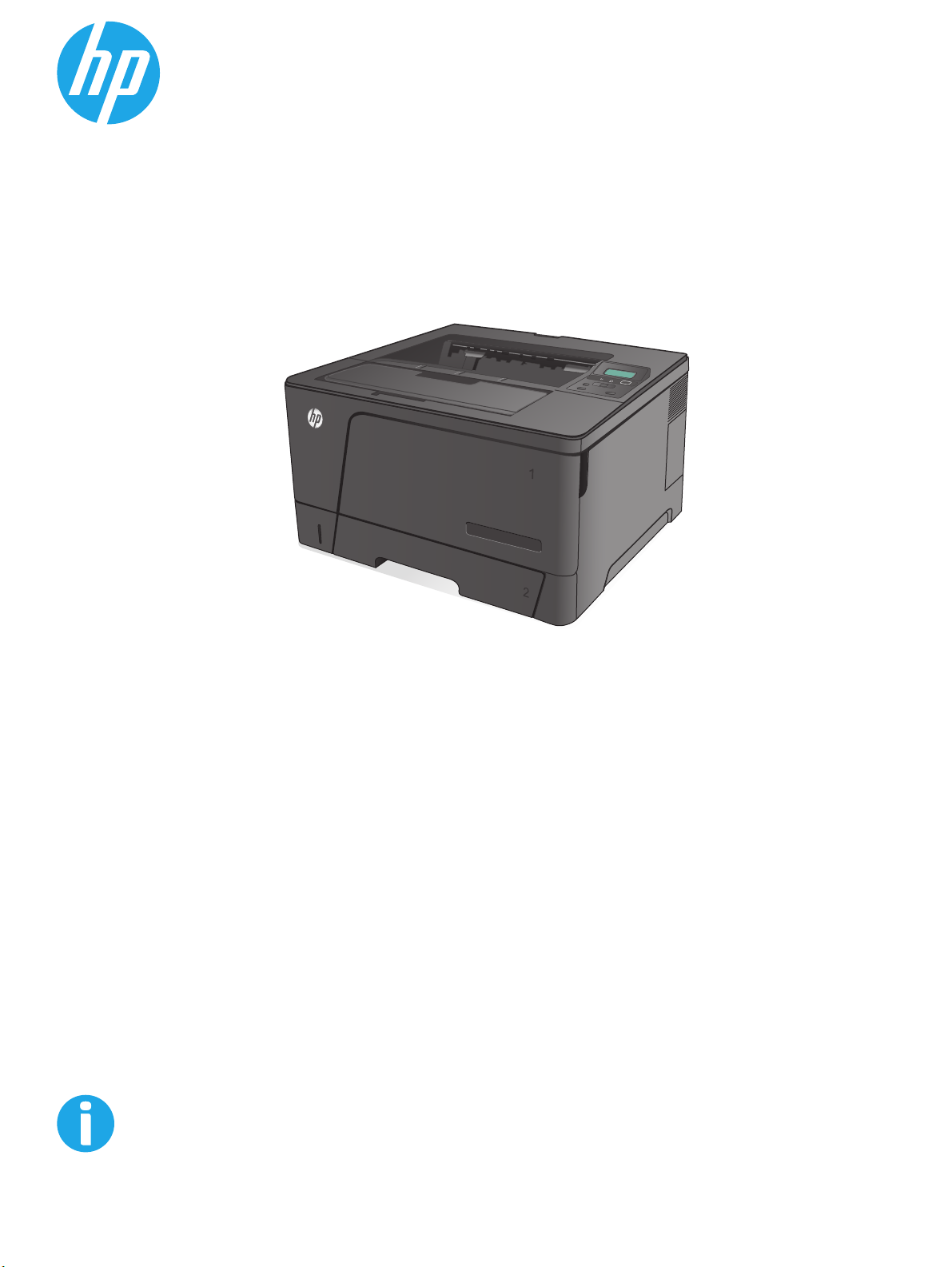
LaserJet Pro M701/M706
Guida dell'utente
LaserJet Pro M706n
www.hp.com/support/ljM701
www.hp.com/support/ljM706
Page 2
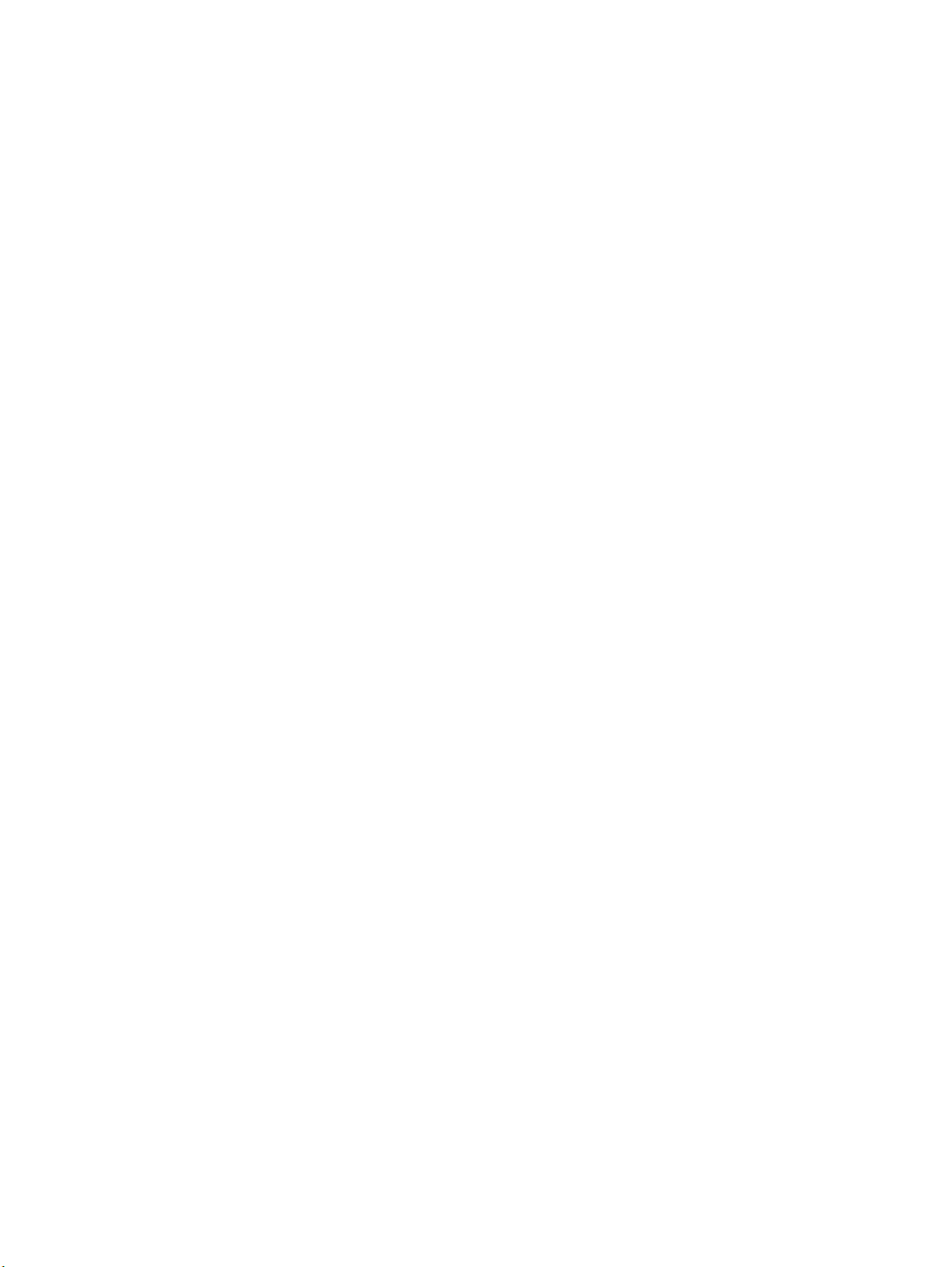
Page 3
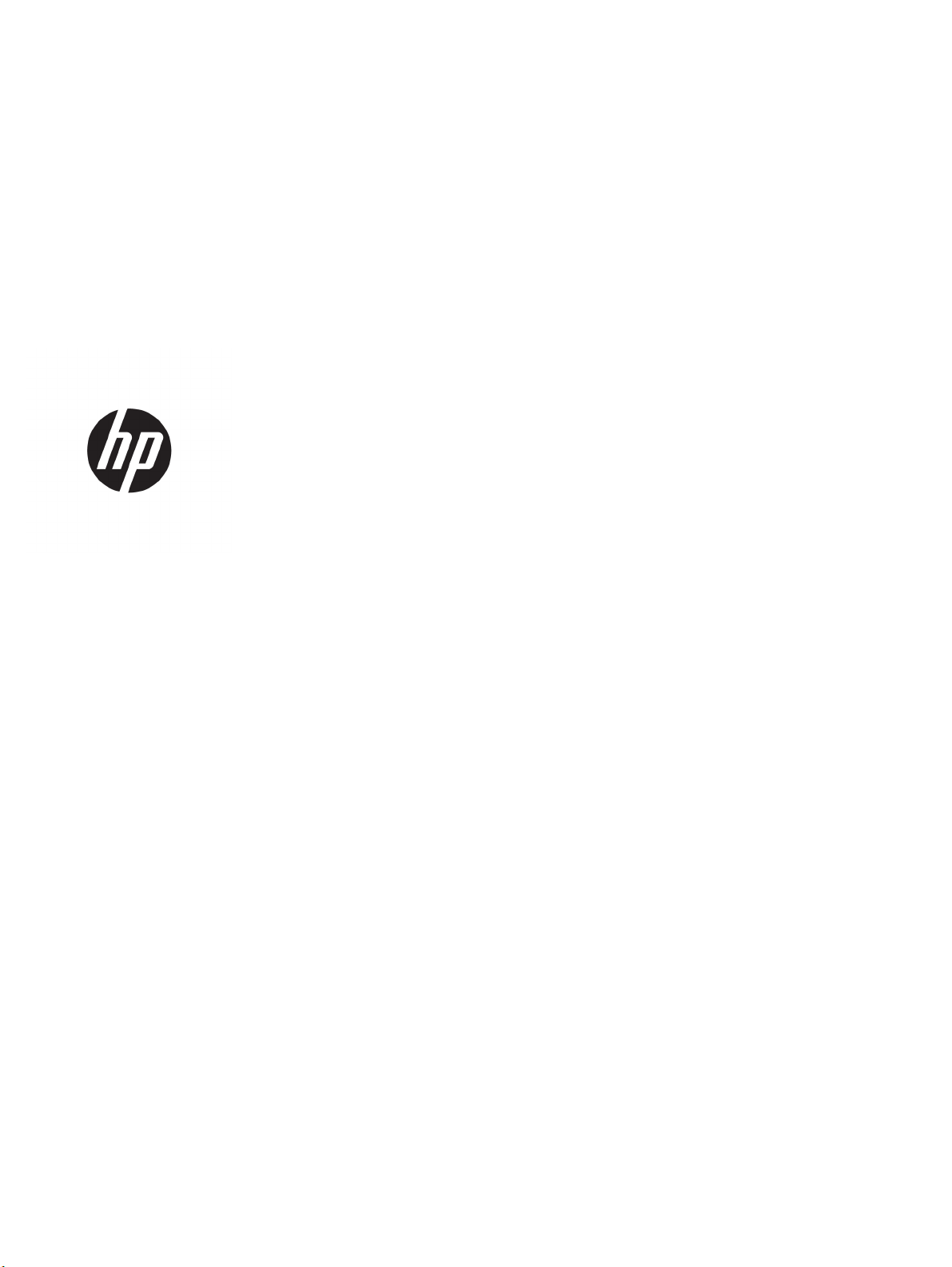
HP LaserJet Pro M701/M706
Guida dell'utente
Page 4
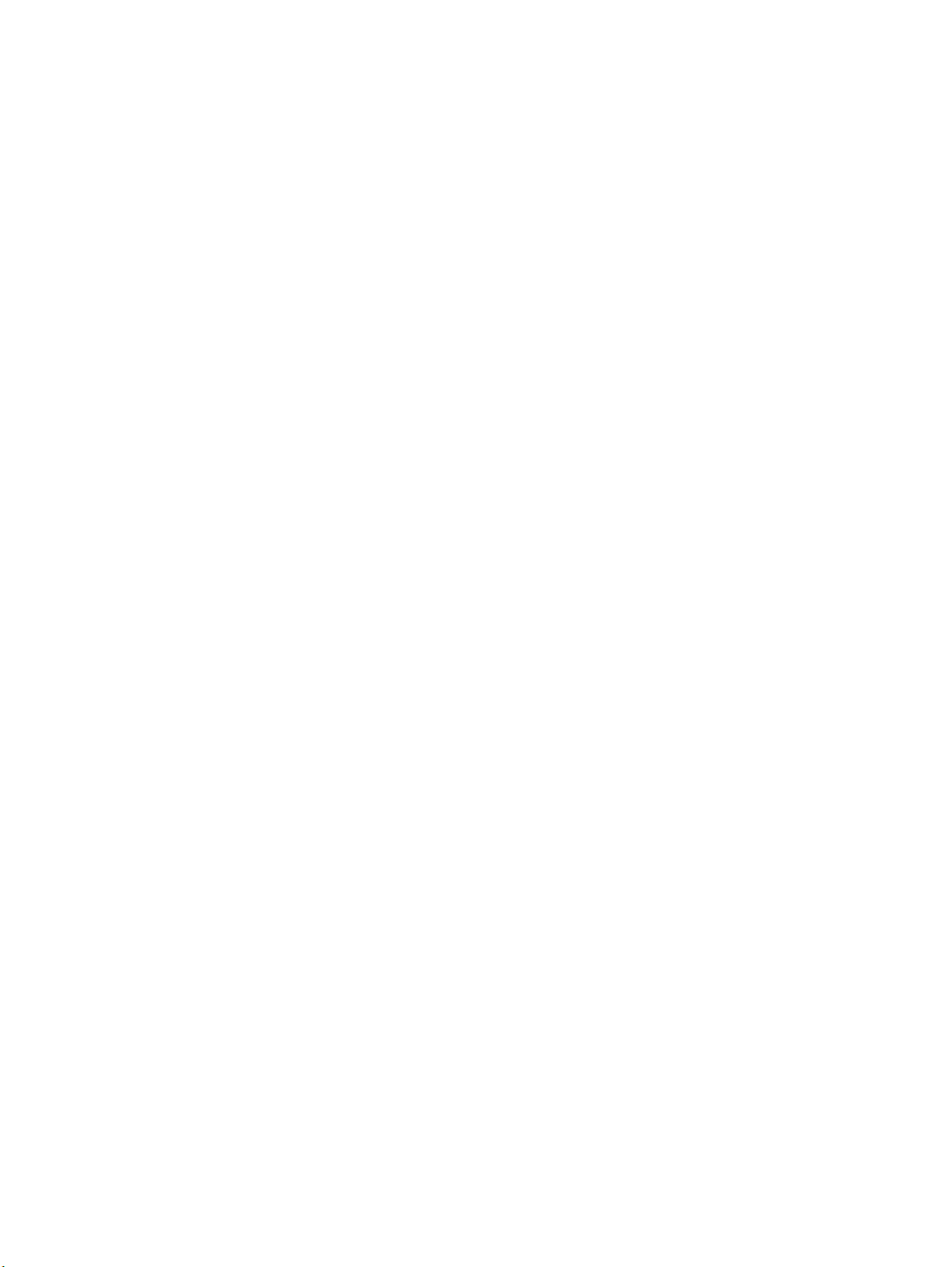
Copyright e licenza
© Copyright 2015 HP Development Company,
L.P.
Sono vietati la riproduzione, l'adattamento e la
traduzione senza previo consenso scritto, ad
eccezione dei casi previsti dalle leggi sui diritti
d'autore.
Le informazioni contenute nel presente
documento sono soggette a modifica senza
preavviso.
Le uniche garanzie per i prodotti e i servizi HP
sono presentate nelle dichiarazioni esplicite di
garanzia fornite in accompagnamento a tali
prodotti e servizi. Nessuna disposizione del
presente documento dovrà essere interpretata
come garanzia aggiuntiva. HP non sarà
responsabile per omissioni o errori tecnici ed
editoriali contenuti nel presente documento.
Edition 1, 11/2015
Marchi registrati
®
, Adobe Photoshop®, Acrobat®, e
Adobe
PostScript
®
sono marchi registrati di Adobe
Systems Incorporated.
Apple e il logo Apple sono marchi registrati di
Apple Computer, Inc., negli Stati Uniti e in altri
paesi/regioni. iPod è un marchio di Apple
Computer, Inc. iPod è solo per la copia di
detentori di diritti legali o autorizzati. Non
rubare la musica.
Microsoft®, Windows®, Windows® XP e
Windows Vista® sono marchi di Microsoft
Corporation registrati negli Stati Uniti.
®
è un marchio registrato di The Open
UNIX
Group.
Page 5
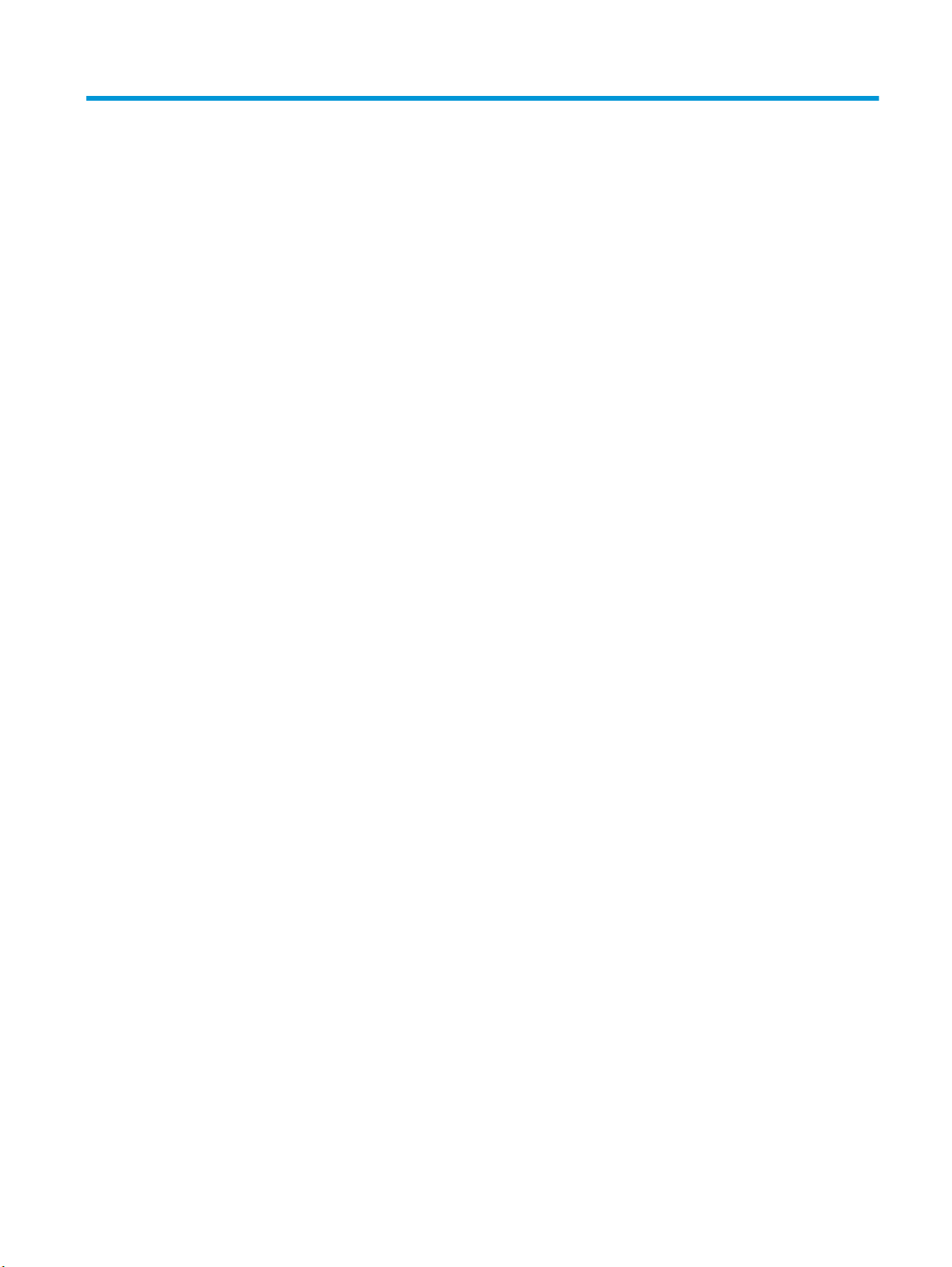
Sommario
1 Introduzione al prodotto ................................................................................................................................ 1
Confronto tra prodotti ........................................................................................................................................... 2
Viste del prodotto .................................................................................................................................................. 4
Vista anteriore del prodotto ............................................................................................................... 4
Vista posteriore del prodotto .............................................................................................................. 5
Porte interfaccia .................................................................................................................................. 6
Disposizione del pannello di controllo ................................................................................................ 6
Configurazione dell'hardware del prodotto e installazione del software ........................................................... 8
2 Vassoi carta .................................................................................................................................................. 9
Caricamento del vassoio 1 (vassoio multifunzione) ........................................................................................... 10
Vassoio 1, orientamento carta .......................................................................................................... 12
Caricamento del vassoio 2 .................................................................................................................................. 15
Vassoio 2, orientamento carta .......................................................................................................... 17
Caricamento del vassoio 3 (solo per il modello M706n) ..................................................................................... 19
Vassoio 3, orientamento carta .......................................................................................................... 21
3 Componenti, materiali di consumo e accessori ............................................................................................... 23
Ordinazione di parti, accessori e materiali di consumo ...................................................................................... 24
Ordini ................................................................................................................................................. 24
Parti di ricambio e materiali di consumo .......................................................................................... 24
Accessori ............................................................................................................................................ 24
Sostituire la cartuccia di toner. ........................................................................................................................... 26
4 Stampa ....................................................................................................................................................... 29
Operazioni di stampa (Windows) ......................................................................................................................... 30
Modalità di stampa (Windows) ......................................................................................................... 30
Stampa automatica su entrambi i lati (Windows) ............................................................................ 31
Stampa manualmente su entrambi i lati (Windows) ........................................................................ 31
Stampa di più pagine per foglio (Windows) ...................................................................................... 32
Selezione del tipo di carta (Windows) ............................................................................................... 32
ITWW iii
Page 6
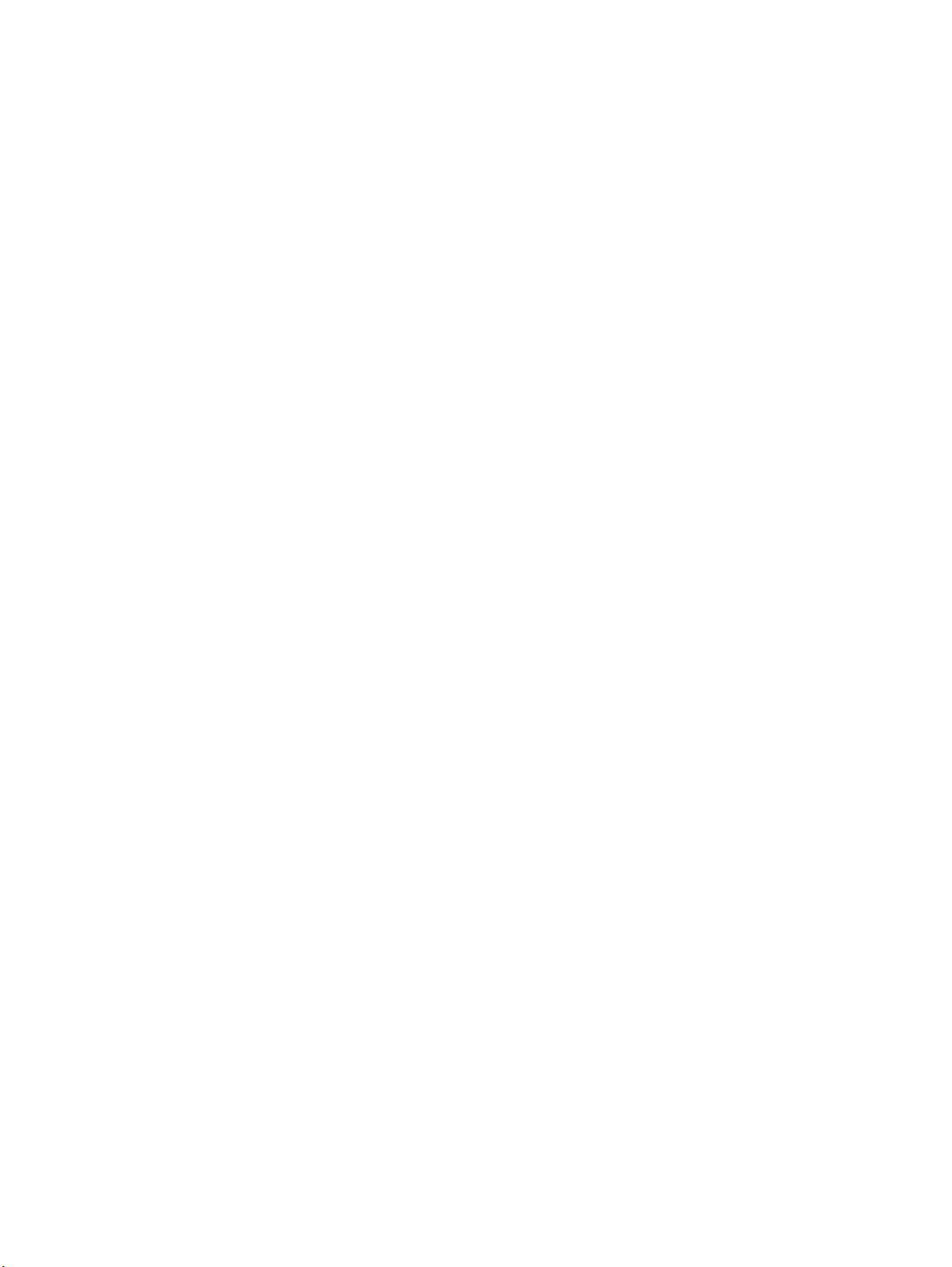
Altre attività di stampa ..................................................................................................................... 32
Operazioni di stampa (Mac OS X) ......................................................................................................................... 34
Modalità di stampa (Mac OS X) .......................................................................................................... 34
Stampa automatica su entrambi i lati (Mac OS X) ............................................................................ 34
Stampa manuale su entrambi i lati (Mac OS X) ................................................................................. 34
Stampa di più pagine per foglio (Mac OS X) ...................................................................................... 35
Selezione del tipo di carta (Mac OS X) ............................................................................................... 35
Altre attività di stampa ..................................................................................................................... 35
Stampa mobile ..................................................................................................................................................... 37
Stampa su rete wireless .................................................................................................................... 37
HP ePrint tramite e-mail ................................................................................................................... 37
Software HP ePrint ............................................................................................................................ 38
AirPrint ............................................................................................................................................... 38
5 Gestione del prodotto .................................................................................................................................. 39
Modificare il tipo di connessione del prodotto (Windows) ................................................................................. 40
Configurazione delle impostazioni di rete IP ...................................................................................................... 41
Esclusione di responsabilità relativa alla condivisione della stampante ........................................ 41
Visualizzazione o modifica delle impostazioni di rete ..................................................................... 41
Ridenominazione del prodotto sulla rete ......................................................................................... 41
Configurazione manuale dei parametri TCP/IP di IPv4 dal pannello di controllo ........................... 42
Configurazione avanzata con Server Web HP incorporato (EWS) e Casella degli strumenti periferica HP
(Windows) ............................................................................................................................................................ 43
Utility HP per Mac OS X ........................................................................................................................................ 46
Accesso all'utility HP ......................................................................................................................... 46
Funzioni dell'utility HP ...................................................................................................................... 46
HP Web Jetadmin ................................................................................................................................................. 48
Funzioni di sicurezza del prodotto ...................................................................................................................... 49
Impostare o modificare la password del prodotto utilizzando il server Web HP incorporato. ....... 49
Impostazioni di EconoMode ................................................................................................................................ 50
Stampa con EconoMode .................................................................................................................... 50
Per impostare l'intervallo di pausa ................................................................................................... 50
Impostazione del ritardo di spegnimento automatico ..................................................................... 50
Aggiornamento del firmware .............................................................................................................................. 52
Metodo uno: aggiornamento del firmware utilizzando il pannello di controllo .............................. 52
Metodo due: aggiornamento del firmware mediante la relativa utilità di aggiornamento ............ 52
6 Risoluzione dei problemi .............................................................................................................................. 55
Assistenza clienti ................................................................................................................................................. 56
Ripristino delle impostazioni predefinite ............................................................................................................ 57
iv ITWW
Page 7
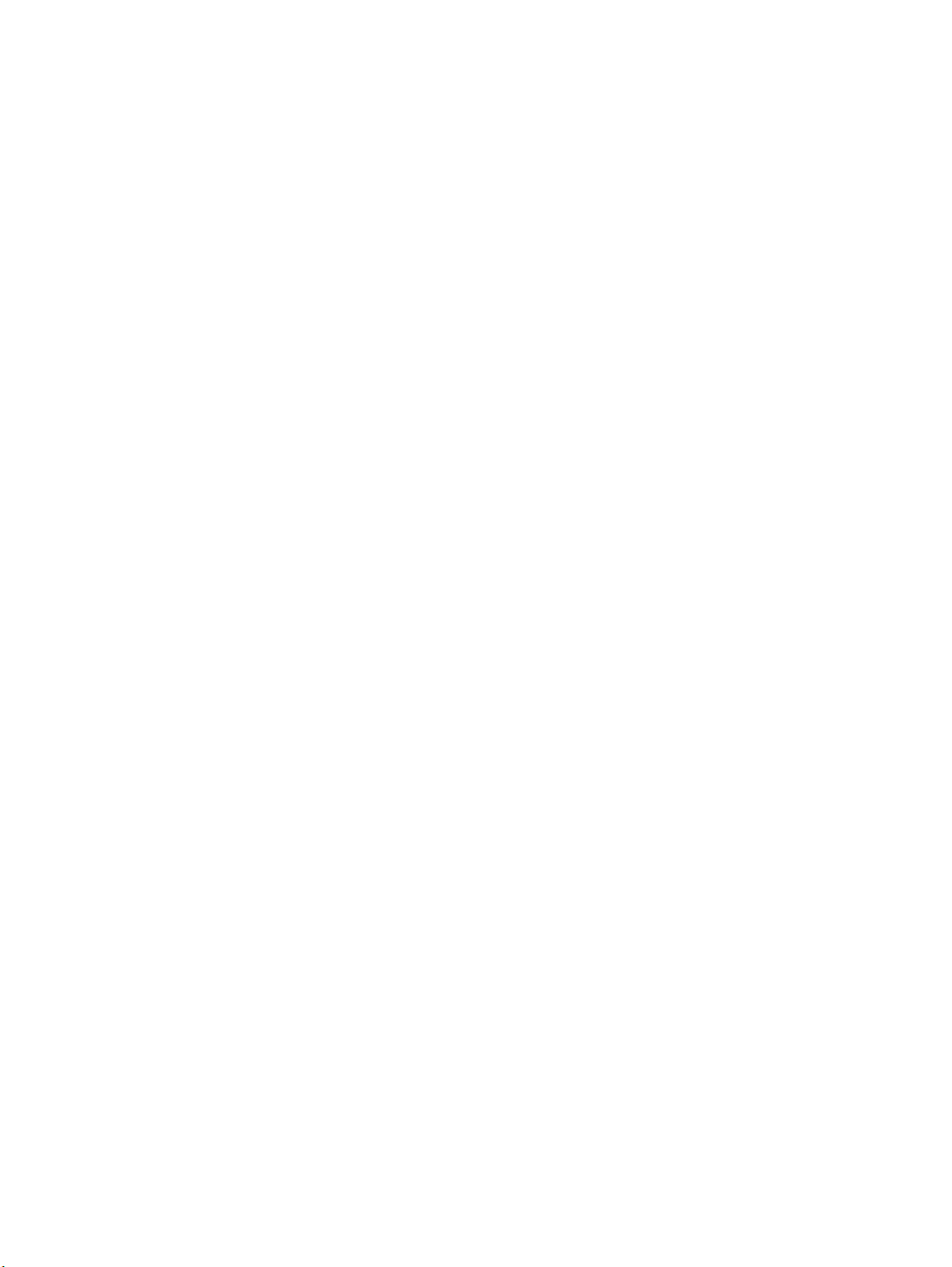
Viene visualizzato un messaggio "Cartuccia in esaurimento" o "Cartuccia quasi esaurita" sul pannello di
controllo del prodotto ......................................................................................................................................... 58
Modifica delle impostazioni "Quasi esaurita" ................................................................................... 58
Ord. materiali .................................................................................................................................... 58
Il prodotto non preleva la carta o si verificano inceppamenti ............................................................................ 60
Il prodotto non preleva la carta ........................................................................................................ 60
Il prodotto preleva più fogli di carta ................................................................................................. 60
Eliminazione degli inceppamenti ........................................................................................................................ 61
Individuazione degli inceppamenti ................................................................................................... 61
Si verificano inceppamenti della carta frequenti o ricorrenti? ......................................................... 61
Eliminazione degli inceppamenti nel vassoio 1 ................................................................................ 62
Eliminazione degli inceppamenti nel vassoio 2 ................................................................................ 64
Eliminazione degli inceppamenti nel vassoio 3 (solo per il modello M706n) .................................. 68
Eliminazione degli inceppamenti dall'area della cartuccia del toner .............................................. 71
Eliminazione degli inceppamenti dallo sportello posteriore e dall'area del fusore ........................ 73
Eliminazione degli inceppamenti nello scomparto di uscita ............................................................ 75
Eliminazione degli inceppamenti nell'unità fronte/retro opzionale (solo per il modello M706n) .. 77
Migliorare la qualità di stampa ............................................................................................................................ 78
Stampa da un programma software differente ............................................................................... 78
Controllare l'impostazione relativa al tipo di carta per il processo di stampa ................................ 78
Modifica dell'impostazione del tipo di carta (Windows) ................................................ 78
Controllo dell'impostazione del tipo di carta (Mac OS X) ............................................... 78
Controllo dello stato della cartuccia di toner ................................................................................... 79
Stampa di una pagina di pulizia ........................................................................................................ 79
Verifica visiva di eventuali danni alla cartuccia di toner .................................................................. 80
Controllo della carta e dell'ambiente di stampa .............................................................................. 80
Passaggio 1: Uso di carta conforme alle specifiche consigliate da HP .......................... 80
Passaggio due: Controllo dell'ambiente ........................................................................ 80
Controllo di altre impostazioni del processo di stampa .................................................................. 81
Verifica delle impostazioni EconoMode ......................................................................... 81
Tentativo con un altro driver di stampa ........................................................................................... 81
Risoluzione dei problemi di rete cablata ............................................................................................................. 83
Problemi di collegamento ................................................................................................................. 83
Il computer utilizza un indirizzo IP errato per il prodotto ................................................................ 83
Il computer non è in grado di comunicare con il prodotto ............................................................... 83
Il prodotto utilizza un collegamento errato e impostazioni duplex non corrette per la rete ......... 84
Nuovi programmi software potrebbero provocare problemi di compatibilità ................................ 84
Il computer o la workstation potrebbe non essere impostata correttamente ............................... 84
Il prodotto è disattivato o altre impostazioni di rete non sono corrette ......................................... 84
Indice analitico ............................................................................................................................................... 85
ITWW v
Page 8
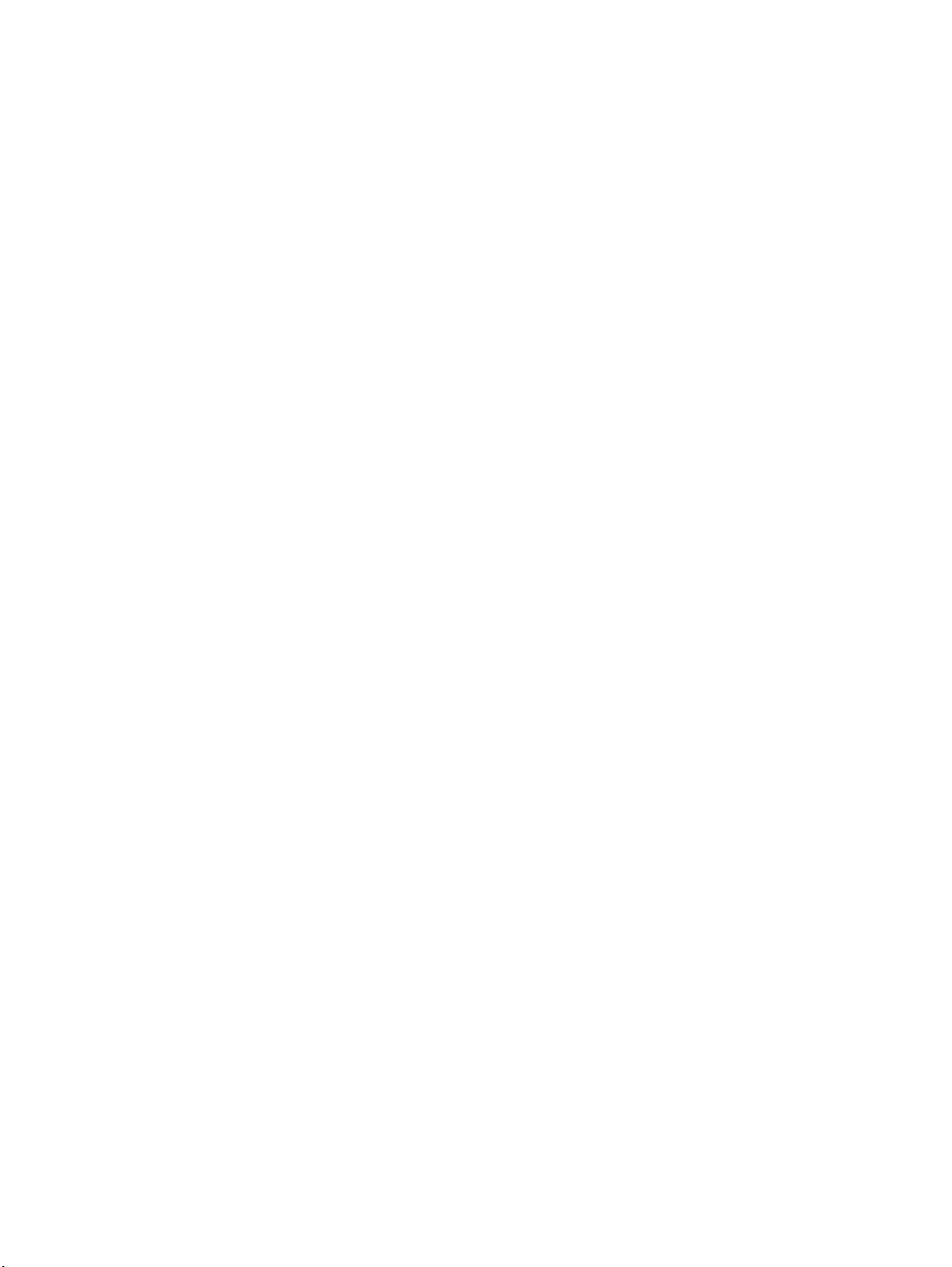
vi ITWW
Page 9
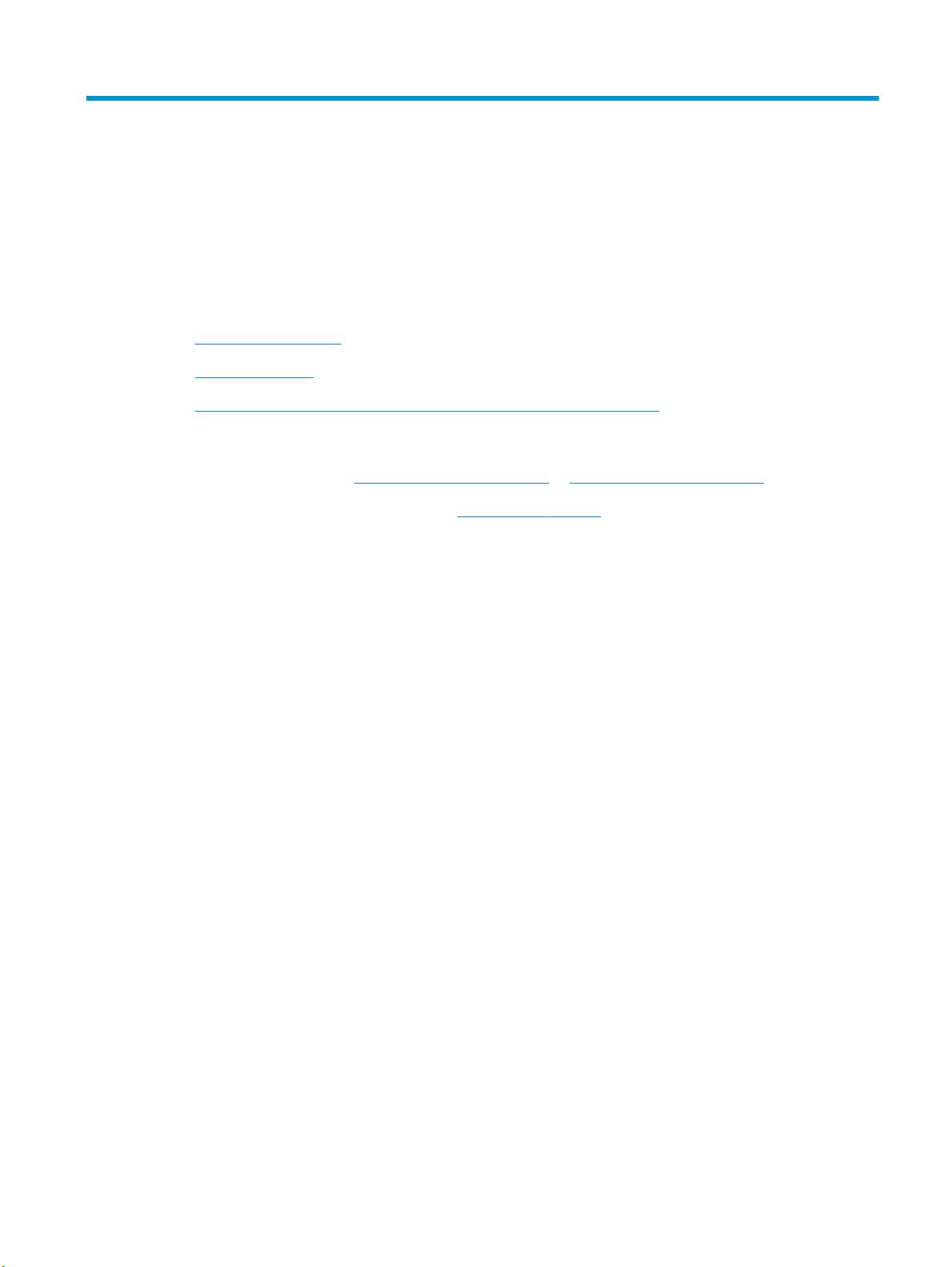
1 Introduzione al prodotto
●
Confronto tra prodotti
●
Viste del prodotto
●
Configurazione dell'hardware del prodotto e installazione del software
Per ulteriori informazioni:
Negli USA, visitare il sito Web
Al di fuori degli Stati Uniti, visitare il sito Web
appartenenza. Fare clic su Risoluzione dei problemi. Immettere il nome del prodotto, quindi selezionare
Cerca.
La guida completa HP per il prodotto include le seguenti informazioni:
●
Installazione e configurazione
●
Istruzioni e uso
●
Risoluzione dei problemi
●
Download di aggiornamenti software
●
Registrazione al forum di supporto
●
Ricerca di informazioni sulla garanzia e le normative
www.hp.com/support/ljM701 or www.hp.com/support/ljM706.
www.hp.com/support. Selezionare il Paese/la regione di
ITWW 1
Page 10
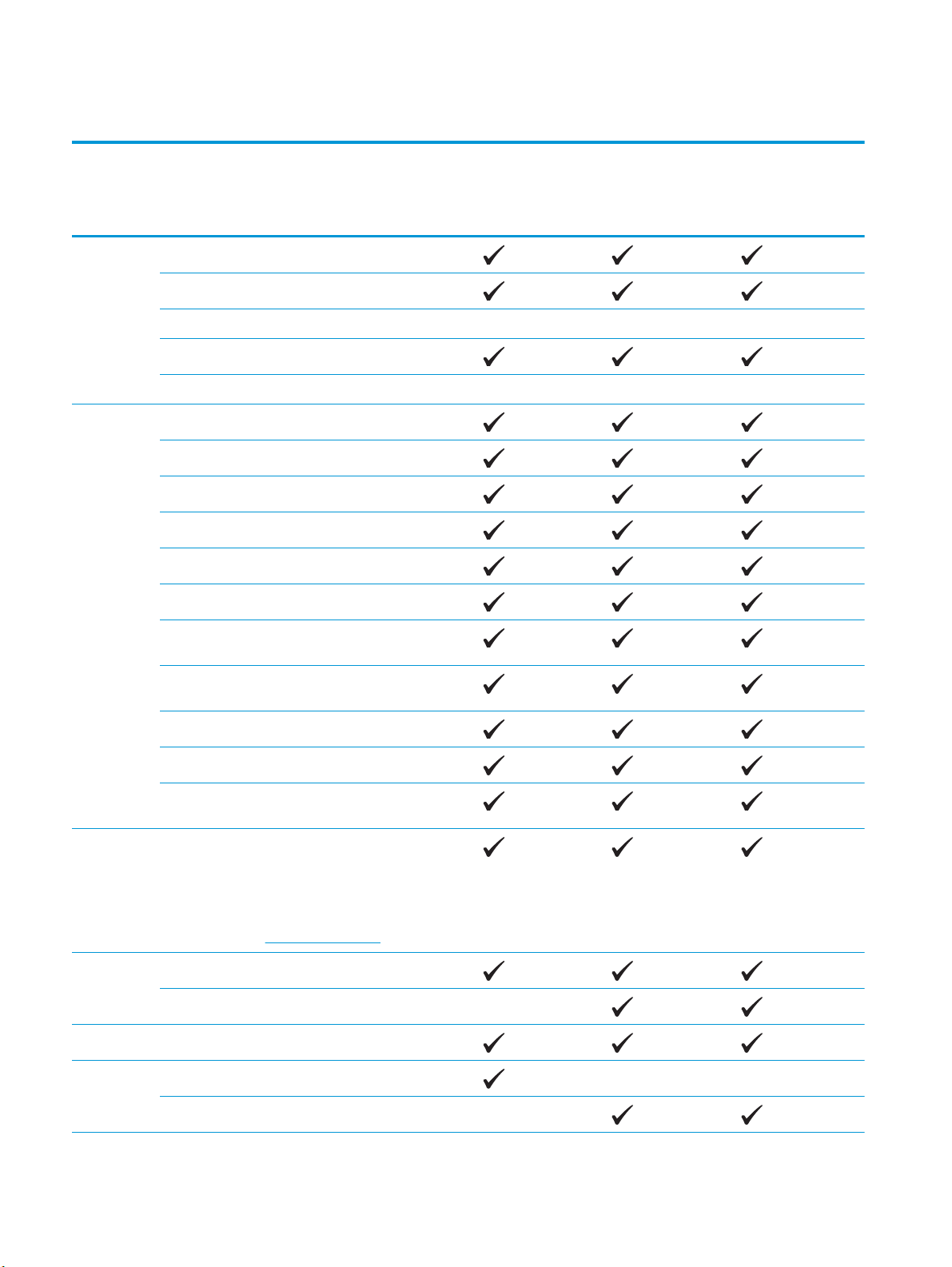
Confronto tra prodotti
Nome
modello
Numero
modello
Gestione
della carta
Sistemi
operativi
supportati
M701a
B6S00A
Vassoio 1 (vassoio multifunzione da 100 fogli)
Vassoio 2 (vassoio di alimentazione da 250 fogli)
Vassoio 3 (vassoio di alimentazione da 500 fogli) Opzionale
Scomparto di uscita da 250 fogli
Accessorio per la stampa fronte/retro Opzionale
Windows XP a 32 bit (Service Pack 2 e versioni successive)
Windows Vista a 32 e 64 bit
Windows 7 a 32 e 64 bit
Windows 8 e 8.1 a 32 e 64 bit (solo driver di stampa)
Windows Server 2003 a 32 e 64 bit (solo driver di stampa)
Windows Server 2003 R2 a 32 bit (solo driver di stampa)
M701n
B6S01A
M706n
B6S02A
Windows Server 2008 a 32 e 64 bit (Service Pack 2, solo
driver di stampa)
Windows Server 2008 R2 a 32 e 64 bit (solo driver di
stampa)
Windows Server 2012 (solo driver di stampa)
Windows Server 2012 R2 (solo driver di stampa)
Mac OS X v10.6, OS X v10.7 Lion, OS X v10.8 Mountain
Lion e OS X v10.9 Mavericks
Driver di
stampa
supportati
Connettività USB 2.0 ad alta velocità
Memoria RAM DDR3 da 256 MB
Display del
pannello di
controllo
Il driver di stampa HP PCL 6 viene fornito come driver di
stampa predefinito con il CD incluso nella confezione.
Questo driver viene installato automaticamente a meno
che non ne venga selezionato uno diverso.
Per ulteriori informazioni e opzioni di driver aggiuntivi,
visitare il sito Web
Connessione LAN Ethernet 10/100
Display LCD a due righe
Display LCD a due righe con pulsante ePrint
www.hp.com/support.
2 Capitolo 1 Introduzione al prodotto ITWW
Page 11
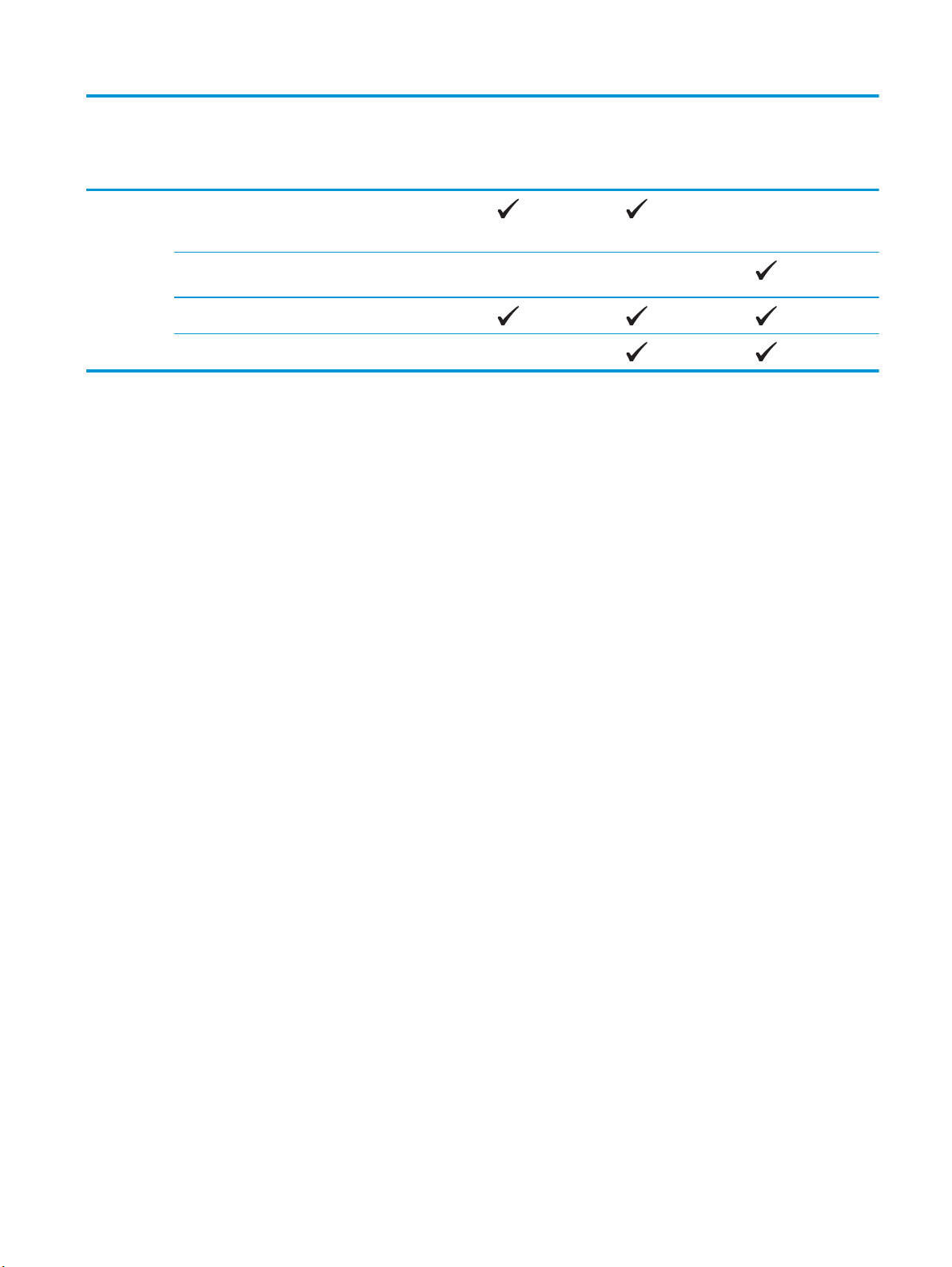
Nome
modello
Numero
modello
M701a
B6S00A
M701n
B6S01A
M706n
B6S02A
Stampa Stampa fino a 31 pagine al minuto su carta formato A4,
fino a 30 pagine al minuto su carta formato Letter e fino a
15 pagine al minuto su carta formato A3
Stampa fino a 35 pagine al minuto su carta formato A4 e
Letter e fino a 18,5 pagine al minuto su carta formato A3
Risoluzione di stampa fino a 1.200 x 1.200 dpi
Supporto HP ePrint
ITWW Confronto tra prodotti 3
Page 12
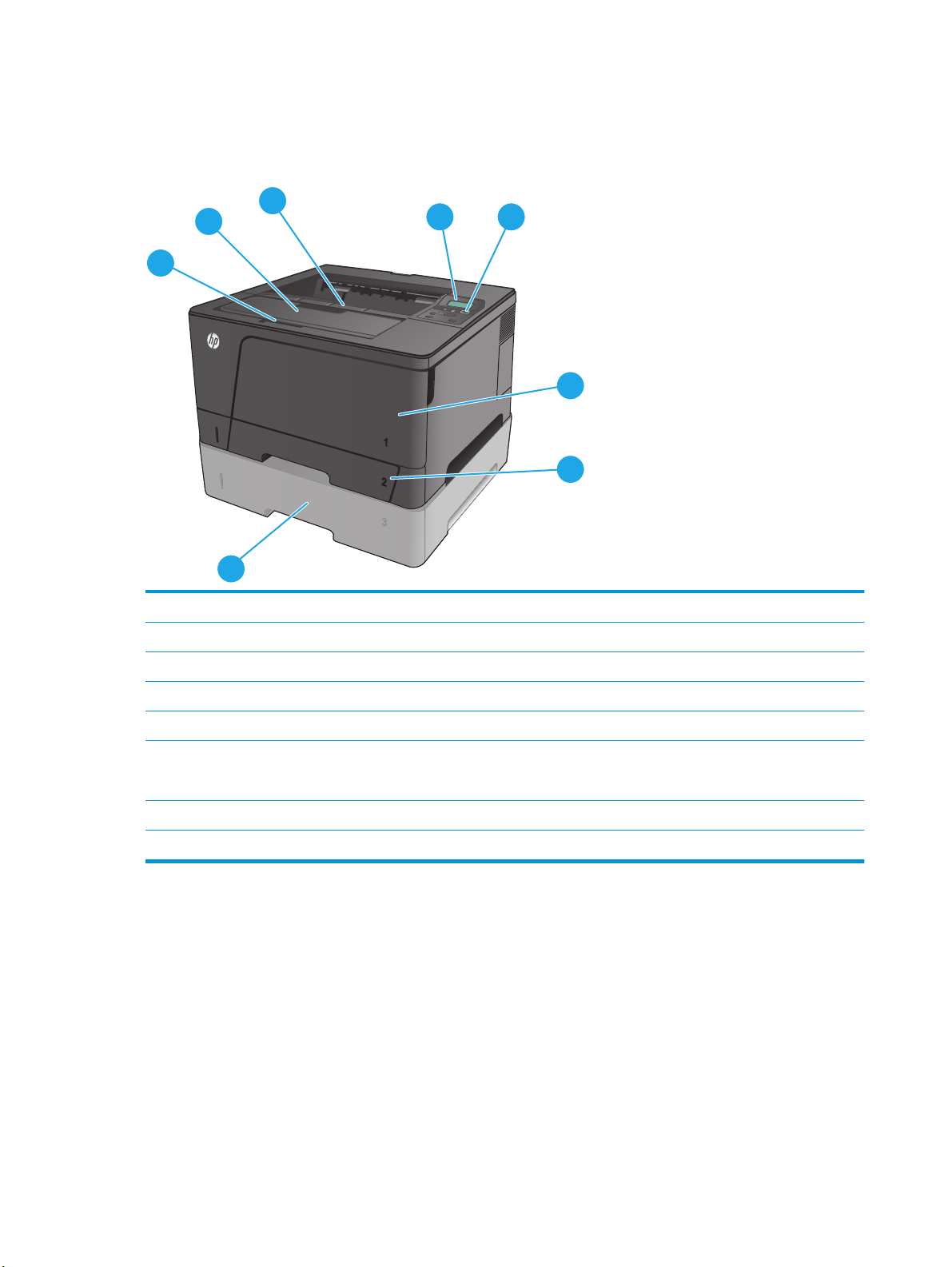
Viste del prodotto
Vista anteriore del prodotto
8
7
6
5
1
2
3
4
1 Pannello di controllo
2 Pulsante di accensione/spegnimento
3 Vassoio 1 (tirare le maniglie laterali per aprire)
4Vassoio 2
5 Vassoio 3 opzionale (solo per il modello M706n)
6 Meccanismo di apertura dello sportello anteriore (consente l'accesso alla cartuccia del toner)
NOTA: l'etichetta con il numero di serie e il numero di modello si trova nella parte interna dello sportello anteriore.
7 Scomparto di uscita con estensione per modulo continuo
8 Scomparto di uscita
4 Capitolo 1 Introduzione al prodotto ITWW
Page 13
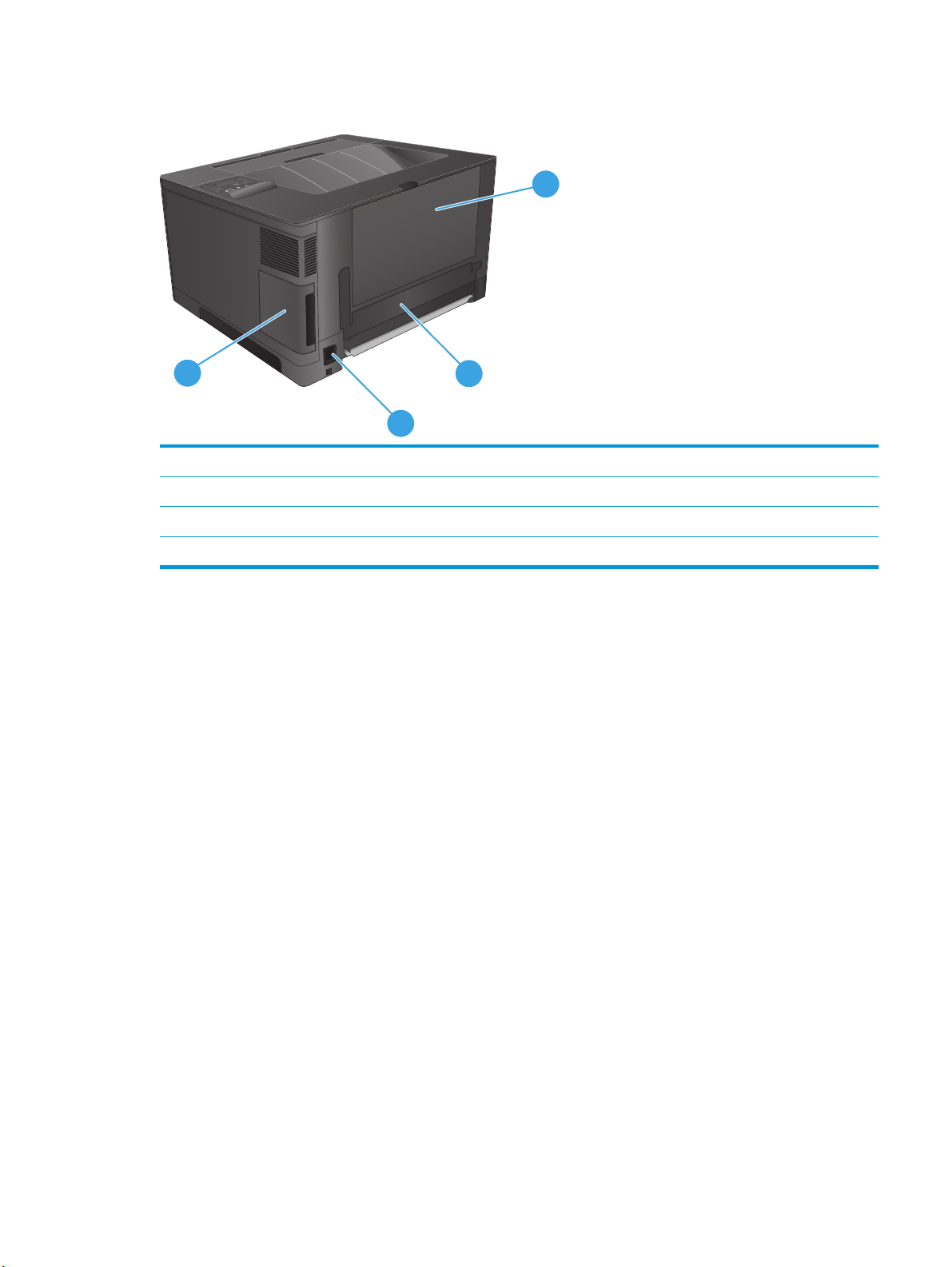
Vista posteriore del prodotto
1
4
2
3
1 Sportello posteriore (fornisce accesso per l'eliminazione degli inceppamenti)
2 Sportello unità fronte/retro
3 Connettore di alimentazione
4 Coperchio porte
ITWW Viste del prodotto 5
Page 14
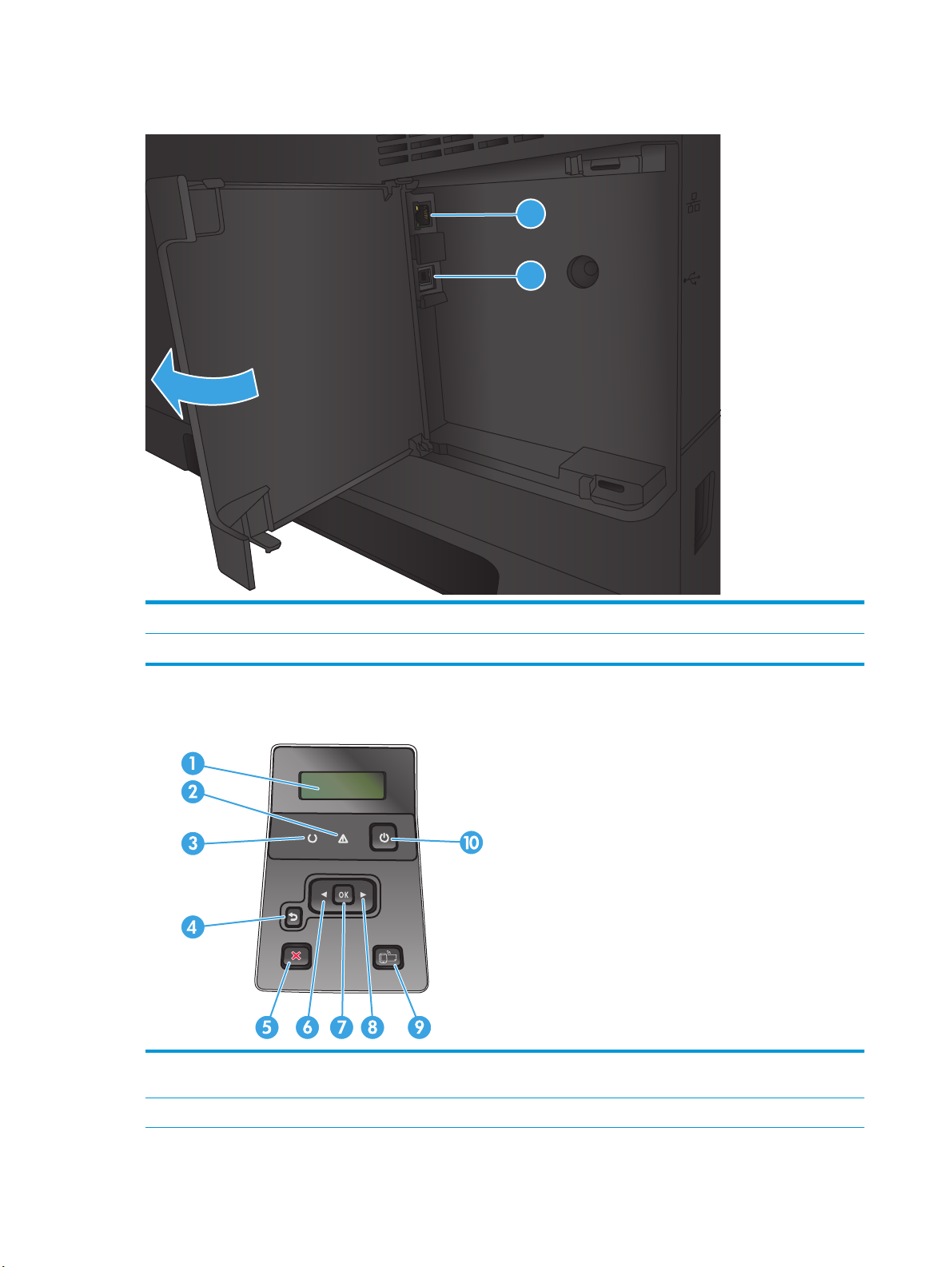
Porte interfaccia
1
2
1 Porta di rete (solo per i modelli M701n e M706n)
2 Porta USB 2.0 ad alta velocità
Disposizione del pannello di controllo
1 Display del pannello di controllo: il display fornisce informazioni relative al prodotto. Utilizzare i menu del display per definire le
impostazioni del prodotto.
2 Spia di attenzione (ambra): la spia di attenzione lampeggia quando il prodotto richiede l'intervento dell'utente.
6 Capitolo 1 Introduzione al prodotto ITWW
Page 15
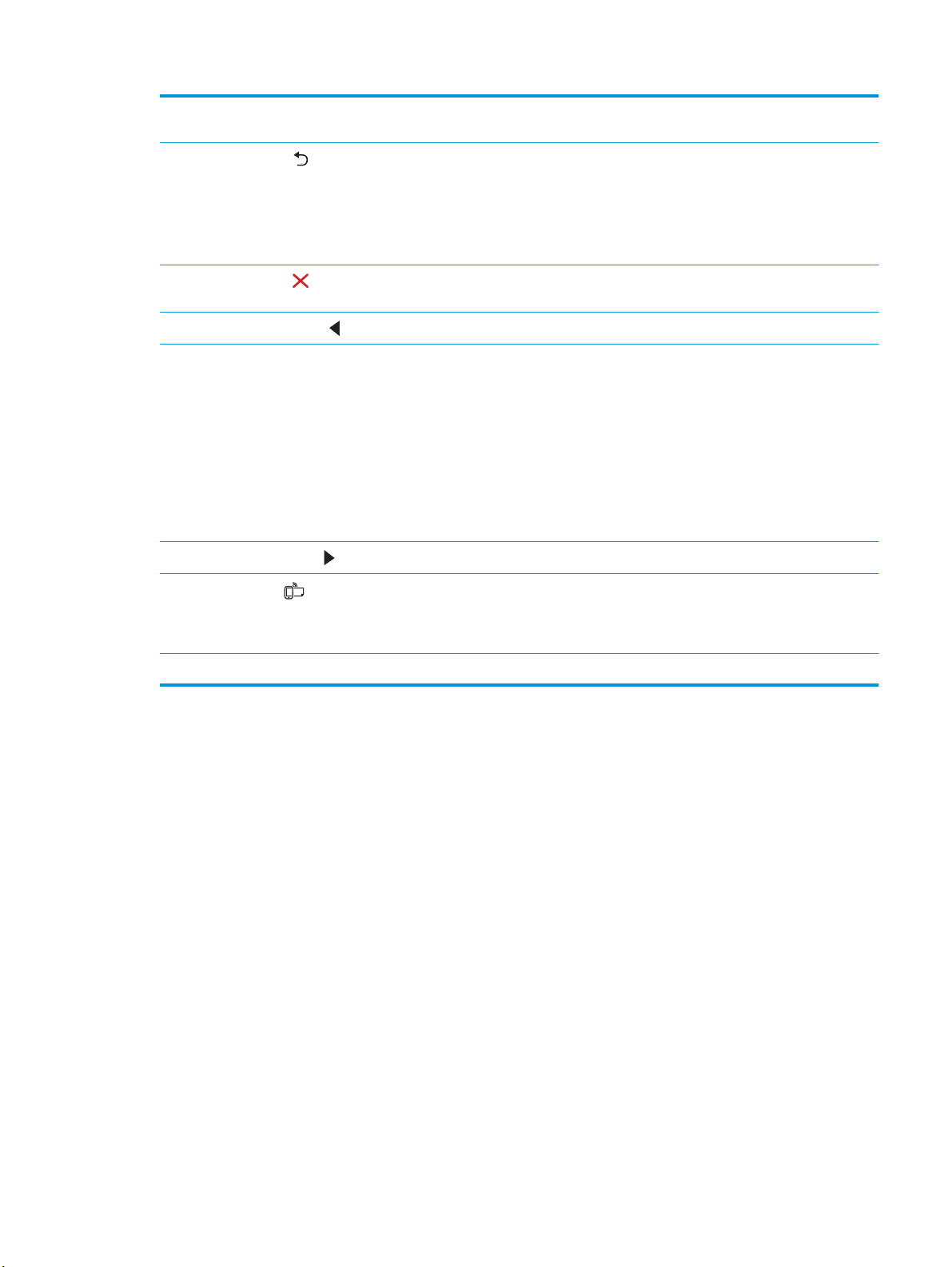
3 Spia Pronto (verde): la spia Pronto è accesa quando il prodotto è pronto per la stampa. Lampeggia quando il prodotto riceve
dati di stampa o quando si trova in modalità Pausa.
4 Pulsante Indietro
●
Uscire dai menu del pannello di controllo.
●
Scorrere fino a un menu precedente in un elenco di sottomenu.
●
Scorrere fino a una voce di menu precedente in un elenco di sottomenu (senza salvare le modifiche alla voce di menu).
5
Pulsante Annulla
per uscire dai menu del pannello di controllo.
6
Pulsante freccia sinistra
7 Pulsante OK: premere il pulsante OK per effettuare le operazioni indicate di seguito.
●
Aprire i menu del pannello di controllo.
●
Aprire un sottomenu visualizzato sul display del pannello di controllo.
●
Selezionare una voce di menu.
●
Annullare alcuni errori.
●
Avviare un processo di stampa in risposta a una richiesta del pannello di controllo (ad esempio, quando viene visualizzato
il messaggio Premere OK per continuare sul display del pannello di controllo).
8
Pulsante freccia destra
9
Pulsante ePrint
che consente di stampare i documenti utilizzando un dispositivo compatibile e inviarli all'indirizzo e-mail del prodotto.
: utilizzare questo pulsante per eseguire le operazioni indicate di seguito.
: premere questo pulsante per annullare un processo di stampa quando la spia di attenzione lampeggia o
: utilizzare questo pulsante per spostarsi tra i menu o diminuire un valore visualizzato sul display.
: utilizzare questo pulsante per spostarsi tra i menu o aumentare un valore visualizzato sul display.
: questo pulsante consente di accedere rapidamente alle funzioni di HP ePrint. HP ePrint è uno strumento
Solo per i modelli M701n e M706n
10 Pulsante di accensione/spegnimento: questo pulsante consente di alimentare il prodotto.
ITWW Viste del prodotto 7
Page 16
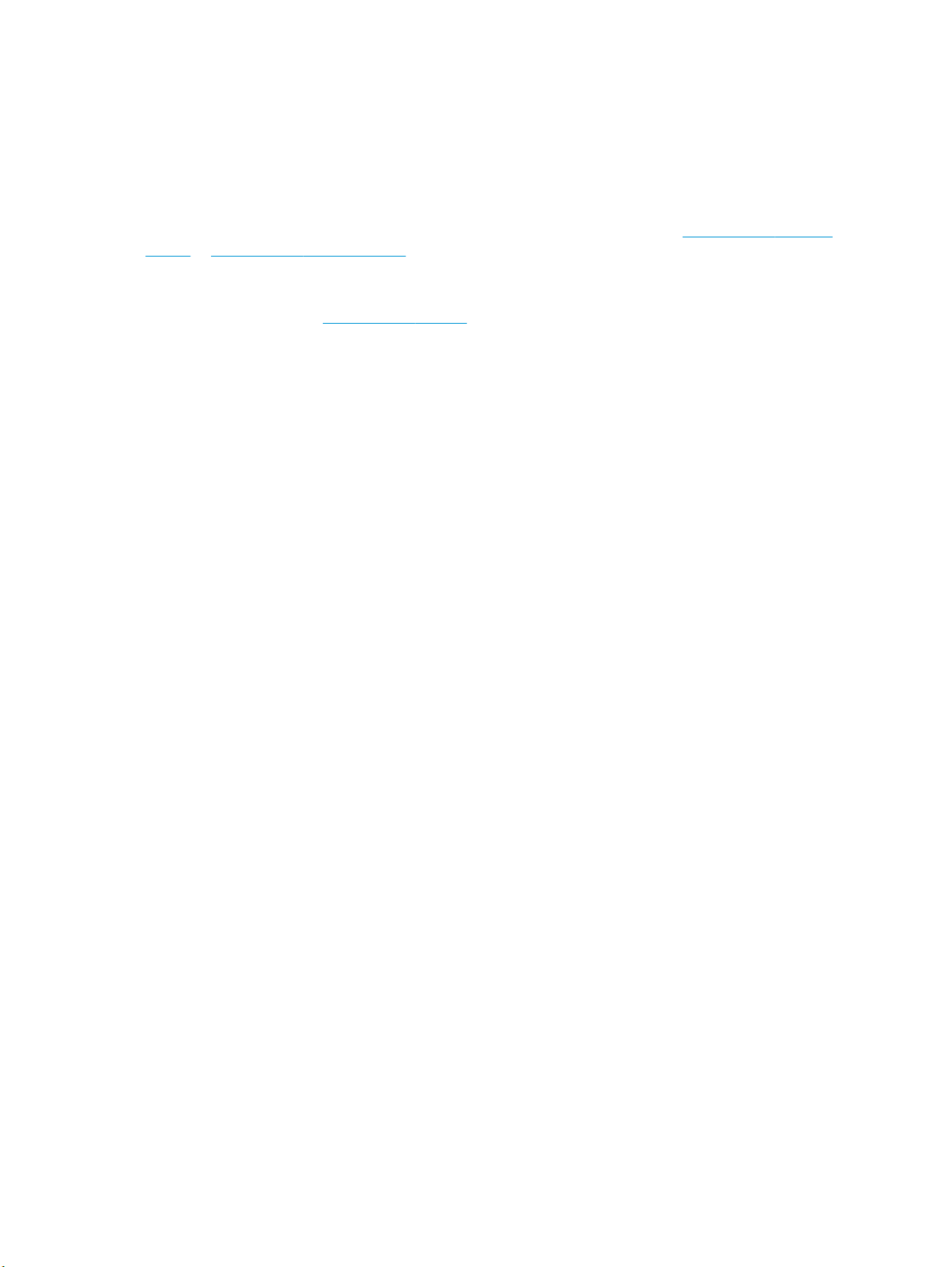
Configurazione dell'hardware del prodotto e installazione del software
Per istruzioni di base sulla configurazione, consultare la Guida all'installazione dell'hardware in dotazione
con il prodotto. Per ulteriori istruzioni, visitare il sito Web dell'assistenza HP.
Negli USA, per consultare la guida completa HP per il prodotto, visitare il sito Web
ljM701 or www.hp.com/support/ljM706.
Fuori dagli USA, attenersi alla seguente procedura:
1. Accedere all'indirizzo
2. Selezionare il Paese/regione di appartenenza.
3. Fare clic su Risoluzione dei problemi.
4. Immettere il nome del prodotto (HP LaserJet Pro M701/M706), quindi selezionare Cerca.
Cercare assistenza per:
●
Installazione e configurazione
●
Istruzioni e uso
●
Risoluzione dei problemi
●
Download di aggiornamenti software
●
Registrazione al forum di supporto
●
Ricerca di informazioni sulla garanzia e le normative
www.hp.com/support.
www.hp.com/support/
8 Capitolo 1 Introduzione al prodotto ITWW
Page 17
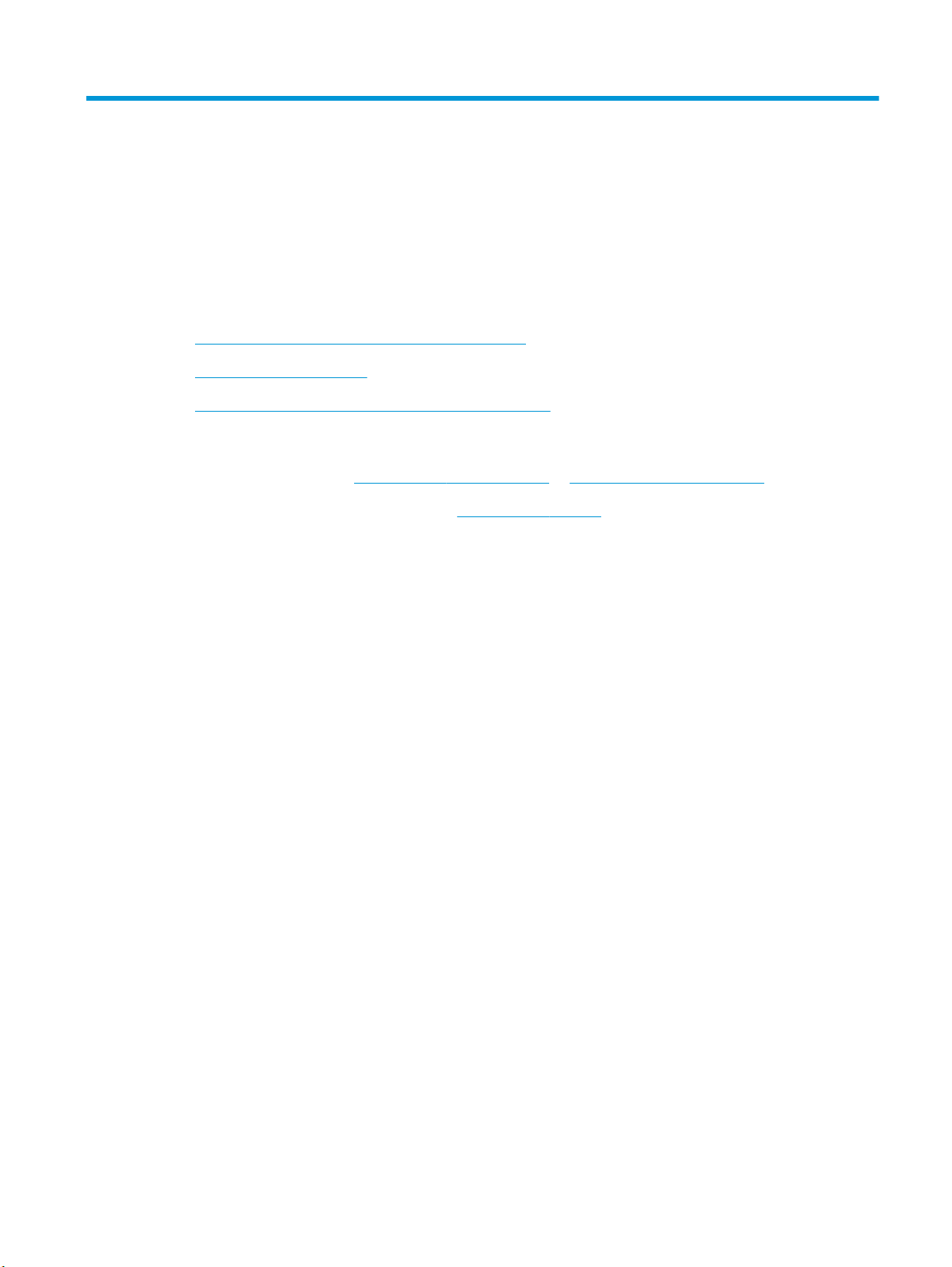
2Vassoi carta
●
Caricamento del vassoio 1 (vassoio multifunzione)
●
Caricamento del vassoio 2
●
Caricamento del vassoio 3 (solo per il modello M706n)
Per ulteriori informazioni:
Negli USA, visitare il sito Web
Al di fuori degli Stati Uniti, visitare il sito Web
appartenenza. Fare clic su Risoluzione dei problemi. Immettere il nome del prodotto, quindi selezionare
Cerca.
La guida completa HP per il prodotto include le seguenti informazioni:
●
Installazione e configurazione
●
Istruzioni e uso
●
Risoluzione dei problemi
●
Download di aggiornamenti software
●
Registrazione al forum di supporto
●
Ricerca di informazioni sulla garanzia e le normative
www.hp.com/support/ljM701 or www.hp.com/support/ljM706.
www.hp.com/support. Selezionare il Paese/la regione di
ITWW 9
Page 18
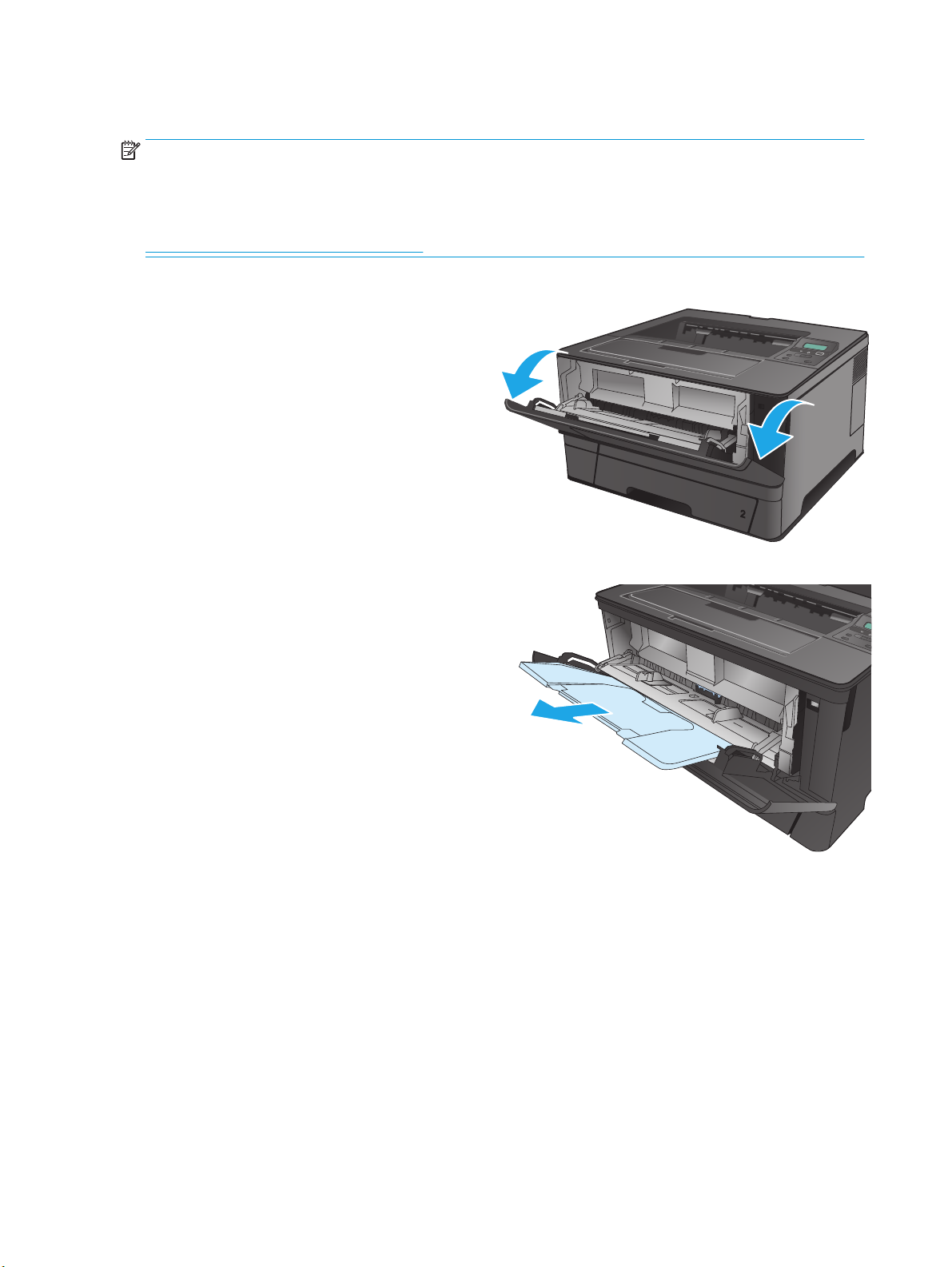
Caricamento del vassoio 1 (vassoio multifunzione)
NOTA: Il vassoio 1 contiene massimo 100 fogli di carta, 75 lucidi, 50 fogli di etichette o 10 buste. Supporta
carta pretagliata con peso 60–199 g/m
60 a 90 g/m
²
e cartoline con peso da 135 a 176 g/m
²
etichette e lucidi con spessore da 0,10 a 0,14 mm buste con peso da
Per informazioni sul corretto orientamento della carta per il relativo caricamento in questo vassoio, vedere
Vassoio 1, orientamento carta a pagina 12.
1. Aprire il vassoio 1 afferrando le maniglie su
entrambi i lati e spingendolo verso il basso.
2. Estrarre l'estensione del vassoio.
²
10 Capitolo 2 Vassoi carta ITWW
Page 19
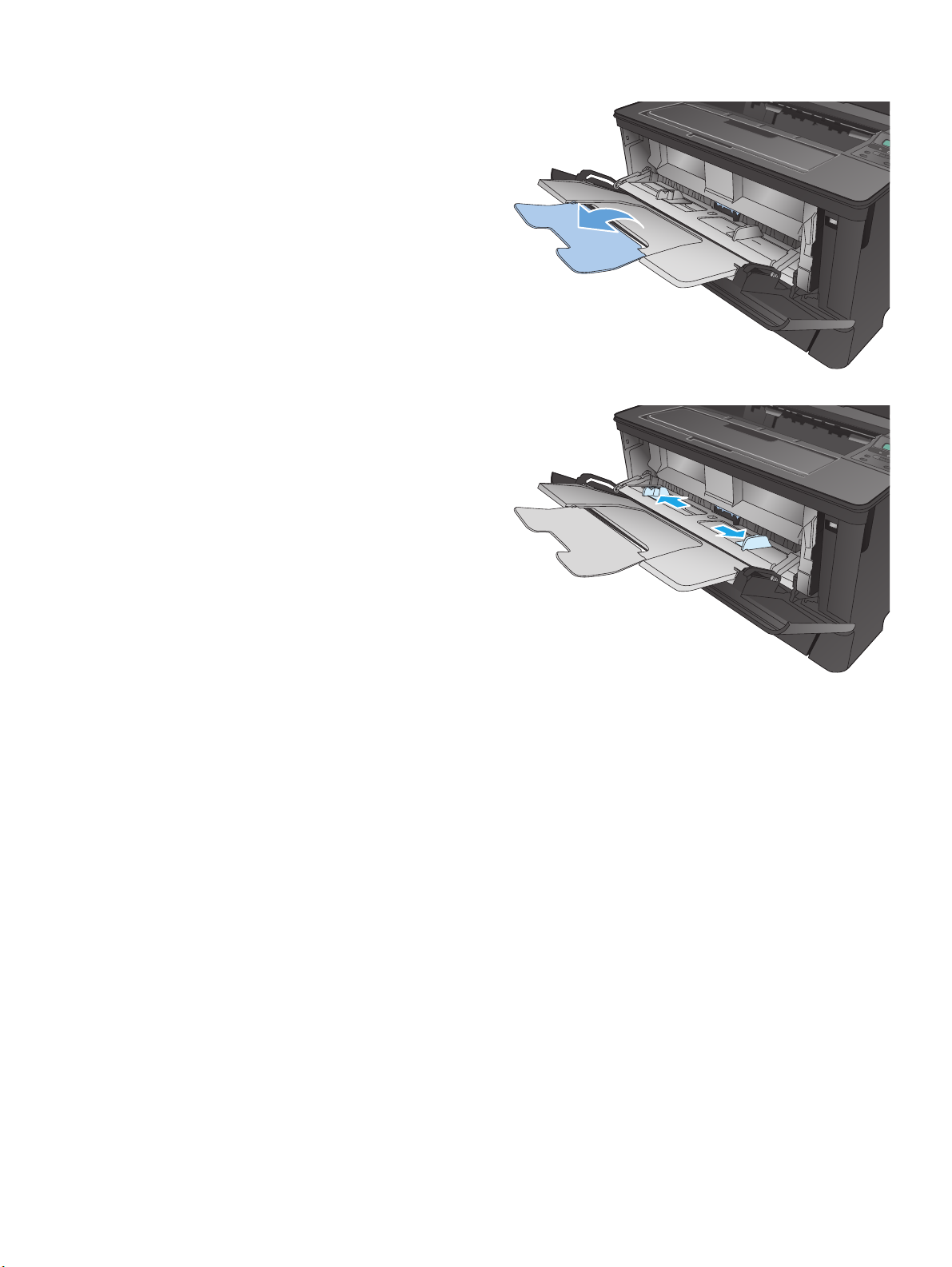
3. Per il modulo continuo, estrarre l'estensione del
vassoio per il supporto della carta.
4. Regolare le guide della carta.
ITWW Caricamento del vassoio 1 (vassoio multifunzione) 11
Page 20
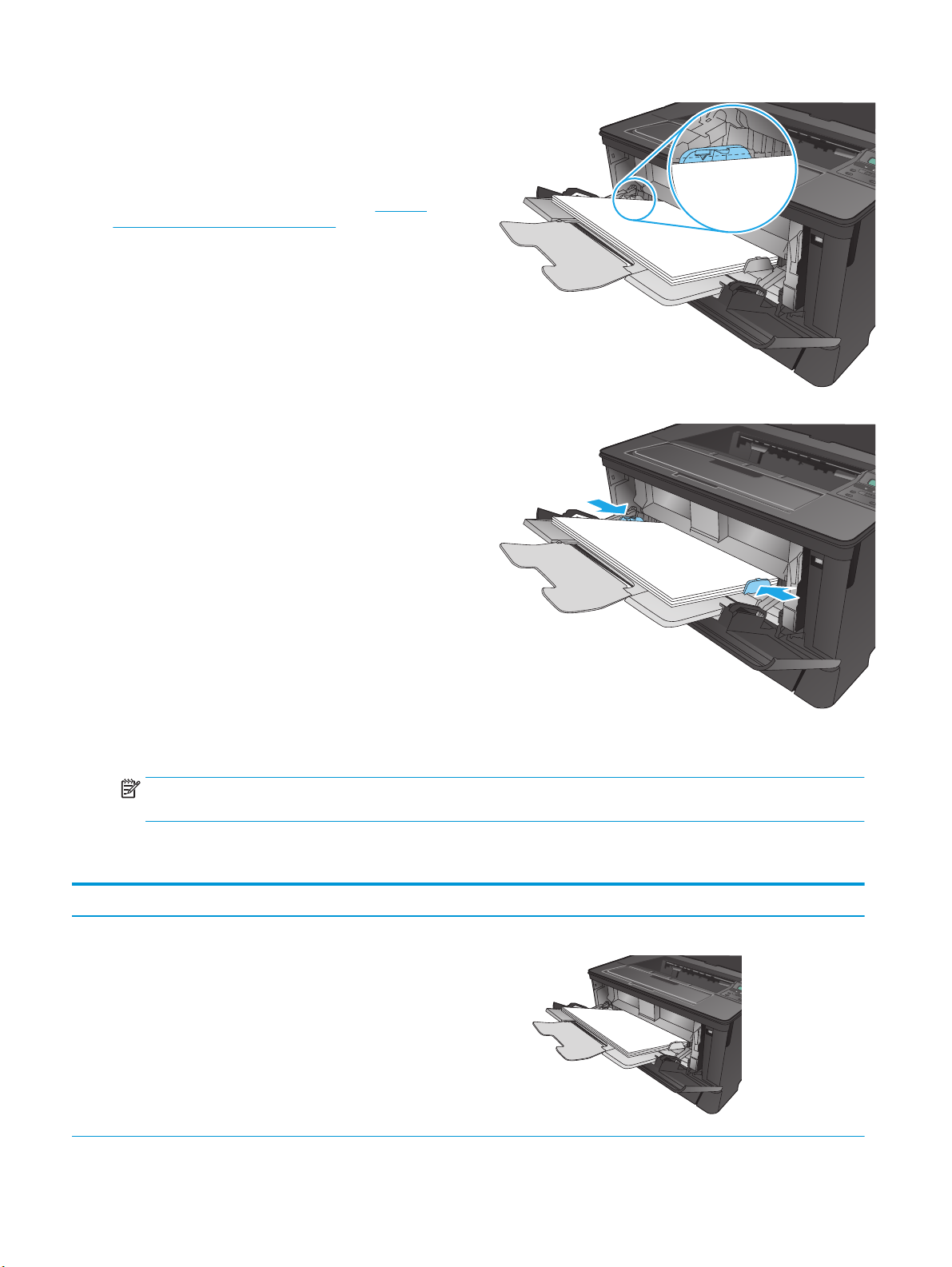
5. Caricare la carta nel vassoio. Assicurarsi di
inserire la carta sotto le linguette e di non
superare gli indicatori di altezza massima.
Le modalità di orientamento della carta nel
vassoio variano a seconda del formato della
carta. Per ulteriori informazioni, vedere
Vassoio
1, orientamento carta a pagina 12.
6. Regolare le guide della carta in modo che
aderiscano alla risma senza piegare la carta.
NOTA: per evitare inceppamenti della carta, non aggiungere carta al vassoio 1 durante un'operazione di
stampa. Non chiudere il vassoio 1 mentre è in corso un'operazione di stampa.
Vassoio 1, orientamento carta
Tipo di carta Formato carta Modalità di caricamento della carta
Carta in fogli Letter, A4, A5, B5, Executive, 16K e
formati personalizzati
Lato lungo rivolto verso il prodotto
12 Capitolo 2 Vassoi carta ITWW
Page 21
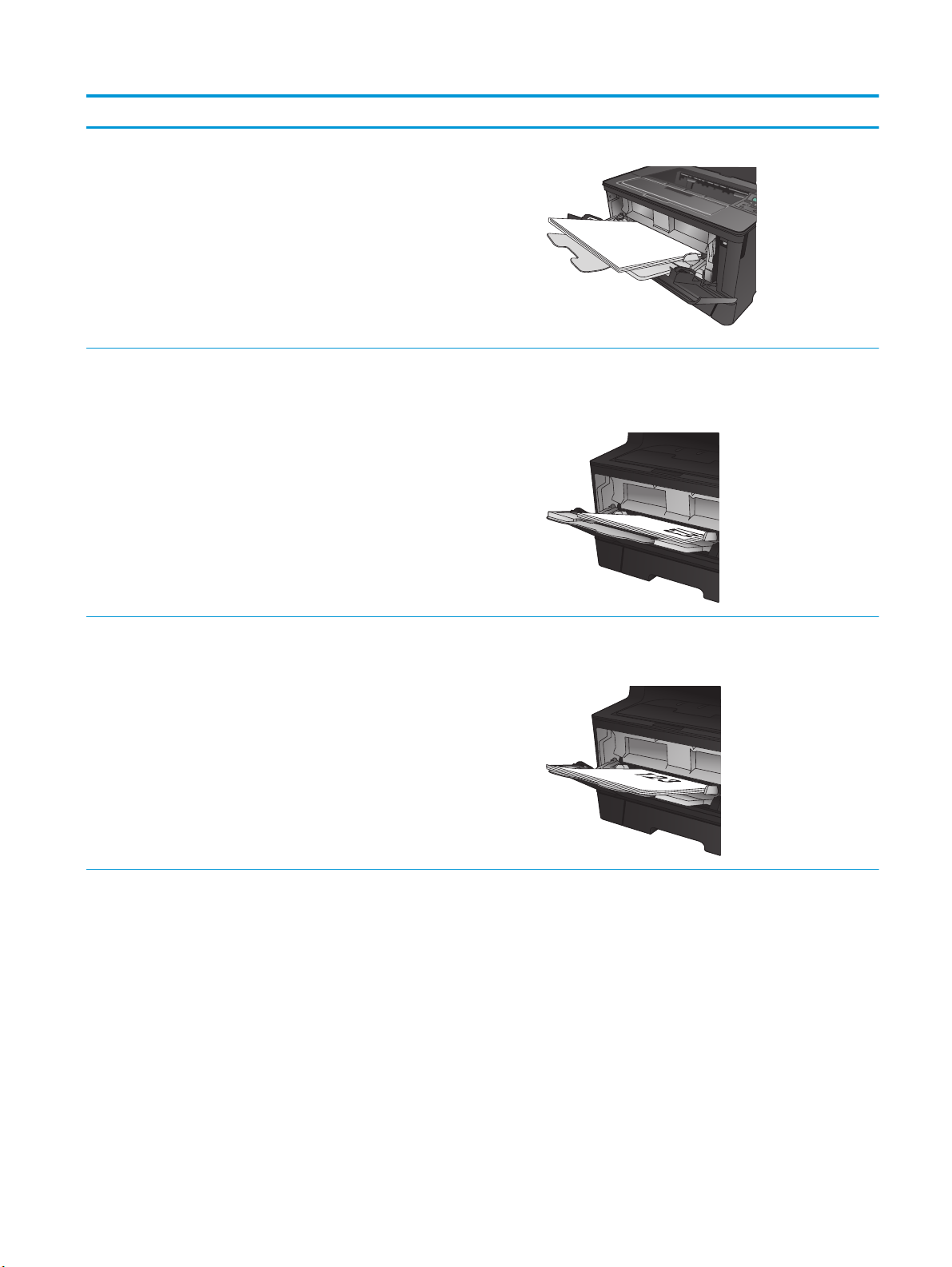
Tipo di carta Formato carta Modalità di caricamento della carta
A3, B4, 11 x 17, Legal, Oficio 8.5 x 13 e
formati personalizzati
Prestampata, preforata o intestata Letter, A4, A5, B5, Executive, 16K e
formati personalizzati
Lato corto rivolto verso il prodotto
Verso l'alto
Lato lungo rivolto verso il prodotto, con la parte superiore
della pagina a destra del vassoio
A3, B4, 11 x 17, Legal, Oficio 8.5 x 13 e
formati personalizzati
Verso l'alto
Lato superiore rivolto verso il prodotto
ITWW Caricamento del vassoio 1 (vassoio multifunzione) 13
Page 22
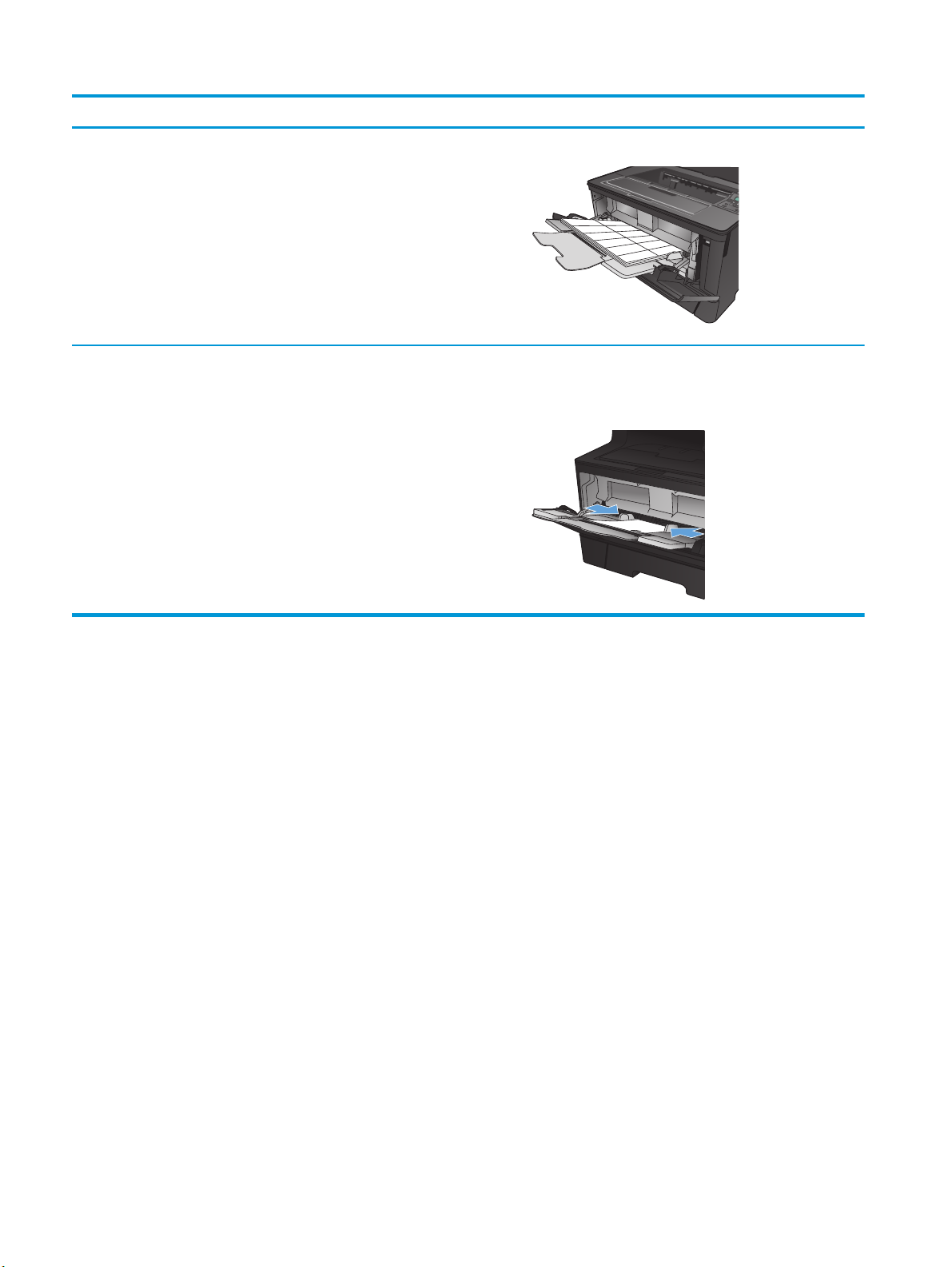
Tipo di carta Formato carta Modalità di caricamento della carta
Etichetta Tutti i formati etichetta compatibili Verso l'alto
Buste Tutti i formati busta compatibili Verso l'alto
Margine superiore rivolto verso la parte destra del vassoio e
lato per l'affrancatura come ultima parte da inserire
14 Capitolo 2 Vassoi carta ITWW
Page 23
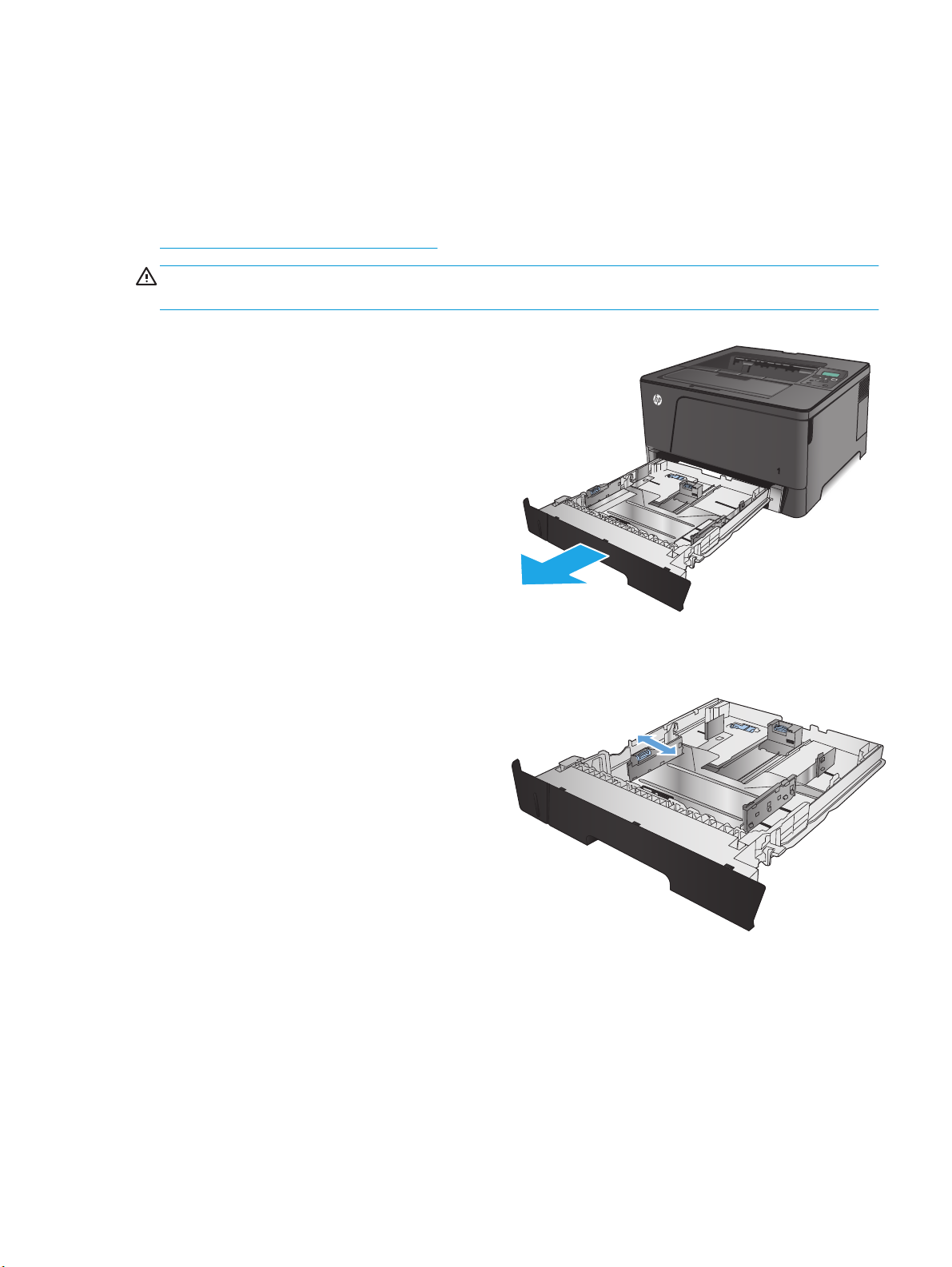
Caricamento del vassoio 2
Il vassoio 2 può contenere fino a 250 fogli di carta da 75 g/m². Se la carta è più pesante, il vassoio non può
contenere questo numero di fogli. Non riempire eccessivamente il vassoio. Supporta carta pretagliata con
peso 60–120 g/
Per informazioni sul corretto orientamento della carta per il relativo caricamento in questo vassoio, vedere
Vassoio 2, orientamento carta a pagina 17.
ATTENZIONE: non stampare buste, etichette o formati carta non supportati dal vassoio 2. Stampare questi
tipi di carta esclusivamente dal vassoio 1.
m
.
1. Estrarre il vassoio e sollevarlo leggermente per
rimuoverlo dal prodotto.
NOTA: non aprire il vassoio mentre è in uso.
2. Premere la leva di rilascio posizionata sulla guida
sinistra e far scorrere le guide laterali fino al
formato corretto della carta.
ITWW Caricamento del vassoio 2 15
Page 24
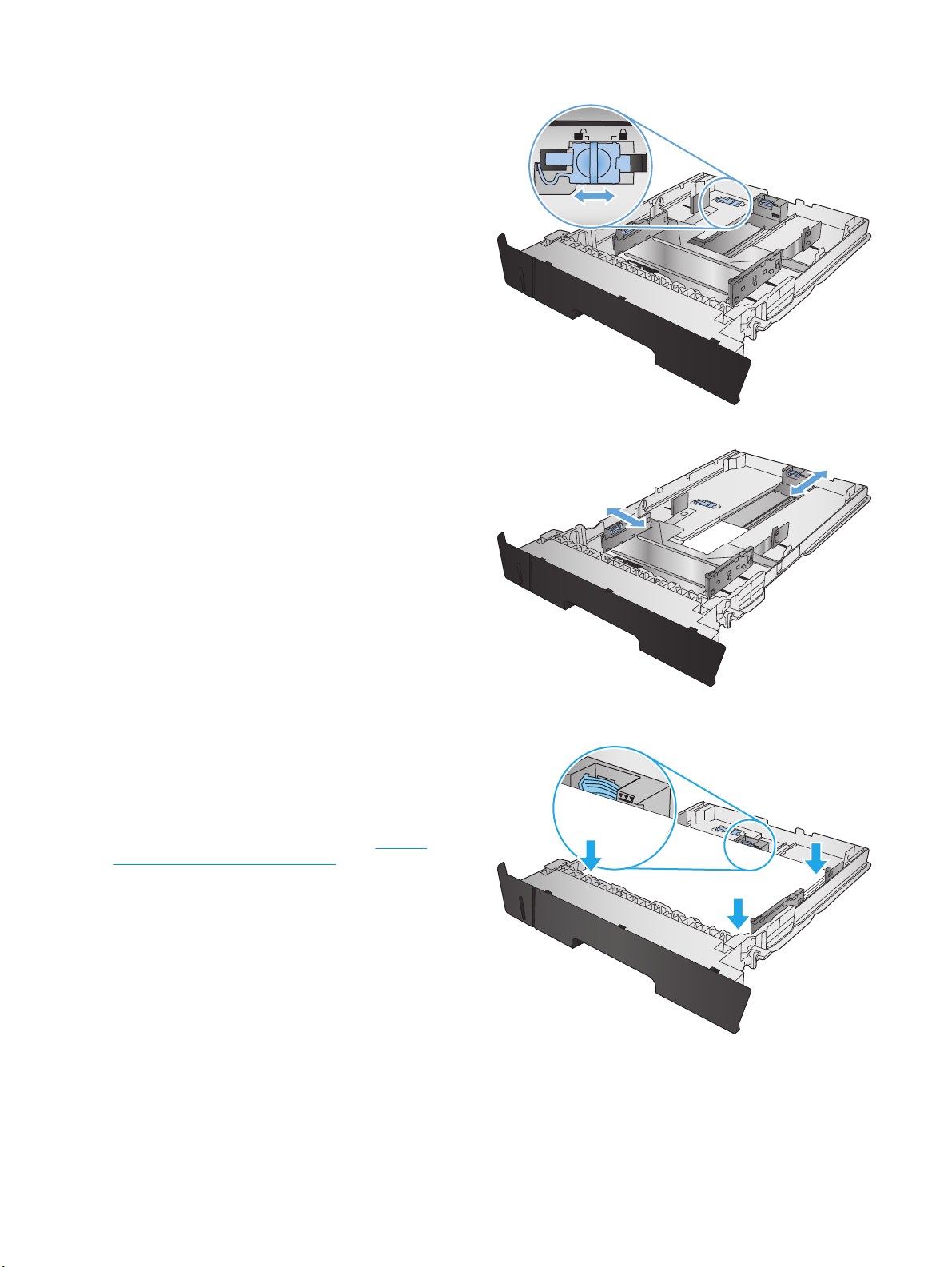
3. Se si caricano formati carta come B4, A3, 11 x 17,
Legal o Oficio 8.5 x 13, sbloccare il vassoio
posteriore della guida utilizzando il blocco
scorrevole nella parte posteriore del vassoio.
4. Regolare la lunghezza del vassoio in base al
corretto formato della carta.
5. Caricare la carta nel vassoio. Controllare la carta
per verificare che le guide tocchino leggermente
la risma, ma senza piegarla.
Le modalità di orientamento della carta nel
vassoio variano a seconda del formato della
carta. Per ulteriori informazioni, vedere
Vassoio
2, orientamento carta a pagina 17.
NOTA: per evitare possibili inceppamenti, non
riempire eccessivamente il vassoio. Controllare
che la parte superiore della risma sia sotto
l'indicatore di vassoio pieno.
NOTA: se il vassoio non è regolato
correttamente, potrebbe essere visualizzato un
messaggio di errore durante la stampa o
potrebbe verificarsi un inceppamento della carta.
16 Capitolo 2 Vassoi carta ITWW
Page 25
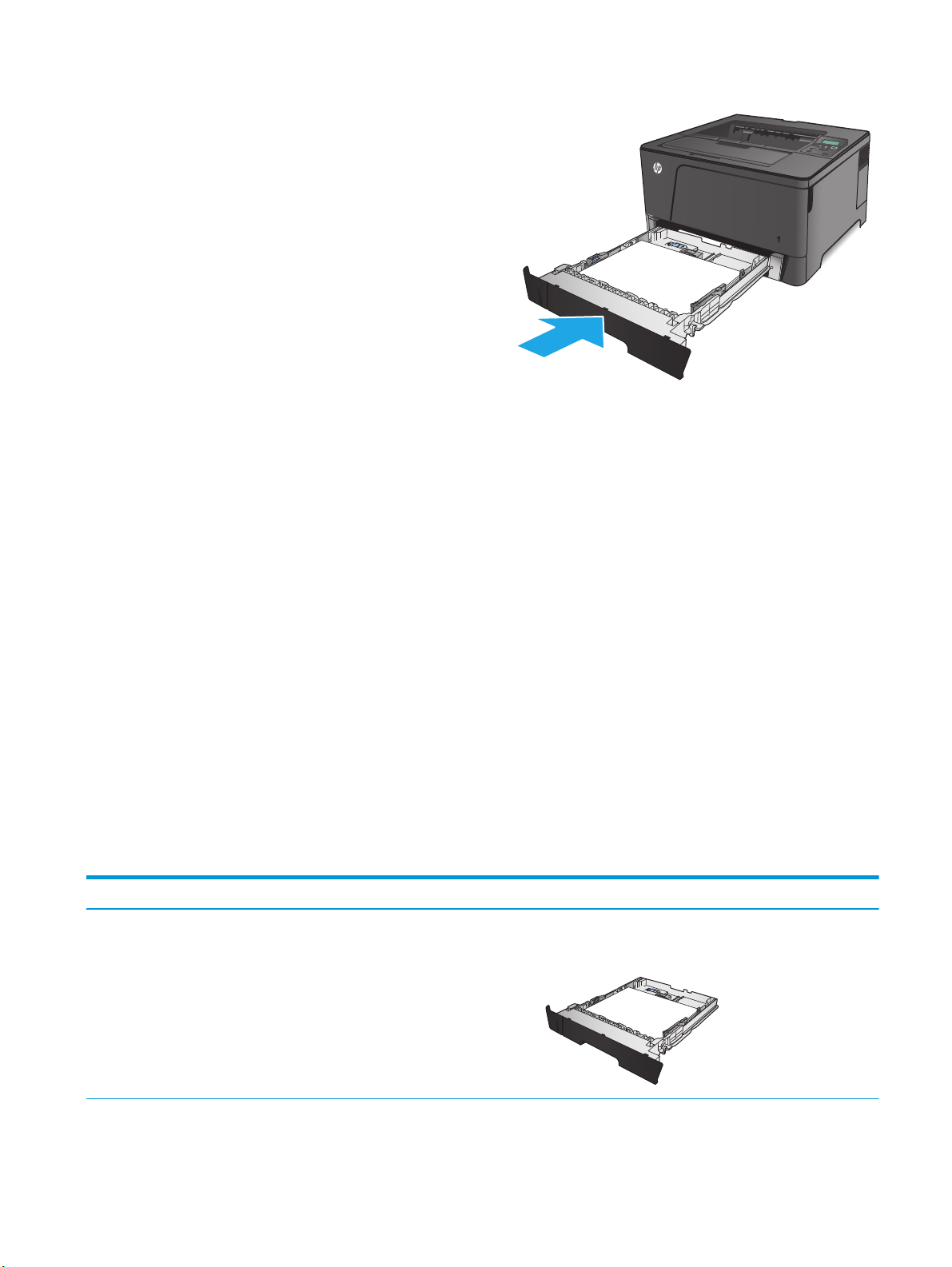
6. Reinserire completamente il vassoio nel
prodotto.
7. Per configurare il vassoio della carta seguire le
istruzioni visualizzate sul pannello di controllo
del prodotto. Se non si riesce a visualizzare il
messaggio del pannello di controllo, configurare
il vassoio seguendo questa procedura.
a. Sul pannello di controllo del prodotto,
premere il pulsante OK.
b. Aprire i seguenti menu:
Configurazione del sistema
Impostazione carta
Vassoio 2
c. Aprire il menu Formato carta, selezionare il
formato corretto, quindi premere il pulsante
OK.
d. Aprire il menu Tipo di carta, selezionare il
tipo di carta corretto, quindi premere il
pulsante OK.
Vassoio 2, orientamento carta
Tipo di carta Formato carta Modalità di caricamento della carta
Carta in fogli Letter, A4, A5, B5, Executive, 16K e
formati personalizzati
Lato lungo rivolto verso la parte anteriore del vassoio
ITWW Caricamento del vassoio 2 17
Page 26
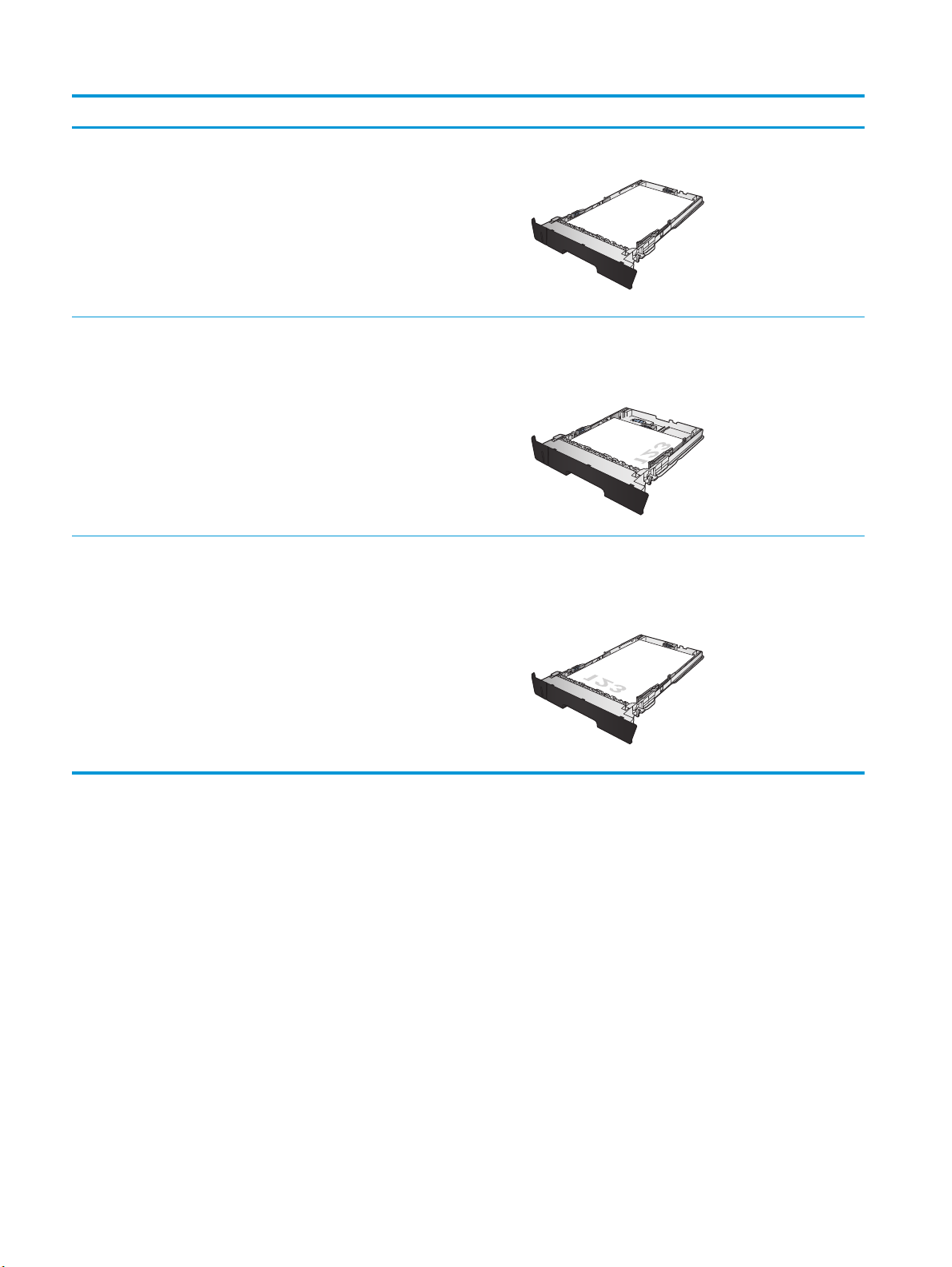
Tipo di carta Formato carta Modalità di caricamento della carta
A3, B4, 11 x 17, Legal, Oficio 8.5 x 13 e
formati personalizzati
Prestampata, preforata o intestata Letter, A4, A5, B5, Executive, 16K e
formati personalizzati
A3, B4, 11 x 17, Legal, Oficio 8.5 x 13 e
formati personalizzati
Lato lungo rivolto verso il lato del vassoio
Verso il basso
Margine superiore nella parte destra del vassoio
Verso il basso
Parte superiore della pagina verso la parte anteriore del
vassoio
18 Capitolo 2 Vassoi carta ITWW
Page 27
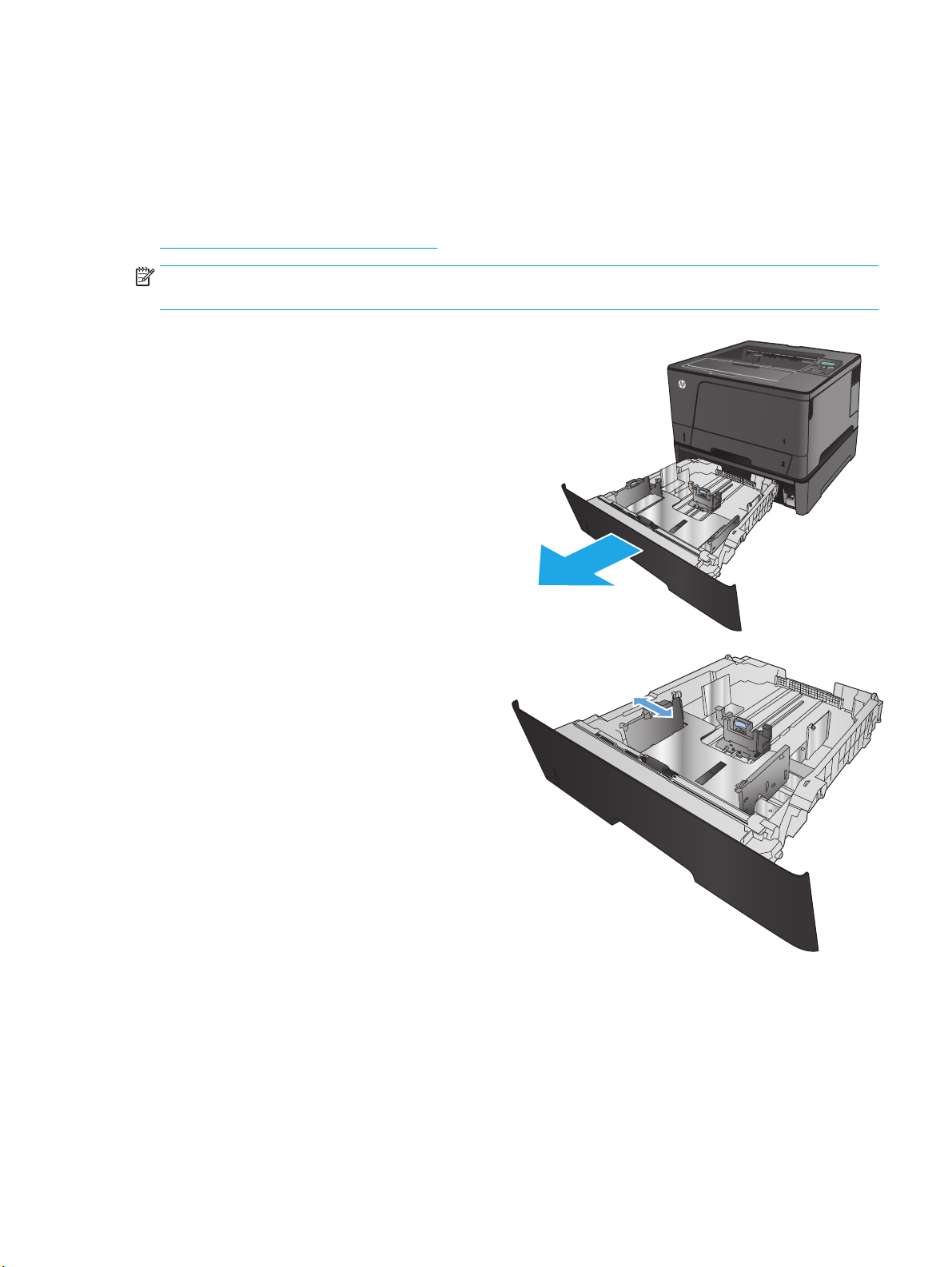
Caricamento del vassoio 3 (solo per il modello M706n)
3
3
Il vassoio 3 opzionale può contenere fino a 500 fogli di carta da 75 g/m². Se la carta è più pesante, il vassoio
non può contenere questo numero di fogli. Non riempire eccessivamente il vassoio. Supporta carta
pretagliata con peso 60–120 g/
Per informazioni sul corretto orientamento della carta per il relativo caricamento in questo vassoio, vedere
Vassoio 3, orientamento carta a pagina 21.
NOTA: non stampare buste, etichette o formati carta non supportati dal vassoio 3. Stampare questi tipi di
carta esclusivamente dal vassoio 1.
m
.
1. Estrarre il vassoio e sollevarlo leggermente per
rimuoverlo dal prodotto.
NOTA: non aprire il vassoio mentre è in uso.
2. Premere la leva di rilascio posizionata sulla guida
sinistra e far scorrere le guide laterali fino al
formato corretto della carta.
ITWW Caricamento del vassoio 3 (solo per il modello M706n) 19
Page 28
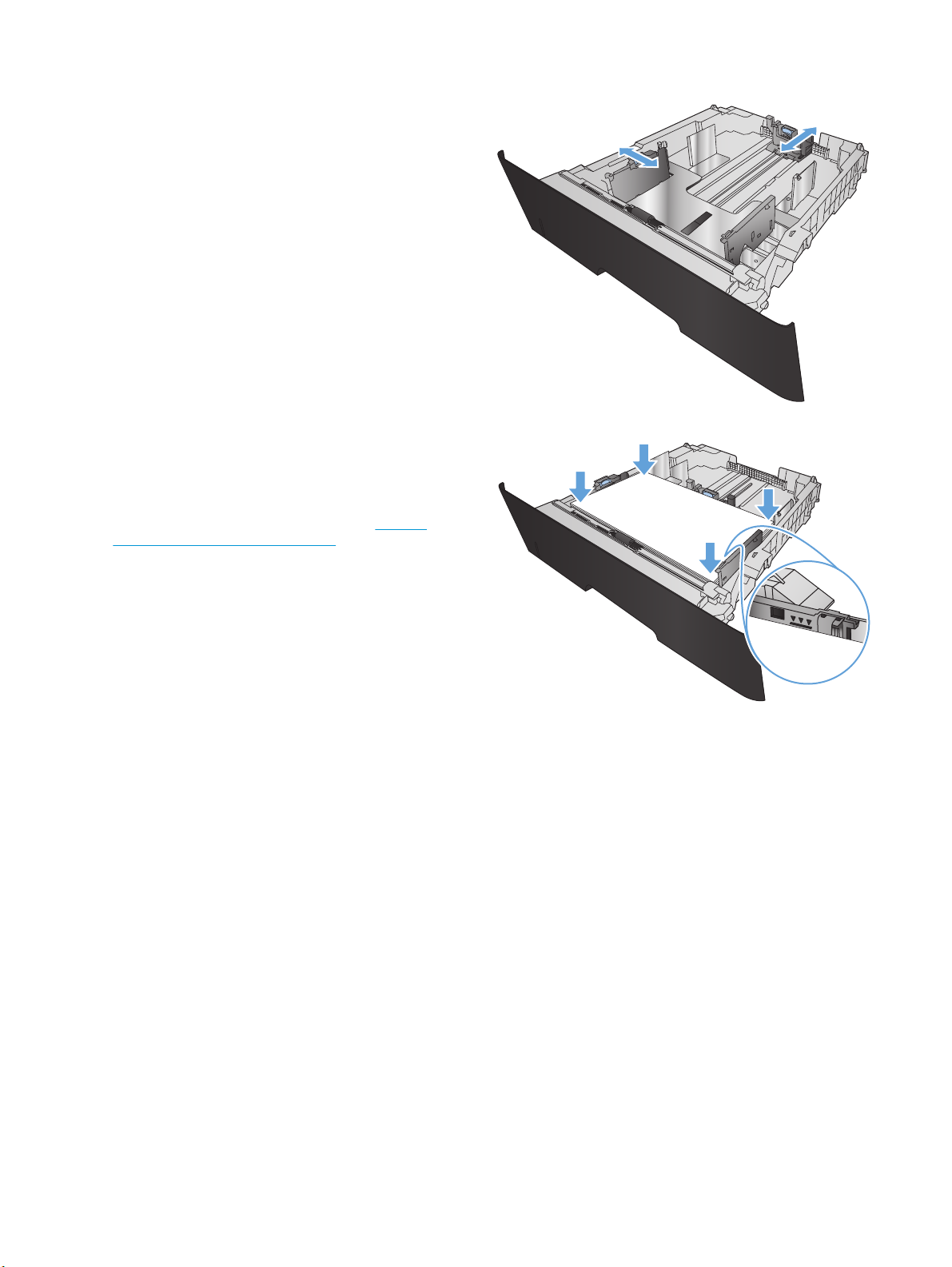
3. Regolare la lunghezza della carta in base al
3
3
formato corretto.
4. Caricare la carta nel vassoio. Controllare la carta
per verificare che le guide tocchino leggermente
la risma, ma senza piegarla.
Le modalità di orientamento della carta nel
vassoio variano a seconda del formato della
carta. Per ulteriori informazioni, vedere
Vassoio
3, orientamento carta a pagina 21.
NOTA: per evitare possibili inceppamenti, non
riempire eccessivamente il vassoio. Controllare
che la parte superiore della risma sia sotto
l'indicatore di vassoio pieno.
NOTA: se il vassoio non è regolato
correttamente, potrebbe essere visualizzato un
messaggio di errore durante la stampa o
potrebbe verificarsi un inceppamento della carta.
20 Capitolo 2 Vassoi carta ITWW
Page 29
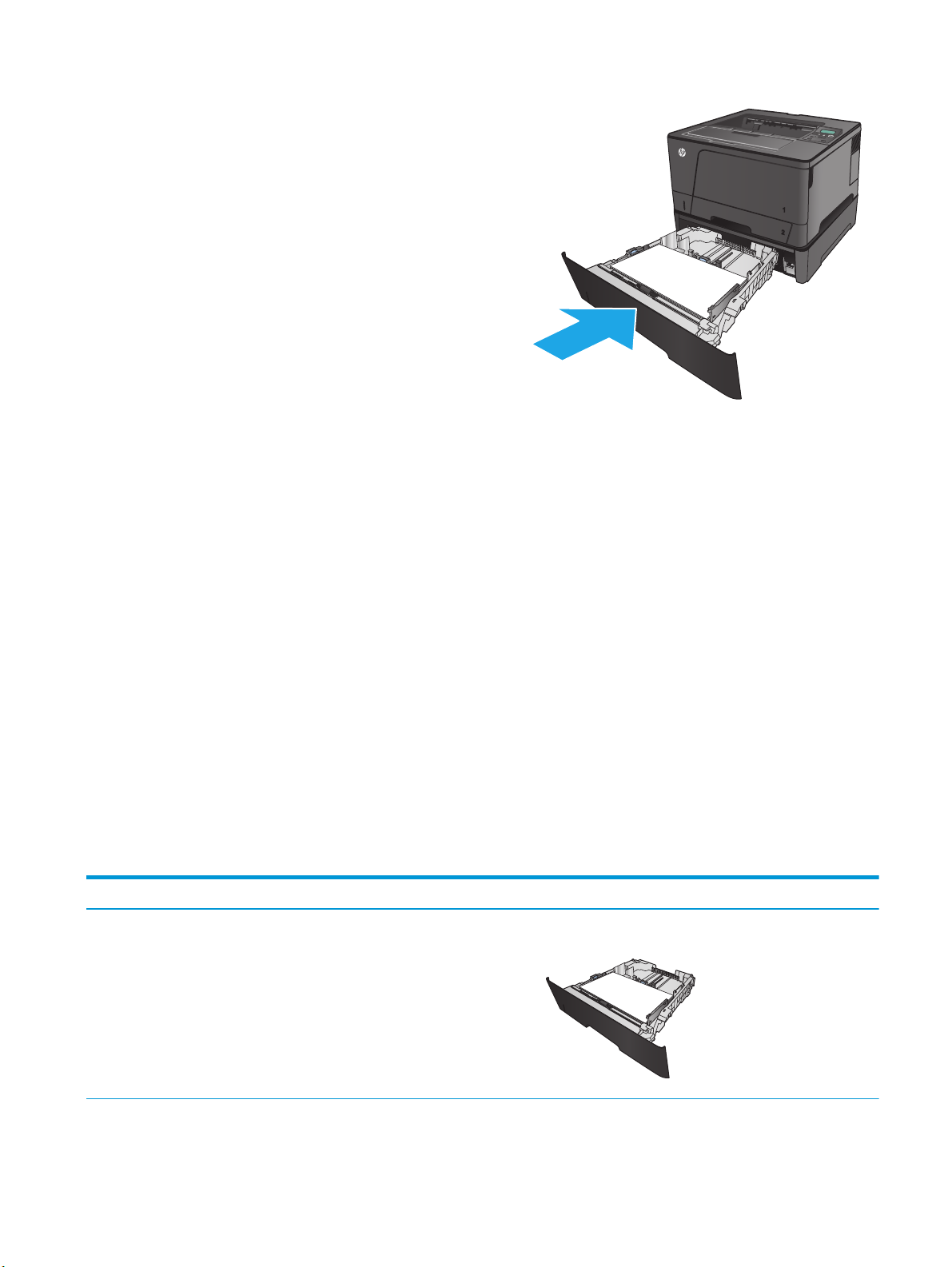
5. Reinserire completamente il vassoio nel
3
3
prodotto.
6. Per configurare il vassoio della carta seguire le
istruzioni visualizzate sul pannello di controllo
del prodotto. Se non si riesce a visualizzare il
messaggio del pannello di controllo, configurare
il vassoio seguendo questa procedura.
a. Sul pannello di controllo del prodotto,
premere il pulsante OK.
b. Aprire i seguenti menu:
Configurazione del sistema
Impostazione carta
Vassoio 3
c. Aprire il menu Formato carta, selezionare il
formato corretto, quindi premere il pulsante
OK.
d. Toccare il menu Tipo di carta, selezionare il
tipo di carta corretto, quindi premere il
pulsante OK.
Vassoio 3, orientamento carta
Tipo di carta Formato carta Modalità di caricamento della carta
Carta in fogli Letter, A4, A5, B5, Executive, 16K e
formati personalizzati
Lato lungo rivolto verso la parte anteriore del vassoio
ITWW Caricamento del vassoio 3 (solo per il modello M706n) 21
Page 30

Tipo di carta Formato carta Modalità di caricamento della carta
3
3
3
A3, B4, 11 x 17, Legal, Oficio 8.5 x 13 e
formati personalizzati
Prestampata, preforata o intestata Letter, A4, A5, B5, Executive, 16K e
formati personalizzati
A3, B4, 11 x 17, Legal, Oficio 8.5 x 13 e
formati personalizzati
Lato lungo rivolto verso il lato del vassoio
Verso il basso
Margine superiore nella parte destra del vassoio
Verso il basso
Parte superiore della pagina verso la parte anteriore del
vassoio
22 Capitolo 2 Vassoi carta ITWW
Page 31

3 Componenti, materiali di consumo e
accessori
●
Ordinazione di parti, accessori e materiali di consumo
●
Sostituire la cartuccia di toner.
Per ulteriori informazioni:
Negli USA, visitare il sito Web
Al di fuori degli Stati Uniti, visitare il sito Web
appartenenza. Fare clic su Risoluzione dei problemi. Immettere il nome del prodotto, quindi selezionare
Cerca.
La guida completa HP per il prodotto include le seguenti informazioni:
●
Installazione e configurazione
●
Istruzioni e uso
●
Risoluzione dei problemi
●
Download di aggiornamenti software
●
Registrazione al forum di supporto
●
Ricerca di informazioni sulla garanzia e le normative
www.hp.com/support/ljM701 or www.hp.com/support/ljM706.
www.hp.com/support. Selezionare il Paese/la regione di
ITWW 23
Page 32

Ordinazione di parti, accessori e materiali di consumo
Ordini
Ordinazione di carta e materiali di consumo www.hp.com/go/suresupply
Ordinazione di componenti e accessori HP originali
Ordinazione tramite centri di assistenza In tal caso, rivolgersi a un centro di assistenza HP autorizzato.
Effettuare un ordine utilizzando il server Web HP incorporato Per effettuare l'accesso, immettere l'indirizzo IP o il nome host
www.hp.com/buy/parts
del prodotto nel campo dell'indirizzo/URL del browser Web sul
computer. Il server Web HP incorporato include un collegamento
al sito Web HP SureSupply, in cui vengono riportate le opzioni per
l'acquisto dei materiali di consumo originali HP.
Parti di ricambio e materiali di consumo
Per il prodotto in uso, sono disponibili le seguenti parti CSR.
●
Le parti CSR elencate come Obbligatorie devono essere installate dai clienti, a meno che questi non
desiderino richiedere la riparazione a pagamento dell'assistenza tecnica HP. Per queste parti, la
garanzia del prodotto HP non include le opzioni di assistenza in loco o reso al deposito.
●
Le parti CSR elencate come Facoltative possono essere installate dal personale dell'assistenza tecnica
HP su richiesta dei clienti senza costi aggiuntivi durante il periodo di copertura della garanzia.
Elemento Descrizione Opzioni di auto-riparazione Numero di catalogo
Cartuccia del toner, colore nero,
HP 93A LaserJet
Cartuccia del toner sostitutiva Obbligatorio CZ192-67901
Kit rullo del vassoio 1 Rulli di ricambio per il vassoio 1 Opzionale A3E42-65018
Kit rullo del vassoio 2 Rulli di ricambio per il vassoio 2 Opzionale A3E42-65019
Kit rullo del vassoio 3 Rulli di ricambio per il vassoio 3
Kit gruppo del vassoio 2 Vassoio 2 di ricambio Obbligatorio RM2-0629-000
Accessorio opzionale per l'unità
fronte/retro
Accessorio opzionale alimentatore
da 500 fogli vassoio 3
opzionale
Accessorio opzionale per la
stampa fronte/retro di ricambio
Alimentatore opzionale da 500
fogli (vassoio 3) di ricambio
Opzionale A3E42-65011
Obbligatorio A3E46-67901
Obbligatorio A3E47-67901
Accessori
Elemento Descrizione Numero di catalogo
Alimentatore carta 1 x 500 HP LaserJet Alimentatore carta da 500 fogli (vassoio 3
opzionale)
A3E47A
24 Capitolo 3 Componenti, materiali di consumo e accessori ITWW
Page 33

Elemento Descrizione Numero di catalogo
Accessorio per la stampa fronte/retro HP
LaserJet
Cavo USB Connettore standard per periferiche
Unità fronte/retro automatica opzionale A3E46A
compatibili con USB da 2 metri
C6518A
ITWW Ordinazione di parti, accessori e materiali di consumo 25
Page 34

Sostituire la cartuccia di toner.
Quando una cartuccia di toner è al termine della sua vita utile, viene visualizzato un messaggio di richiesta di
sostituzione. È possibile continuare a stampare con la cartuccia attualmente installata finché la qualità di
stampa non si deteriora definitivamente, anche dopo aver ridistribuito il toner.
Nell'illustrazione riportata di seguito sono indicati i componenti della cartuccia del toner.
2 3
1
1 Tamburo fotosensibile (fare attenzione a non toccare il tamburo fotosensibile).
2 Chip di memoria
3 Nastro sigillante
1. Aprire lo sportello anteriore.
26 Capitolo 3 Componenti, materiali di consumo e accessori ITWW
Page 35

2. Rimuovere la cartuccia del toner utilizzata.
3. Rimuovere la nuova cartuccia di toner dalla
confezione. Posizionare la cartuccia di toner
esaurita nella confezione per il riciclaggio.
4. Afferrare entrambi i lati della cartuccia e agitarla
delicatamente per distribuire il toner.
ATTENZIONE: non toccare il tamburo
fotosensibile.
ITWW Sostituire la cartuccia di toner. 27
Page 36

5. Rimuovere il nastro. Piegare la linguetta sul lato
sinistro della cartuccia finché non si stacca. Tirare
la linguetta fino a estrarre completamente il
nastro dalla cartuccia. Inserire la linguetta e il
nastro nella confezione del toner per il
riciclaggio.
6. Allineare la cartuccia del toner ai binari all'interno
del prodotto e inserirla fino a fissarla in
posizione.
7. Chiudere lo sportello anteriore.
28 Capitolo 3 Componenti, materiali di consumo e accessori ITWW
Page 37

4Stampa
●
Operazioni di stampa (Windows)
●
Operazioni di stampa (Mac OS X)
●
Stampa mobile
Per ulteriori informazioni:
Negli USA, visitare il sito Web
Al di fuori degli Stati Uniti, visitare il sito Web
appartenenza. Fare clic su Risoluzione dei problemi. Immettere il nome del prodotto, quindi selezionare
Cerca.
La guida completa HP per il prodotto include le seguenti informazioni:
●
Installazione e configurazione
●
Istruzioni e uso
●
Risoluzione dei problemi
●
Download di aggiornamenti software
●
Registrazione al forum di supporto
●
Ricerca di informazioni sulla garanzia e le normative
www.hp.com/support/ljM701 or www.hp.com/support/ljM706.
www.hp.com/support. Selezionare il Paese/la regione di
ITWW 29
Page 38
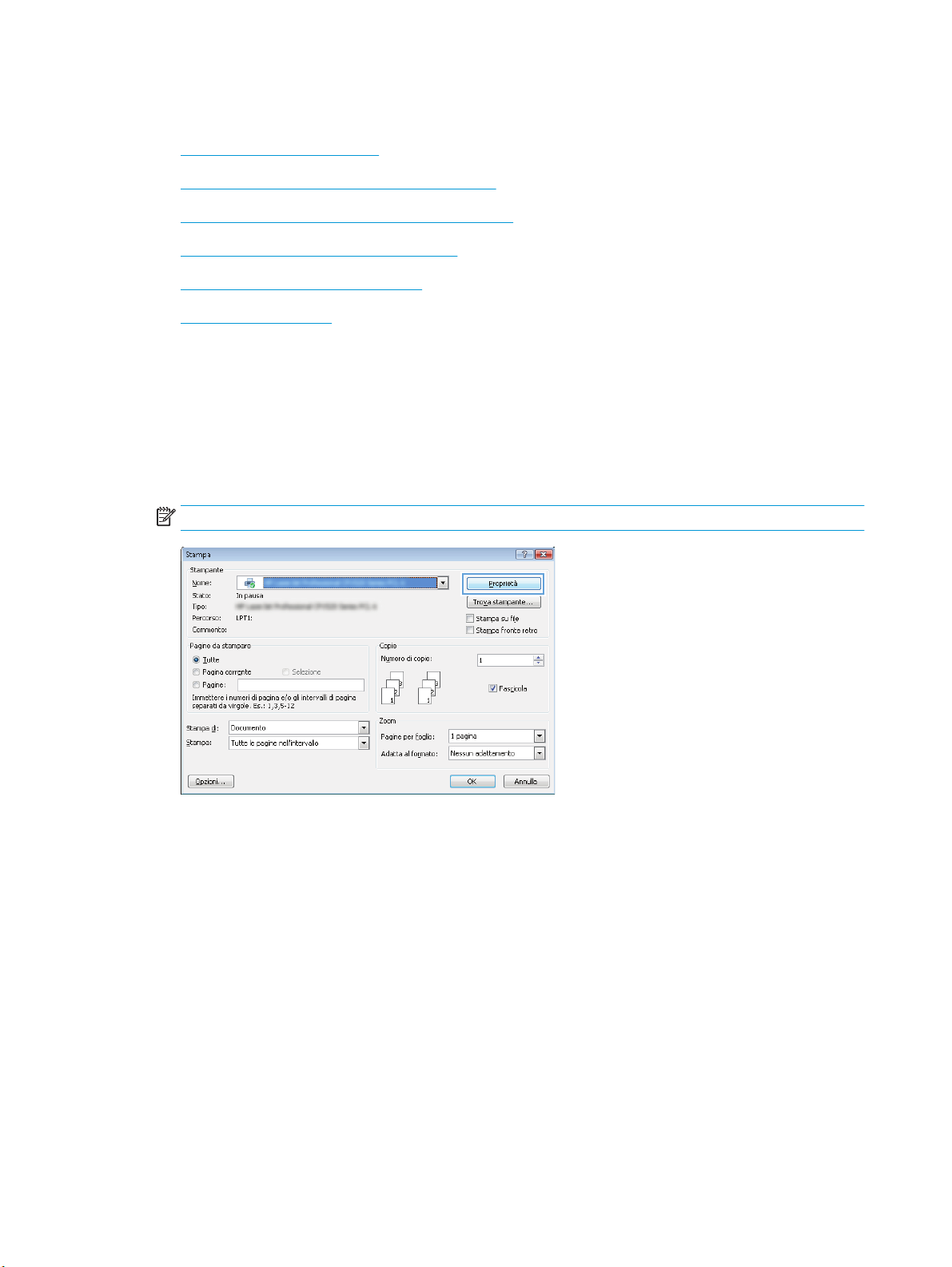
Operazioni di stampa (Windows)
●
Modalità di stampa (Windows)
●
Stampa automatica su entrambi i lati (Windows)
●
Stampa manualmente su entrambi i lati (Windows)
●
Stampa di più pagine per foglio (Windows)
●
Selezione del tipo di carta (Windows)
●
Altre attività di stampa
Modalità di stampa (Windows)
La seguente procedura descrive il processo di stampa di base per Windows.
1. Nel programma software, selezionare l'opzione Stampa.
2. Selezionare il prodotto dall'elenco delle stampanti. Per modificare le impostazioni, fare clic o toccare il
pulsante Proprietà o Preferenze per aprire il driver di stampa.
NOTA: il nome del pulsante può variare in base ai diversi programmi software.
30 Capitolo 4 Stampa ITWW
Page 39

3. Fare clic o toccare le schede nel driver di stampa per configurare le opzioni disponibili. Ad esempio,
impostare l'orientamento della carta sulla scheda Finitura, quindi impostare l'origine della carta, il tipo
di carta, le dimensioni della carta e le impostazioni di qualità sulla scheda Carta/Qualità.
4. Toccare o fare clic sul pulsante OK per tornare alla finestra di dialogo Stampa. Da questa schermata,
selezionare il numero di copie da stampare.
5. Per stampare il processo, toccare o fare clic sul pulsante OK.
Stampa automatica su entrambi i lati (Windows)
Utilizzare questa procedura per i prodotti dotati di unità fronte/retro automatica. Se il prodotto non è dotato
di un'unità fronte/retro automatica oppure se si desidera stampare su tipi di carta non supportati dall'unità
fronte/retro, è possibile effettuare manualmente una stampa su entrambi i lati.
1. Nel programma software, selezionare l'opzione Stampa.
2. Selezionare il prodotto dall'elenco delle stampanti, quindi toccare o fare clic sul pulsante Proprietà o
Preferenze per aprire il driver di stampa.
NOTA: il nome del pulsante può variare in base ai diversi programmi software.
3. Fare clic sulla scheda Finitura.
4. Selezionare la casella di controllo Stampa fronte/retro. Fare clic sul pulsante OK per chiudere la
finestra di dialogo Proprietà documento.
5. Nella finestra di dialogo Stampa, fare clic sul pulsante OK per stampare il processo.
Stampa manualmente su entrambi i lati (Windows)
Utilizzare questa procedura per i prodotti non dotati di unità fronte/retro automatica oppure se si desidera
stampare su carta non supportata dall'unità fronte/retro.
1. Nel programma software, selezionare l'opzione Stampa.
2. Selezionare il prodotto dall'elenco delle stampanti, quindi toccare o fare clic sul pulsante Proprietà o
Preferenze per aprire il driver di stampa.
NOTA: il nome del pulsante può variare in base ai diversi programmi software.
ITWW Operazioni di stampa (Windows) 31
Page 40

3. Fare clic sulla scheda Finitura.
4. Selezionare la casella di controllo Stampa fronte/retro (manualmente). Per stampare il primo lato del
processo, fare clic sul pulsante OK.
5. Recuperare la pila di carta stampata dallo scomparto di uscita e inserirla nel vassoio 1.
6. Se richiesto, toccare il pulsante appropriato sul pannello di controllo per continuare.
Stampa di più pagine per foglio (Windows)
1. Nel programma software, selezionare l'opzione Stampa.
2. Selezionare il prodotto dall'elenco delle stampanti, quindi toccare o fare clic sul pulsante Proprietà o
Preferenze per aprire il driver di stampa.
NOTA: il nome del pulsante può variare in base ai diversi programmi software.
3. Fare clic sulla scheda Finitura.
4. Selezionare il numero di pagine per foglio dall'elenco a discesa Pagine per foglio.
5. Selezionare le opzioni corrette per Stampa i bordi della pagina, Ordine pagine e Orientamento. Fare
clic sul pulsante OK per chiudere la finestra di dialogo Proprietà documento.
6. Nella finestra di dialogo Stampa, fare clic sul pulsante OK per stampare il processo.
Selezione del tipo di carta (Windows)
1. Nel programma software, selezionare l'opzione Stampa.
2. Selezionare il prodotto dall'elenco delle stampanti, quindi toccare o fare clic sul pulsante Proprietà o
Preferenze per aprire il driver di stampa.
NOTA: il nome del pulsante può variare in base ai diversi programmi software.
3. Toccare o fare clic sulla scheda Carta/qualità.
4. Nell'elenco a discesa Tipo di carta, fare clic sull'opzione Altro....
5. Espandere l'elenco di opzioni per Tipo: .
6. Espandere la categoria dei tipi di carta più simili a quelli di cui si dispone.
7. Selezionare l'opzione per il tipo di carta in uso, quindi fare clic sul pulsante OK.
8. Fare clic sul pulsante OK per chiudere la finestra di dialogo Proprietà documento. Nella finestra di
dialogo Stampa, fare clic sul pulsante OK per stampare il processo.
Altre attività di stampa
Negli USA, visitare il sito Web www.hp.com/support/ljM701 or www.hp.com/support/ljM706.
Al di fuori degli Stati Uniti, visitare il sito Web
appartenenza. Fare clic su Risoluzione dei problemi. Immettere il nome del prodotto, quindi selezionare
Cerca.
www.hp.com/support. Selezionare il Paese/la regione di
Le istruzioni sono disponibili per eseguire attività di stampa specifiche, come le seguenti:
32 Capitolo 4 Stampa ITWW
Page 41

●
Creazione e utilizzo di collegamenti o preimpostazioni di stampa
●
Selezione del formato carta o utilizzo di un formato carta personalizzato
●
Selezione dell'orientamento della pagina
●
Creazione di un opuscolo
●
Adattamento delle dimensioni del documento al formato carta selezionato
●
Stampa della prima o dell'ultima pagina del documento su carta diversa
●
Stampa di filigrane sul documento
ITWW Operazioni di stampa (Windows) 33
Page 42

Operazioni di stampa (Mac OS X)
●
Modalità di stampa (Mac OS X)
●
Stampa automatica su entrambi i lati (Mac OS X)
●
Stampa manuale su entrambi i lati (Mac OS X)
●
Stampa di più pagine per foglio (Mac OS X)
●
Selezione del tipo di carta (Mac OS X)
●
Altre attività di stampa
Per ulteriori informazioni, vedere
www.hp.com/support.
Modalità di stampa (Mac OS X)
La seguente procedura descrive il processo di stampa di base per Mac OS X.
1. Fare clic sul menu File, quindi sull'opzione Stampa.
2. Nel menu Stampante, selezionare il prodotto.
3. Aprire l'elenco dei menu a discesa o fare clic su Mostra dettagli, quindi selezionare gli altri menu per
regolare le impostazioni di stampa.
4. Fare clic sul pulsante Stampa.
Stampa automatica su entrambi i lati (Mac OS X)
NOTA: questa funzione è disponibile se si installa il driver di stampa HP. Potrebbe non essere disponibile se
si utilizza AirPrint.
1. Fare clic sul menu File, quindi sull'opzione Stampa.
2. Nel menu Stampante, selezionare il prodotto.
3. Aprire l'elenco dei menu a discesa o fare clic su Mostra dettagli, quindi fare clic sul menu Layout.
4. Selezionare un'opzione di rilegatura dall'elenco a discesa Fronte/retro.
5. Fare clic sul pulsante Stampa.
Stampa manuale su entrambi i lati (Mac OS X)
NOTA: questa funzione è disponibile se si installa il driver di stampa HP. Potrebbe non essere disponibile se
si utilizza AirPrint.
1. Fare clic sul menu File, quindi sull'opzione Stampa.
2. Nel menu Stampa, selezionare il prodotto.
3. Aprire l'elenco dei menu a discesa o fare clic su Mostra dettagli, quindi fare clic sul menu Fronte/retro
manuale.
4. Fare clic sulla casella Fronte/retro manuale, quindi selezionare un'opzione di rilegatura.
34 Capitolo 4 Stampa ITWW
Page 43

5. Fare clic sul pulsante Stampa.
6. Sul prodotto, rimuovere le eventuali pagine vuote presenti nel vassoio 1.
7. Recuperare la risma di carta dallo scomparto di uscita, quindi posizionarla nel vassoio di alimentazione
con il lato di stampa rivolto verso il basso.
8. Se richiesto, toccare il pulsante appropriato sul pannello di controllo per continuare.
Stampa di più pagine per foglio (Mac OS X)
1. Fare clic sul menu File, quindi sull'opzione Stampa.
2. Nel menu Stampante, selezionare il prodotto.
3. Aprire l'elenco dei menu a discesa o fare clic su Mostra dettagli, quindi fare clic sul menu Layout.
4. Dall'elenco a discesa Pagine per foglio, selezionare il numero di pagine che si desidera stampare su
ogni foglio.
5. Nell'area Direzione layout, selezionare l'ordine e la disposizione delle pagine sul foglio.
6. Dal menu Bordi, selezionare il tipo di bordo da stampare intorno a ciascuna pagina sul foglio.
7. Fare clic sul pulsante Stampa.
Selezione del tipo di carta (Mac OS X)
1. Fare clic sul menu File, quindi sull'opzione Stampa.
2. Nel menu Stampante, selezionare il prodotto.
3. Aprire l'elenco dei menu a discesa o fare clic su Mostra dettagli, quindi fare clic sul menu Finitura.
4. Selezionare il tipo desiderato dall'elenco a discesa Tipo di supporto.
5. Fare clic sul pulsante Stampa.
Altre attività di stampa
Negli USA, visitare il sito Web www.hp.com/support/ljM701 or www.hp.com/support/ljM706.
Al di fuori degli Stati Uniti, visitare il sito Web
appartenenza. Fare clic su Risoluzione dei problemi. Immettere il nome del prodotto, quindi selezionare
Cerca.
Le istruzioni sono disponibili per eseguire attività di stampa specifiche, come le seguenti:
●
Creazione e utilizzo di collegamenti o preimpostazioni di stampa
●
Selezione del formato carta o utilizzo di un formato carta personalizzato
●
Selezione dell'orientamento della pagina
www.hp.com/support. Selezionare il Paese/la regione di
●
Creazione di un opuscolo
●
Adattamento delle dimensioni del documento al formato carta selezionato
ITWW Operazioni di stampa (Mac OS X) 35
Page 44

●
Stampa della prima o dell'ultima pagina del documento su carta diversa
●
Stampa di filigrane sul documento
36 Capitolo 4 Stampa ITWW
Page 45

Stampa mobile
HP offre più soluzioni mobili ed ePrint per abilitare la stampa wireless su una stampante HP da un laptop, un
tablet, uno smartphone o da un altro dispositivo mobile. Per determinare la scelta più adatta, visitare il sito
Web
www.hp.com/go/LaserJetMobilePrinting (solo in inglese).
●
Stampa su rete wireless
●
HP ePrint tramite e-mail
●
Software HP ePrint
●
AirPrint
Stampa su rete wireless
Per informazioni sulla stampa wireless dei prodotti connessi a una rete wireless, rivolgersi all'assistenza HP
sul Web:
●
Negli USA, visitare il sito Web
www.hp.com/support/ljM701 or www.hp.com/support/ljM706.
●
Al di fuori degli Stati Uniti, visitare il sito Web
appartenenza. Fare clic su Risoluzione dei problemi. Immettere il nome del prodotto, quindi
selezionare Cerca.
Quindi, dalla pagina iniziale dell'assistenza al prodotto, selezionare Configura e installa, Configurazione e
installazione prodotto, Configurazione wireless.
HP ePrint tramite e-mail
Utilizzare HP ePrint per stampare i documenti inviandoli come allegati e-mail all'indirizzo e-mail del prodotto
da qualsiasi dispositivo compatibile.
Per utilizzare HP ePrint, è necessario che il prodotto soddisfi i seguenti requisiti:
●
Il prodotto deve essere connesso a una rete cablata e disporre dell'accesso a Internet.
●
I Servizi Web HP devono essere abilitati sul prodotto che, a sua volta, deve essere registrato con
HP Connected.
1. Sul pannello di controllo del prodotto, premere il pulsante OK.
2. Scorrere fino al menu Servizi Web HP, quindi premere il pulsante OK.
3. Scorrere fino all'opzione Stampa foglio di informazioni, quindi premere il pulsante OK.
La pagina di informazioni contiene il codice della stampante da utilizzare per registrare il prodotto
HP su HP Connected.
www.hp.com/support. Selezionare il Paese/la regione di
4. Visitare il sito Web
processo di installazione.
Per ulteriori informazioni, visitare
relative al prodotto in uso.
ITWW Stampa mobile 37
www.hpconnected.com per creare un account HP ePrint e completare il
www.hp.com/support ed esaminare ulteriori informazioni di supporto
Page 46

Software HP ePrint
Il software HP ePrint facilita la stampa da un computer desktop o notebook Windows o Mac su un qualsiasi
prodotto abilitato HP ePrint. Questo software semplifica la ricerca dei prodotti abilitati per HP ePrint
registrati sull'account HP Connected. La stampante di destinazione HP può trovarsi nell'ufficio o in qualsiasi
altra parte del mondo.
●
In Windows: una volta installato il software, aprire l'opzione Stampa all'interno dell'applicazione,
quindi selezionare HP ePrint dall'elenco delle stampanti installate. Per configurare le opzioni di stampa,
fare clic sul pulsante Proprietà.
●
Mac: dopo aver installato il software, selezionare File, Stampa, quindi selezionare la freccia accanto a
PDF (nella parte inferiore sinistra della schermata del driver). Selezionare HP ePrint.
In Windows, il software HP ePrint supporta la stampa TCP/IP sulle stampanti di rete locali della rete (LAN o
WAN) su prodotti che supportano UPD PostScript®.
Sia Windows che Mac supportano la stampa IPP su prodotti connessi a reti LAN o WAN che supportano ePCL.
Windows e Mac supportano anche la stampa di documenti PDF su postazioni di stampa pubbliche e la stampa
con HP ePrint tramite e-mail attraverso il cloud.
AirPrint
Per informazioni su driver e software, consultare il sito Web
NOTA: il software HP ePrint è un'utilità per flussi di lavoro PDF in Mac, quindi non costituisce tecnicamente
un driver di stampa.
NOTA: il software HP ePrint non supporta la stampa USB.
La stampa diretta con Apple AirPrint è supportata per iOS 4.2 o versioni successive. Utilizzare AirPrint per
stampare direttamente sul prodotto da un iPad, un iPhone (3GS o versioni successive) o un iPod Touch (di
terza generazione o versioni successive) nelle seguenti applicazioni:
●
Posta
●
Fotografie
●
Safari
●
iBooks
●
Applicazioni di terze parti selezionate
Per usare AirPrint, il prodotto deve essere connesso alla stessa rete wireless del dispositivo Apple. Per
maggiori informazioni sull'uso di AirPrint e su quali prodotti HP siano compatibili con AirPrint, visitare il sito
Web per l'assistenza relativa al prodotto:
www.hp.com/go/eprintsoftware.
●
Negli USA, visitare il sito Web
●
Al di fuori degli Stati Uniti, visitare il sito Web
appartenenza. Fare clic su Risoluzione dei problemi. Immettere il nome del prodotto, quindi
selezionare Cerca.
NOTA: AirPrint non supporta tutte le connessioni USB.
38 Capitolo 4 Stampa ITWW
www.hp.com/support/ljM701 or www.hp.com/support/ljM706.
www.hp.com/support. Selezionare il Paese/la regione di
Page 47

5 Gestione del prodotto
●
Modificare il tipo di connessione del prodotto (Windows)
●
Configurazione delle impostazioni di rete IP
●
Configurazione avanzata con Server Web HP incorporato (EWS) e Casella degli strumenti periferica HP
(Windows)
●
Utility HP per Mac OS X
●
HP Web Jetadmin
●
Funzioni di sicurezza del prodotto
●
Impostazioni di EconoMode
●
Aggiornamento del firmware
Per ulteriori informazioni:
Negli USA, visitare il sito Web
Al di fuori degli Stati Uniti, visitare il sito Web
appartenenza. Fare clic su Risoluzione dei problemi. Immettere il nome del prodotto, quindi selezionare
Cerca.
La guida completa HP per il prodotto include le seguenti informazioni:
●
Installazione e configurazione
●
Istruzioni e uso
●
Risoluzione dei problemi
●
Download di aggiornamenti software
●
Registrazione al forum di supporto
●
Ricerca di informazioni sulla garanzia e le normative
www.hp.com/support/ljM701 or www.hp.com/support/ljM706.
www.hp.com/support. Selezionare il Paese/la regione di
ITWW 39
Page 48

Modificare il tipo di connessione del prodotto (Windows)
Se il prodotto è già in uso e si desidera modificarne il tipo di connessione, utilizzare il collegamento
Riconfigura la periferica HP, presente sul desktop del computer. Ad esempio, è possibile riconfigurare il
prodotto per l'utilizzo di un altro indirizzo wireless, per la connessione a una rete cablata o wireless, oppure
per passare da una connessione di rete a una connessione USB. È possibile modificare la configurazione
senza inserire il CD del prodotto. Dopo aver selezionato il tipo di connessione desiderato, il prodotto apre
direttamente la procedura di configurazione da modificare.
40 Capitolo 5 Gestione del prodotto ITWW
Page 49

Configurazione delle impostazioni di rete IP
●
Esclusione di responsabilità relativa alla condivisione della stampante
●
Visualizzazione o modifica delle impostazioni di rete
●
Ridenominazione del prodotto sulla rete
●
Configurazione manuale dei parametri TCP/IP di IPv4 dal pannello di controllo
Esclusione di responsabilità relativa alla condivisione della stampante
HP non supporta il collegamento di rete peer-to-peer, dal momento che si tratta di una funzione dei sistemi
operativi Microsoft e non dei driver di stampa HP. Visitare il sito Web Microsoft
Visualizzazione o modifica delle impostazioni di rete
Utilizzare il server Web HP incorporato per visualizzare o modificare le impostazioni di configurazione IP.
1. Stampare una pagina di configurazione e individuare l'indirizzo IP.
a. Sul pannello di controllo, premere il pulsante OK.
b. Scorrere fino al menu Rapporti, quindi premere il pulsante OK.
c. Scorrere fino all'opzione Rapporto configurazione, quindi premere il pulsante OK per stampare il
rapporto.
www.microsoft.com.
2. Aprire un browser Web e, nel campo dell'indirizzo, immettere l'indirizzo IP esattamente come
visualizzato nel pannello di controllo del prodotto. Premere il tasto Invio sulla tastiera del computer. Si
apre EWS.
3. Fare clic sulla scheda Rete per ottenere informazioni relative alla rete. Modificare le impostazioni in
base alle proprie esigenze.
Ridenominazione del prodotto sulla rete
Se si desidera ridenominare il prodotto su una rete per poterlo identificare più facilmente, utilizzare il server
Web HP incorporato.
1. Stampare una pagina di configurazione e individuare l'indirizzo IP.
a. Sul pannello di controllo, premere il pulsante OK.
b. Scorrere fino al menu Rapporti, quindi premere il pulsante OK.
c. Scorrere fino all'opzione Rapporto configurazione, quindi premere il pulsante OK per stampare il
rapporto.
2. Aprire un browser Web e, nel campo dell'indirizzo, immettere l'indirizzo IP come visualizzato nel
pannello di controllo del prodotto. Premere il tasto Invio sulla tastiera del computer. Si apre EWS.
ITWW Configurazione delle impostazioni di rete IP 41
Page 50

3. Aprire la scheda Sistema.
4. Sulla pagina Informazioni periferica, il nome predefinito del prodotto si trova nel campo Stato
periferica. È possibile modificare questo nome per identificare più facilmente il prodotto.
NOTA: il completamento degli altri campi di questa pagina è facoltativo.
5. Fare clic sul pulsante Applica per salvare le modifiche.
Configurazione manuale dei parametri TCP/IP di IPv4 dal pannello di controllo
Utilizzare i menu del pannello di controllo per impostare manualmente un indirizzo IPv4, la maschera
sottorete e il gateway predefinito.
1. Sul pannello di controllo del prodotto, premere il pulsante OK.
2. Aprire i seguenti menu:
●
Impostazione rete
●
Metodo di configurazione IPV4
●
Manuale
3. Utilizzare i tasti freccia per inserire l'indirizzo IP, quindi premere il pulsante OK. Premere di nuovo il
pulsante OK per confermare.
4. Utilizzare i tasti freccia per inserire la maschera di sottorete, quindi premere il pulsante OK. Premere di
nuovo il pulsante OK per confermare.
5. Utilizzare i tasti freccia per inserire il gateway predefinito, quindi premere il pulsante OK. Premere di
nuovo il pulsante OK per confermare.
42 Capitolo 5 Gestione del prodotto ITWW
Page 51

Configurazione avanzata con Server Web HP incorporato (EWS) e
Casella degli strumenti periferica HP (Windows)
Utilizzare il server Web HP incorporato per gestire le funzioni di stampa dal computer anziché dal pannello di
controllo della stampante.
●
Visualizzazione di informazioni sullo stato del prodotto
●
Determinazione della durata rimanente dei materiali di consumo e ordinazione di nuovi
●
Visualizzare e modificare le configurazioni dei vassoi.
●
Visualizzare e modificare la configurazione dei menu del pannello di controllo del prodotto
●
Visualizzare e stampare le pagine interne.
●
Ricevere notifiche relative agli eventi del prodotto e dei materiali di consumo
●
Visualizzare e modificare la configurazione della rete
Per il funzionamento del server Web HP incorporato, il prodotto deve essere connesso a una rete basata su
IP. Il server Web HP incorporato, infatti, non supporta le connessioni al prodotto basate su IPX. Non è
necessario l'accesso a Internet per aprire e utilizzare il server Web HP incorporato.
Quando il prodotto è collegato in rete, il server Web HP incorporato è disponibile automaticamente.
NOTA: Casella degli strumenti periferica HP è disponibile solo se è stata eseguita un'installazione completa
durante l'installazione del prodotto. In base alla modalità di connessione del prodotto, potrebbero non
essere disponibili alcune funzioni.
NOTA: Server Web HP incorporato non è accessibile oltre il firewall di rete.
Apertura di Server Web HP incorporato (EWS) dal menu Start
1. Fare clic sul pulsante Start, quindi selezionare la voce Programmi.
2. Fare clic sul gruppo dei prodotti HP, quindi sulla voce Casella degli strumenti periferica HP.
Apertura di Server Web HP incorporato (EWS) dal browser Web
1. Stampare una pagina di configurazione e individuare l'indirizzo IP.
a. Sul pannello di controllo, premere il pulsante OK.
b. Scorrere fino al menu Rapporti, quindi premere il pulsante OK.
c. Scorrere fino a Rapporto configurazione, quindi premere il pulsante OK per stampare il rapporto.
2. Aprire un browser Web e, nel campo dell'indirizzo, immettere l'indirizzo IP come visualizzato nel
pannello di controllo del prodotto. Premere il tasto Invio sulla tastiera del computer. Si apre EWS.
ITWW Configurazione avanzata con Server Web HP incorporato (EWS) e Casella degli strumenti periferica HP
(Windows)
43
Page 52

Scheda o sezione Descrizione
Scheda Home
Fornisce informazioni sul prodotto,
lo stato e la configurazione.
Scheda Sistema
consente di configurare il prodotto
dal computer.
●
Stato periferica: consente di visualizzare lo stato del prodotto e la durata residua
approssimativa dei materiali di consumo HP.
●
Stato dei materiali di consumo: consente di visualizzare la durata approssimativa dei
materiali di consumo HP. La durata residua effettiva del materiale di consumo può
variare. Assicurarsi di disporre sempre di un ricambio da installare quando la qualità di
stampa risulta inferiore. Non è necessario sostituire il materiale di consumo, a meno che
la qualità di stampa non risulti definitivamente deteriorata.
●
Configurazione periferica: consente di visualizzare le informazioni contenute nella
pagina di configurazione del prodotto.
●
Riepilogo di rete: consente di visualizzare le informazioni contenute nella pagina di
configurazione di rete del prodotto.
●
Rapporti: consente di stampare la pagina di configurazione e quella di stato dei materiali
di consumo generate dal prodotto.
●
Log eventi: contiene un elenco di tutti gli eventi e gli errori del prodotto.
●
Informaz. dispositivo: fornisce informazioni di base sull'azienda e sui prodotti.
●
Impostazione carta: consente di modificare le impostazioni predefinite del prodotto per
la gestione della carta.
●
Qualità di stampa: consente di modificare le impostazioni predefinite relative alla
qualità della carta per il prodotto.
●
Console EcoSMART: consente di modificare i tempi predefiniti per passare alla modalità
Pausa o Spegnimento automatico. È possibile configurare gli eventi che consentono la
riattivazione del prodotto.
Scheda Stampa
Consente di modificare le
impostazioni di stampa predefinite
dal computer.
●
Tipi di carta: consente di configurare le modalità di stampa corrispondenti ai tipi di carta
accettati dal prodotto.
●
Configurazione del sistema: consente di modificare le impostazioni predefinite del
prodotto sul sistema.
●
Assistenza: consente di eseguire la procedura di pulizia del prodotto.
●
Salvataggio e ripristino: consente di salvare le impostazioni correnti del prodotto su un
file del computer. Utilizzare questo file per trasferire le impostazioni su un altro prodotto
o per ripristinarle sul prodotto originale in un secondo momento.
●
Amministrazione: consente di impostare o modificare la password del prodotto. Inoltre,
consente di attivare o disattivare le funzioni del prodotto.
NOTA: la scheda Sistema è protetta da password. Se il prodotto è collegato in rete,
consultare l'amministratore prima di modificare le impostazioni di questa scheda.
●
Stampa: consente di modificare le impostazioni di stampa predefinite del prodotto, ad
esempio il numero di copie e l'orientamento della carta. Le stesse opzioni sono
selezionabili nel pannello di controllo.
●
PCL5c: consente di visualizzare e modificare le impostazioni PCL5c.
●
PostScript: consente di disattivare o attivare la funzione Stampa errori PS.
44 Capitolo 5 Gestione del prodotto ITWW
Page 53

Scheda o sezione Descrizione
Scheda Fax
(Solo prodotti fax)
Scheda Scansione
(Solo prodotti multifunzione)
Scheda Rete
(Solo prodotti collegati in rete)
Consente di modificare le
impostazioni di rete dal computer.
●
Opzioni di ricezione: consente di configurare la modalità di gestione dei fax in entrata.
●
Rubrica: consente di aggiungere o eliminare le voci nella rubrica del fax.
●
Elenco fax indesiderati: consente di impostare i numeri che non possono inviare fax al
prodotto.
●
Registro attività fax: consente di esaminare la recente attività fax del prodotto.
Consente di configurare le funzioni Scansione a cartella di rete e Scansione a e-mail.
●
Configurazione cartella di rete: consente di configurare le cartelle di rete dove il
prodotto può salvare un file acquisito.
●
Configurazione Scansione a e-mail: consente di avviare il processo per configurare la
funzione Scansione a e-mail.
●
Profili di posta in uscita: consente di impostare l'indirizzo e-mail del campo "da" per
tutti i messaggi e-mail inviati dal prodotto. Consente, inoltre, di configurare le
informazioni del server SMTP.
●
Rubrica e-mail: consente di aggiungere o eliminare le voci nella rubrica e-mail.
●
Opzioni e-mail: consente di configurare come predefiniti la riga dell'oggetto e il corpo
del testo nonché le impostazioni di scansione per i messaggi e-mail.
Questa scheda può essere utilizzata dagli amministratori di rete per controllare le
impostazioni di rete del prodotto quando è collegato a una rete basata sul protocollo IP.
Consente anche agli amministratori di rete di impostare la funzionalità diretta wireless. La
scheda non viene visualizzata se il prodotto è collegato direttamente a un computer.
Scheda Servizi Web HP Utilizzare questa scheda per impostare e utilizzare i vari strumenti Web con il prodotto.
Scheda HP Smart Install Utilizzare questa scheda per disabilitare HP Smart Install o per scaricare e installare il
software del prodotto.
ITWW Configurazione avanzata con Server Web HP incorporato (EWS) e Casella degli strumenti periferica HP
(Windows)
45
Page 54

Utility HP per Mac OS X
Utilizzare HP Utility per Mac OS X per verificare lo stato del prodotto oppure per visualizzare o modificare le
impostazioni del prodotto dal computer.
È possibile utilizzare l'utility HP se il prodotto è collegato tramite cavo USB o se è connesso a una rete basata
su TCP/IP.
Per ulteriori informazioni, vedere
Accesso all'utility HP
1. Sul computer, aprire il menu Apple , fare clic sul menu Preferenze di Sistema, quindi fare clic
sull'icona Stampa e Fax o Stampa e scansione.
2. Selezionare il prodotto nella parte sinistra della finestra.
3. Fare clic sul pulsante Opzioni e materiali di consumo.
4. Fare clic sulla scheda Utility.
5. Fare clic sul pulsante Apri Utility stampante.
Funzioni dell'utility HP
La barra degli strumenti di HP Utility si trova nella parte superiore di ciascuna pagina e include le seguenti
voci:
●
Dispositivi: fare clic su questo pulsante per visualizzare o nascondere prodotti Mac rilevati da HP Utility
nel riquadro Stampanti, sul lato sinistro della schermata.
●
Tutte le impostazioni: fare clic su questo pulsante per tornare alla pagina principale di HP Utility.
●
Assistenza HP: fare clic su questo pulsante per aprire un browser e andare al sito Web dell'assistenza
HP per il prodotto.
www.hp.com/support.
●
Materiali: fare clic su questo pulsante per aprire il sito Web HP SureSupply.
●
Registrazione: fare clic su questo pulsante per aprire il sito Web per la registrazione HP.
●
Riciclo: fare clic su questo pulsante per aprire il sito Web del Programma di riciclo HP Planet Partners.
HP Utility consiste di pagine che si aprono selezionando l'elenco Tutte le impostazioni. Nella seguente
tabella vengono descritte le operazioni che è possibile eseguire con l'utility HP.
Menu Elemento Descrizione
Informazioni e assistenza Stato materiali di consumo Consente di visualizzare lo stato dei materiali di consumo del
Informazioni sulla periferica Consente di visualizzare le informazioni sul prodotto selezionato,
prodotto e fornisce i collegamenti per l'ordinazione in linea dei
materiali di consumo.
compreso l'ID di assistenza del prodotto (se assegnato), la
versione del firmware (versione FW), il numero di serie e
l'indirizzo IP.
46 Capitolo 5 Gestione del prodotto ITWW
Page 55

Menu Elemento Descrizione
Caricamento file Consente di trasferire i file dal computer al prodotto. È possibile
HP Connected Consente di accedere al sito Web HP Connected.
Carica font Consente di caricare i font dal computer al prodotto.
Impostazioni stampante Spegnimento automatico Consente di configurare il prodotto in modo che si spenga
Impostazioni di rete Consente di configurare le impostazioni di rete, ad esempio
Gestione dei materiali di
consumo
Configurazione vassoi Consente di modificare le dimensioni e il tipo di carta per ciascun
Impostazioni aggiuntive Consente di aprire il server Web incorporato HP (EWS) per il
caricare i seguenti tipi di file:
●
HP LaserJet printer command language (.PRN)
●
Portable document format (.PDF)
●
Postscript (.PS)
●
Testo (.TXT)
automaticamente dopo un determinato periodo di inattività. È
possibile regolare la durata (in minuti) dopo la quale il prodotto
verrà spento.
impostazioni IPv4, IPv6, Bonjour e altre impostazioni.
Consente di configurare il comportamento del prodotto quando i
materiali di consumo sono in esaurimento.
vassoio.
prodotto.
NOTA: le connessioni USB non sono supportate.
Informazioni Centro messaggi Consente di visualizzare gli eventi di errore relativi al prodotto.
Impostazioni di scansione Scansione a e-mail Consente di aprire la pagina del server Web incorporato HP (EWS)
Scansione a cartella di rete Consente di aprire la pagina del server Web incorporato HP (EWS)
per configurare le opzioni di scansione a e-mail.
NOTA: le connessioni USB non sono supportate.
per configurare le opzioni di scansione a una cartella di rete.
NOTA: le connessioni USB non sono supportate.
ITWW Utility HP per Mac OS X 47
Page 56

HP Web Jetadmin
HP Web Jetadmin è uno strumento pluripremiato leader del settore che consente di gestire in modo efficiente
un'ampia gamma di prodotti HP di rete, tra cui stampanti, prodotti multifunzione e digital sender. Questa
soluzione singola consente di installare, monitorare, gestire, risolvere i problemi e proteggere in remoto
l'ambiente di imaging e di stampa, con conseguente aumento della produttività aziendale grazie al risparmio
di tempo, al controllo dei costi e alla protezione dell'investimento.
Gli aggiornamenti di HP Web Jetadmin vengono eseguiti regolarmente per fornire assistenza su funzionalità
del prodotto specifiche. Visitare il sito Web
Help and Documentation (Risorse per la risoluzione autonoma dei problemi e documentazione) per ulteriori
informazioni sugli aggiornamenti.
www.hp.com/go/webjetadmin e fare clic sul collegamento Self
48 Capitolo 5 Gestione del prodotto ITWW
Page 57

Funzioni di sicurezza del prodotto
Il prodotto supporta standard e protocolli di protezione che consentono di garantirne l'assoluta sicurezza
d'uso, nonché di assicurare la protezione delle informazioni importanti trasmesse in rete e di semplificare il
monitoraggio e la manutenzione della periferica.
Per informazioni dettagliate sulle soluzioni di stampa e imaging protette offerte da HP, è possibile visitare il
sito Web
Domande frequenti (FAQ) relative alle funzioni di protezione.
Impostare o modificare la password del prodotto utilizzando il server Web HP incorporato.
Utilizzare il server Web HP incorporato per impostare una password o modificarne una esistente per un
prodotto o una rete.
1. Stampare una pagina di configurazione e individuare l'indirizzo IP.
2. Aprire un browser Web e, nel campo dell'indirizzo, immettere l'indirizzo IP esattamente come
www.hp.com/go/secureprinting, in cui sono riportati collegamenti a documenti specifici e pagine di
a. Sul pannello di controllo, premere il pulsante OK.
b. Scorrere fino al menu Rapporti, quindi premere il pulsante OK.
c. Scorrere fino a Rapporto configurazione, quindi premere il pulsante OK per stampare il rapporto.
visualizzato nel pannello di controllo del prodotto. Premere il tasto Invio sulla tastiera del computer. Si
apre EWS.
3. Fare clic sulla scheda Sistema, quindi fare clic sul collegamento Protezione prodotto o sul
collegamento Amministrazione.
NOTA: viene richiesto di fornire una password, se è stata impostata in precedenza. Immettere la
password, quindi fare clic sul pulsante Applica.
4. Immettere la nuova password nella casella Password e nella casella Conferma password.
5. Nella parte inferiore della finestra, fare clic sul pulsante Applica per salvare la password.
NOTA: per i prodotti collegati con un cavo USB a un computer Windows, utilizzare Casella degli strumenti
HP per modificare la password del prodotto.
1. Fare clic sul pulsante Start, quindi selezionare la voce Programmi.
2. Fare clic sul gruppo dei prodotti HP, quindi sulla voce Casella degli strumenti HP.
3. Fare clic sulla scheda Sistema.
4. Fare clic su Amministrazione, quindi individuare l'area di modifica della password.
ITWW Funzioni di sicurezza del prodotto 49
Page 58

Impostazioni di EconoMode
●
Stampa con EconoMode
●
Per impostare l'intervallo di pausa
●
Impostazione del ritardo di spegnimento automatico
Stampa con EconoMode
Questo prodotto dispone di un'opzione EconoMode per la stampa dei documenti in modalità bozza. L'utilizzo
della modalità EconoMode può utilizzare meno toner. ma comporta una qualità di stampa inferiore.
HP sconsiglia l'utilizzo continuo della modalità EconoMode. Se si utilizza continuamente la modalità
EconoMode, le parti meccaniche della cartuccia di stampa potrebbero usurarsi prima dell'esaurimento della
cartuccia di toner. Se la qualità di stampa risulta ridotta e non più accettabile, si consiglia di sostituire la
cartuccia di toner.
NOTA: se questa opzione non è disponibile nel driver di stampa, è possibile impostarla utilizzando il server
Web incorporato HP.
1. Nel programma software, selezionare l'opzione Stampa.
2. Selezionare il prodotto, quindi fare clic sul pulsante Proprietà o Preferenze.
3. Fare clic sulla scheda Carta/qualità.
4. Selezionare la casella di controllo EconoMode.
Per impostare l'intervallo di pausa
1. Sul pannello di controllo del prodotto, premere il pulsante OK.
2. Aprire i seguenti menu:
●
Configurazione del sistema
●
Impostazioni consumo energetico
●
Intervallo di pausa
3. Selezionare la durata dell'intervallo di pausa, quindi premere il pulsante OK.
NOTA: il valore predefinito è 15 minuti.
Impostazione del ritardo di spegnimento automatico
NOTA: questa impostazione non è disponibile per tutti i prodotti.
1. Sul pannello di controllo del prodotto, toccare il pulsante OK.
2. Aprire i seguenti menu:
●
Configurazione del sistema
●
Impostazioni consumo energetico
50 Capitolo 5 Gestione del prodotto ITWW
Page 59

●
Spegnimento automatico
●
Ritardo spegnimento
3. Selezionare la durata del ritardo di spegnimento.
NOTA: il valore predefinito è 30 minuti.
4. Il prodotto esce automaticamente dalla modalità di spegnimento automatico quando si ricevono dei
processi o si tocca lo schermo del pannello di controllo. È possibile modificare gli eventi di riattivazione
del prodotto. Aprire i seguenti menu:
●
Configurazione del sistema
●
Impostazioni consumo energetico
●
Spegnimento automatico
●
Eventi di attivazione
Per disattivare un evento di attivazione, selezionare l'evento, deselezionare la casella di controllo
accanto ad esso, quindi premere il pulsante OK.
ITWW Impostazioni di EconoMode 51
Page 60

Aggiornamento del firmware
HP offre aggiornamenti periodici per il prodotto, nuove app Servizi Web e nuove funzioni per le app Servizi
Web già esistenti. Per effettuare l'aggiornamento del firmware per un singolo prodotto, attenersi alla
seguente procedura. Se si aggiorna il firmware, le app servizi Web si aggiornano automaticamente.
I metodi supportati per effettuare l'aggiornamento del firmware in questo prodotto sono due. Per aggiornare
il firmware del prodotto, utilizzare solo uno dei seguenti metodi.
Metodo uno: aggiornamento del firmware utilizzando il pannello di controllo
Effettuare i seguenti passaggi per caricare il firmware dal pannello di controllo (solo per prodotti collegati in
rete), e/o impostare il prodotto per caricare automaticamente i futuri aggiornamenti del firmware. Per i
prodotti connessi tramite USB, passare al Metodo due.
1. Accertarsi che il prodotto sia collegato a una rete cablata (Ethernet) con una connessione a Internet
attiva.
NOTA: per effettuare l'aggiornamento del firmware tramite connessione di rete, è necessario che il
prodotto sia connesso a Internet.
2. Sul pannello di controllo del prodotto, premere il pulsante OK.
3. Aprire i seguenti menu:
●
Manutenzione
●
Aggiornamento software LaserJet
4. Scorrere fino all'opzione Controlla aggiornamenti ora, quindi premere il pulsante OK.
NOTA: il prodotto verifica automaticamente la disponibilità di un aggiornamento e se viene rilevata
una versione più recente, il processo di aggiornamento si avvia automaticamente.
5. Configurare il prodotto in modo da consentire l'aggiornamento automatico del firmware quando sono
disponibili gli aggiornamenti.
a. Sul pannello di controllo del prodotto, premere il pulsante OK.
b. Aprire i seguenti menu:
●
Manutenzione
●
Aggiornamento software LaserJet
●
Gestione aggiornamenti
c. Impostare l'opzione Consenti aggiornamenti su SÌ, quindi impostare l'opzione Verifica
automatica su ON. Premere il pulsante OK.
Metodo due: aggiornamento del firmware mediante la relativa utilità di aggiornamento
Per scaricare e installare manualmente l'Utilità di aggiornamento del firmware da HP.com, seguire questa
procedura.
52 Capitolo 5 Gestione del prodotto ITWW
Page 61

NOTA: questo metodo rappresenta l'unica opzione di aggiornamento del firmware disponibile per prodotti
collegati al computer tramite cavo USB. Funziona anche per prodotti connessi a una rete.
1. Visitare il sito www.hp.com/go/support, fare clic sul link Driver e software, digitare il nome del
prodotto nel campo di ricerca, premere il pulsante INVIO, quindi selezionare il prodotto dall'elenco dei
risultati della ricerca.
2. Selezionare il sistema operativo.
3. Nella sezione Firmware, individuare l'Utilità di aggiornamento del firmware.
4. Fare clic su Download, selezionare Esegui, quindi fare clic una seconda volta su Esegui.
5. Una volta avviata l'utilità, selezionare il prodotto dall'elenco a discesa, quindi fare clic su Invia
firmware.
NOTA: per stampare una pagina di configurazione in modo da verificare la versione del firmware
installata prima o dopo il processo di aggiornamento, fare clic su Stampa config.
6. Per completare l'installazione, seguire le istruzioni visualizzate sullo schermo, quindi fare clic sul
pulsante Esci per chiudere l'utilità.
ITWW Aggiornamento del firmware 53
Page 62

54 Capitolo 5 Gestione del prodotto ITWW
Page 63

6 Risoluzione dei problemi
●
Assistenza clienti
●
Ripristino delle impostazioni predefinite
●
Viene visualizzato un messaggio "Cartuccia in esaurimento" o "Cartuccia quasi esaurita" sul pannello di
controllo del prodotto
●
Il prodotto non preleva la carta o si verificano inceppamenti
●
Eliminazione degli inceppamenti
●
Migliorare la qualità di stampa
●
Risoluzione dei problemi di rete cablata
Per ulteriori informazioni:
Negli USA, visitare il sito Web
Al di fuori degli Stati Uniti, visitare il sito Web
appartenenza. Fare clic su Risoluzione dei problemi. Immettere il nome del prodotto, quindi selezionare
Cerca.
La guida completa HP per il prodotto include le seguenti informazioni:
●
Installazione e configurazione
●
Istruzioni e uso
●
Risoluzione dei problemi
●
Download di aggiornamenti software
●
Registrazione al forum di supporto
●
Ricerca di informazioni sulla garanzia e le normative
www.hp.com/support/ljM701 or www.hp.com/support/ljM706.
www.hp.com/support. Selezionare il Paese/la regione di
ITWW 55
Page 64

Assistenza clienti
Supporto telefonico per il proprio paese/regione
Prendere nota del nome del prodotto, del numero di serie, della
data di acquisto e della descrizione del problema e tenere queste
informazioni a portata di mano.
È possibile ricevere assistenza tramite Internet 24 ore su 24,
nonché scaricare utilità software, driver e informazioni in formato
elettronico.
Ordinazione di contratti di manutenzione o di assistenza
HP aggiuntivi
Registrare il prodotto
I numeri di telefono relativi al paese/regione di appartenenza
sono reperibili nell'opuscolo incluso con il prodotto o all'indirizzo
www.hp.com/support/.
www.hp.com/support/ljM701 or www.hp.com/support/ljM706
www.hp.com/go/carepack
www.register.hp.com
56 Capitolo 6 Risoluzione dei problemi ITWW
Page 65

Ripristino delle impostazioni predefinite
Questa operazione comporta il ripristino dei valori predefiniti di tutte le impostazioni del prodotto e della
rete. Non viene effettuato il ripristino delle impostazioni per il numero di pagina, le dimensioni del vassoio o
la lingua. Per ripristinare le impostazioni predefinite di fabbrica sul prodotto, attenersi alla seguente
procedura.
ATTENZIONE: questa procedura consente di ripristinare tutte le impostazioni predefinite di fabbrica e di
eliminare le pagine salvate nella memoria. Al termine della procedura il prodotto viene riavviato
automaticamente.
1. Sul pannello di controllo del prodotto, premere il pulsante OK per aprire i menu.
2. Aprire i seguenti menu:
●
Manutenzione
●
Ripristina predefiniti
Il prodotto viene avviato automaticamente.
ITWW Ripristino delle impostazioni predefinite 57
Page 66

Viene visualizzato un messaggio "Cartuccia in esaurimento" o
"Cartuccia quasi esaurita" sul pannello di controllo del prodotto
Cartuccia in esaurimento: il prodotto indica quando il livello della cartuccia di toner è in esaurimento. La
durata residua effettiva della cartuccia di toner può variare. Tenere una cartuccia di sostituzione disponibile
da installare nel caso in cui la qualità di stampa non sia più soddisfacente. Non è necessario sostituire la
cartuccia di toner a questo punto.
Cartuccia quasi esaurita: il prodotto indica quando il livello della cartuccia di toner è molto basso. La durata
residua effettiva della cartuccia di toner può variare. Tenere una cartuccia di sostituzione disponibile da
installare nel caso in cui la qualità di stampa non sia più soddisfacente. Non è necessario sostituire
immediatamente la cartuccia di toner, a meno che la qualità di stampa non risulti definitivamente
deteriorata.
Quando la cartuccia di toner HP è quasi esaurita, non è più coperta dalla Garanzia di protezione HP.
Modifica delle impostazioni "Quasi esaurita"
Utilizzare il pannello di controllo del prodotto per modificare il comportamento dello stesso quando i
materiali di consumo raggiungono la soglia Quasi esaurito. Quando si installa una nuova cartuccia di toner
non è necessario riconfigurare queste impostazioni.
1. Sul pannello di controllo del prodotto, premere il pulsante OK.
2. Aprire i seguenti menu:
●
●
●
●
3. Selezionare una delle seguenti opzioni:
●
●
●
Ord. materiali
Ordinazione di carta e materiali di consumo www.hp.com/go/suresupply
Configurazione del sistema
Impostazioni materiali di consumo
Cartuccia nero
Impostazione Quasi esaurito
Selezionare l'opzione Interrompi per impostare il prodotto affinché interrompa la stampa quando
la cartuccia raggiunge la soglia Quasi esaurito.
Selezionare l'opzione Richiedi per impostare il prodotto affinché interrompa la stampa quando la
cartuccia raggiunge la soglia Quasi esaurito. Confermare la richiesta o sostituire la cartuccia per
riprendere la stampa.
Selezionare l'opzione Continua per impostare il prodotto in modo che venga visualizzato un avviso
quando la cartuccia è quasi esaurita, continuando comunque a stampare. Questo può implicare
una riduzione della qualità di stampa.
58 Capitolo 6 Risoluzione dei problemi ITWW
Page 67

Ordinazione tramite centri di assistenza In tal caso, rivolgersi a un centro di assistenza HP autorizzato.
Ordinazione tramite il server Web HP incorporato (EWS) Per accedere, nel browser Web supportato dal computer,
immettere l'indirizzo IP o il nome host del prodotto nel campo
dell'indirizzo/URL. Il server Web HP incorporato include un
collegamento al sito Web HP SureSupply, in cui vengono riportate
le opzioni per l'acquisto dei materiali di consumo originali HP.
ITWW Viene visualizzato un messaggio "Cartuccia in esaurimento" o "Cartuccia quasi esaurita" sul pannello di
controllo del prodotto
59
Page 68

Il prodotto non preleva la carta o si verificano inceppamenti
●
Il prodotto non preleva la carta
●
Il prodotto preleva più fogli di carta
Il prodotto non preleva la carta
Se il prodotto non preleva la carta dal vassoio, provare una delle seguenti soluzioni.
1. Aprire il prodotto e rimuovere tutti i fogli di carta inceppati.
2. Caricare il vassoio con carta del formato corretto per il processo.
3. Accertarsi che il tipo e il formato della carta siano impostati correttamente sul pannello di controllo del
prodotto.
4. Assicurarsi che le guide della carta nel vassoio siano regolate correttamente per il formato della carta.
Regolare le guide sulla tacca appropriata del vassoio.
5. Controllare sul pannello di controllo se il prodotto è in attesa della conferma di una richiesta di
alimentazione manuale della carta. Caricare la carta e continuare.
6. I rulli sopra il vassoio potrebbero essere sporchi. Pulire i rulli con un panno privo di lanugine inumidito
con acqua calda.
Il prodotto preleva più fogli di carta
Se il prodotto preleva più fogli di carta dal vassoio, provare le seguenti soluzioni.
1. Rimuovere la risma di carta dal vassoio, quindi piegarla, ruotarla di 180 gradi e capovolgerla. Non aprire
la carta a ventaglio. Reinserire la risma di carta nel vassoio.
2. Utilizzare solo carta compatibile con le specifiche HP per questo prodotto.
3. Utilizzare carta non stropicciata, piegata o danneggiata. Se necessario, utilizzare carta di un'altra
confezione.
4. Accertarsi che il vassoio non sia sovraccarico. Se questo si verifica, rimuovere l'intera risma di carta dal
vassoio, raddrizzarla e reinserire alcuni fogli di carta nel vassoio.
5. Assicurarsi che le guide della carta nel vassoio siano regolate correttamente per il formato della carta.
Regolare le guide sulla tacca appropriata del vassoio.
6. Accertarsi che l'ambiente di stampa rispetti le specifiche consigliate.
60 Capitolo 6 Risoluzione dei problemi ITWW
Page 69

Eliminazione degli inceppamenti
3
Individuazione degli inceppamenti
Gli inceppamenti possono verificarsi nei seguenti punti:
1
2
3
6
4
5
1 Scomparto di uscita
2 Area della cartuccia di stampa
3Vassoio 1
4Vassoio 2
5 Vassoio 3 opzionale (solo per il modello M706n)
6 Sportello posteriore
7 Area dell'unità fronte/retro (solo per il modello M706n)
Dopo l'eliminazione di un inceppamento, è possibile che alcune tracce di toner restino all'interno del
prodotto. Questo problema dovrebbe risolversi automaticamente dopo aver stampato alcuni fogli.
Si verificano inceppamenti della carta frequenti o ricorrenti?
7
Per ridurre il numero degli inceppamenti della carta, provare queste soluzioni.
1. Utilizzare solo carta compatibile con le specifiche HP per questo prodotto.
2. Utilizzare carta non stropicciata, piegata o danneggiata. Se necessario, utilizzare carta proveniente da
un'altra confezione.
3. Non caricare carta già stampata o fotocopiata.
4. Accertarsi che il vassoio non sia sovraccarico. Se questo si verifica, rimuovere l'intera risma di carta dal
vassoio, raddrizzarla e reinserire alcuni fogli di carta nel vassoio.
5. Assicurarsi che le guide della carta nel vassoio siano regolate correttamente per il formato della carta.
Regolare le guide fino a farle aderire alla risma facendo attenzione a non piegarla.
6. Verificare che il vassoio sia inserito completamente nel prodotto.
ITWW Eliminazione degli inceppamenti 61
Page 70

7. Se si eseguono stampe su carta pesante, goffrata o perforata, utilizzare la funzione di alimentazione
manuale e inserire i fogli uno alla volta.
8. Verificare che il vassoio sia configurato correttamente per il tipo e il formato della carta.
a. Sul pannello di controllo del prodotto, premere il pulsante OK.
b. Aprire i seguenti menu:
●
Configurazione del sistema
●
Impostazione carta
c. Verificare che il vassoio sia configurato per il tipo e il formato della carta.
9. Accertarsi che l'ambiente di stampa rispetti le specifiche consigliate.
Eliminazione degli inceppamenti nel vassoio 1
1. Se la maggior parte del foglio di carta è visibile
nel vassoio, tirare lentamente la carta inceppata
per estrarla dal prodotto, utilizzando entrambe le
mani.
Se la maggior parte del foglio di carta è stata
introdotta nel prodotto o se la carta non è
visibile, continuare con i passi successivi.
2. Aprire lo sportello anteriore.
62 Capitolo 6 Risoluzione dei problemi ITWW
Page 71

3. Rimuovere la cartuccia di toner.
4. Sollevare la piastra di accesso agli inceppamenti
e rimuovere l'eventuale carta inceppata.
Utilizzare entrambe le mani per rimuovere la
carta inceppata senza strapparla.
ITWW Eliminazione degli inceppamenti 63
Page 72

5. Reinserire la cartuccia del toner.
6. Chiudere lo sportello anteriore.
Eliminazione degli inceppamenti nel vassoio 2
1. Rimuovere il vassoio dal prodotto.
64 Capitolo 6 Risoluzione dei problemi ITWW
Page 73

2. Rimuovere la carta dal vassoio e gettare la carta
danneggiata.
3. Accertarsi che le guide della carta siano regolate
per il formato carta corretto. Se necessario,
sbloccare il vassoio utilizzando il blocco
scorrevole sulla parte posteriore del vassoio,
quindi regolarlo in base al formato carta corretto.
4. Caricare la carta nel vassoio. Accertarsi che la
risma sia piatta in corrispondenza di tutti e
quattro gli angoli e che la parte superiore della
risma non superi gli indicatori di altezza
massima.
ITWW Eliminazione degli inceppamenti 65
Page 74

5. Reinserire e chiudere il vassoio.
6. Aprire lo sportello anteriore.
7. Rimuovere la cartuccia di toner.
66 Capitolo 6 Risoluzione dei problemi ITWW
Page 75

8. Sollevare la piastra di accesso agli inceppamenti
e rimuovere l'eventuale carta inceppata.
Utilizzare entrambe le mani per rimuovere la
carta inceppata senza strapparla.
9. Reinserire la cartuccia del toner.
10. Chiudere lo sportello anteriore.
ITWW Eliminazione degli inceppamenti 67
Page 76

Eliminazione degli inceppamenti nel vassoio 3 (solo per il modello M706n)
3
3
3
1. Rimuovere il vassoio dal prodotto.
2. Rimuovere la carta dal vassoio e gettare la carta
danneggiata.
3. Accertarsi che le guide della carta siano regolate
per il formato carta corretto.
68 Capitolo 6 Risoluzione dei problemi ITWW
Page 77

4. Caricare la carta nel vassoio. Accertarsi che la
3
3
risma sia piatta in corrispondenza di tutti e
quattro gli angoli e che la parte superiore della
risma non superi gli indicatori di altezza
massima.
5. Reinserire e chiudere il vassoio.
6. Aprire lo sportello anteriore.
ITWW Eliminazione degli inceppamenti 69
Page 78

7. Rimuovere la cartuccia di toner.
8. Sollevare la piastra di accesso agli inceppamenti
e rimuovere l'eventuale carta inceppata.
Utilizzare entrambe le mani per rimuovere la
carta inceppata senza strapparla.
70 Capitolo 6 Risoluzione dei problemi ITWW
Page 79

9. Reinserire la cartuccia del toner.
10. Chiudere lo sportello anteriore.
Eliminazione degli inceppamenti dall'area della cartuccia del toner
1. Aprire lo sportello anteriore.
ITWW Eliminazione degli inceppamenti 71
Page 80

2. Rimuovere la cartuccia di toner.
3. Sollevare la piastra di accesso agli inceppamenti
e rimuovere l'eventuale carta inceppata.
Utilizzare entrambe le mani per rimuovere la
carta inceppata senza strapparla.
72 Capitolo 6 Risoluzione dei problemi ITWW
Page 81

4. Reinserire la cartuccia del toner.
5. Chiudere lo sportello anteriore.
Eliminazione degli inceppamenti dallo sportello posteriore e dall'area del fusore
1. Aprire lo sportello anteriore.
ITWW Eliminazione degli inceppamenti 73
Page 82

2. Aprire lo sportello posteriore per controllare che
non siano presenti inceppamenti.
3. Rimuovere la carta inceppata. Utilizzare
entrambe le mani per estrarre la carta senza
strapparla.
74 Capitolo 6 Risoluzione dei problemi ITWW
Page 83

4. Chiudere lo sportello posteriore.
5. Chiudere lo sportello anteriore.
Eliminazione degli inceppamenti nello scomparto di uscita
1. Se la carta è visibile dallo scomparto di uscita,
afferrare il bordo superiore con entrambe le mani
e rimuoverlo lentamente.
ITWW Eliminazione degli inceppamenti 75
Page 84

2. Aprire lo sportello posteriore per controllare che
non siano presenti inceppamenti.
3. Rimuovere la carta inceppata. Utilizzare
entrambe le mani per estrarre la carta senza
strapparla.
4. Chiudere lo sportello posteriore.
76 Capitolo 6 Risoluzione dei problemi ITWW
Page 85

Eliminazione degli inceppamenti nell'unità fronte/retro opzionale (solo per il modello M706n)
1. Rimuovere l'unità fronte/retro.
2. Rimuovere eventuali fogli inceppati dall'unità
fronte/retro.
3. Reinstallare l'unità fronte/retro.
ITWW Eliminazione degli inceppamenti 77
Page 86

Migliorare la qualità di stampa
Se il prodotto presenta problemi di qualità di stampa, per risolvere il problema provare le seguenti soluzioni
nell'ordine presentato.
●
Stampa da un programma software differente
●
Controllare l'impostazione relativa al tipo di carta per il processo di stampa
●
Controllo dello stato della cartuccia di toner
●
Stampa di una pagina di pulizia
●
Verifica visiva di eventuali danni alla cartuccia di toner
●
Controllo della carta e dell'ambiente di stampa
●
Controllo di altre impostazioni del processo di stampa
●
Tentativo con un altro driver di stampa
Stampa da un programma software differente
Tentare di stampare da un programma differente. Se la pagina viene stampata correttamente, il problema
dipende dal programma software dal quale viene eseguita la stampa.
Controllare l'impostazione relativa al tipo di carta per il processo di stampa
Controllare l'impostazione del tipo di carta quando si stampa da un programma software e le pagine
stampate presentano sbavature, stampa sfocata o scura, carta curvata, punti sparsi di toner o piccole aree in
cui il toner manca.
Modifica dell'impostazione del tipo di carta (Windows)
1. Nel programma software, selezionare l'opzione Stampa.
2. Selezionare il prodotto, quindi fare clic sul pulsante Proprietà o Preferenze.
3. Fare clic sulla scheda Carta/qualità.
4. Nell'elenco a discesa Tipo di carta, fare clic sull'opzione Altro....
5. Espandere l'elenco di opzioni per Tipo: .
6. Espandere la categoria dei tipi di carta più simili a quelli di cui si dispone.
7. Selezionare l'opzione per il tipo di carta che si sta utilizzando, quindi fare clic sul pulsante OK.
8. Fare clic sul pulsante OK per chiudere la finestra di dialogo Proprietà documento. Nella finestra di
dialogo Stampa, fare clic sul pulsante OK per stampare il processo.
Controllo dell'impostazione del tipo di carta (Mac OS X)
1. Fare clic sul menu File, quindi sull'opzione Stampa.
2. Nel menu Stampante, selezionare il prodotto.
3. Per impostazione predefinita, nel driver di stampa viene visualizzato il menu Copie e pagine. Aprire
l'elenco a discesa dei menu, quindi fare clic sul menu Finitura.
78 Capitolo 6 Risoluzione dei problemi ITWW
Page 87

4. Dall'elenco a discesa Tipo di supporto, selezionare il tipo.
5. Fare clic sul pulsante Stampa.
Controllo dello stato della cartuccia di toner
Controllare le seguenti informazioni nella pagina sullo stato dei materiali di consumo:
●
Stima della percentuale di durata della cartuccia
●
Pagine restanti previste
●
Numeri di catalogo delle cartucce di toner HP
●
Numero di pagine stampate
Attenersi alla seguente procedura per stampare una pagina di stato dei materiali di consumo:
1. Sul pannello di controllo del prodotto, premere il pulsante OK.
2. Scorrere fino al menu Rapporti, quindi premere il pulsante OK.
3. Scorrere fino all'opzione Stato materiali di consumo, quindi premere il pulsante OK per stampare un
rapporto sullo stato di tutti i materiali di consumo.
4. Verificare la percentuale di toner residuo e, se applicabile, lo stato dei componenti sostituibili che
necessitano di assistenza.
Se si utilizza una cartuccia di toner quasi esaurita, possono verificarsi problemi di qualità di stampa. La
pagina di stato dei materiali di consumo indica quando un materiale di consumo è quasi esaurito. Una
volta raggiunta la soglia minima, la Garanzia di protezione HP sul materiale di consumo HP è terminata.
Non è necessario sostituire immediatamente la cartuccia di toner, a meno che la qualità di stampa non
risulti definitivamente deteriorata. Tenere una cartuccia di sostituzione disponibile da installare nel
caso in cui la qualità di stampa non sia più soddisfacente.
Se occorre sostituire una cartuccia di toner o altri componenti che necessitano di assistenza, individuare
i relativi codici prodotto originali nella pagina sullo stato dei materiali di consumo.
5. Verificare se è stata installata una cartuccia HP originale.
Una cartuccia di toner HP originale riporta su di essa la parola "HP" o il logo HP. Per ulteriori
informazioni sull'identificazione delle cartucce HP, andare all'indirizzo
learnaboutsupplies.
HP sconsiglia l'uso di materiali di consumo non HP, siano essi nuovi o ricaricati. HP non offre alcuna
garanzia sul corretto funzionamento o sulla qualità dei prodotti non originali. Se si utilizza una cartuccia
di toner ricaricata o rigenerata e la qualità di stampa non è soddisfacente, sostituirla con una cartuccia
di toner HP originale.
Stampa di una pagina di pulizia
All'interno del prodotto, durante il processo di stampa, possono accumularsi carta, toner e particelle di
polvere e possono causare problemi di qualità di stampa quali macchie o schizzi di toner, sbavature, linee o
segni ripetuti.
www.hp.com/go/
Per pulire il percorso della carta del prodotto, attenersi alla seguente procedura:
ITWW Migliorare la qualità di stampa 79
Page 88

1. Sul pannello di controllo del prodotto, premere il pulsante OK.
2. Scorrere fino al menu Servizi, quindi premere il pulsante OK.
3. Scorrere fino all'opzione Pagina di pulizia, quindi premere il pulsante OK.
Sul pannello di controllo del prodotto viene visualizzato il messaggio Pulizia. Il completamento del
processo di pulizia richiede alcuni minuti. Non spegnere il prodotto prima del completamento
dell'operazione di pulizia. Al termine, gettare la pagina stampata.
Verifica visiva di eventuali danni alla cartuccia di toner
1. Rimuovere la cartuccia di toner dal prodotto e verificare che il nastro sigillante sia stato rimosso.
2. Verificare la presenza di eventuali danni nel chip della memoria.
3. Esaminare la superficie del tamburo fotosensibile sulla cartuccia del toner.
ATTENZIONE: non toccare il rullo (tamburo fotosensibile) presente sulla cartuccia. Eventuali impronte
lasciate sul tamburo fotosensibile possono causare problemi di qualità di stampa.
4. Se sono presenti graffi, impronte o altri danni sul tamburo fotosensibile, sostituire la cartuccia di toner.
5. Se il tamburo fotosensibile non appare danneggiato, agitare delicatamente la cartuccia di toner diverse
volte e reinstallarla. Stampare alcune pagine per verificare che il problema sia stato risolto.
Controllo della carta e dell'ambiente di stampa
Passaggio 1: Uso di carta conforme alle specifiche consigliate da HP
Alcuni problemi di qualità di stampa sono causati dall'utilizzo di carta non conforme alle specifiche HP.
●
Usare sempre una carta il cui tipo e peso siano supportati da questo prodotto.
●
Utilizzare carta di buona qualità che non presenti tagli, incisioni, lacerazioni, macchie, particelle
estranee, polvere, stropicciature, fori, bordi ondulati o piegati.
●
Non utilizzare carta su cui sono state eseguite stampe precedenti.
●
Utilizzare carta che non contenga parti metalliche, ad esempio lustrini.
●
Utilizzare carta specifica per stampanti laser. Non utilizzare carta esclusivamente indicata per le
stampanti a getto d'inchiostro.
●
Non utilizzare carta troppo ruvida. L'uso di carta più levigata offre generalmente una qualità di stampa
migliore.
Passaggio due: Controllo dell'ambiente
L'ambiente può influire direttamente sulla qualità di stampa e rappresenta una causa comune per problemi
legati alla qualità di stampa o all'alimentazione della carta. Tentare le soluzioni seguenti:
●
Non posizionare il prodotto in prossimità di correnti d'aria provenienti ad esempio da finestre e porte
aperte o dalla ventilazione dei condizionatori.
●
Accertarsi che il prodotto non venga esposto a temperature o umidità non conformi alle specifiche del
prodotto.
80 Capitolo 6 Risoluzione dei problemi ITWW
Page 89

●
Non posizionare il prodotto in uno spazio confinato, ad esempio un mobiletto.
●
Collocare il prodotto su una superficie resistente e piana.
●
Rimuovere qualsiasi oggetto situato tra il prodotto e le prese d'aria. Il prodotto necessita di un
adeguato flusso di aria su tutti i lati, compresa la parte superiore.
●
Evitare che il prodotto entri a contatto con detriti nell'aria, polvere, vapore, grasso o altri elementi che
possono lasciare residui all'interno del prodotto.
Controllo di altre impostazioni del processo di stampa
Quando si stampa da un programma software, seguire i passaggi indicati per risolvere il problema regolando
altre impostazioni del driver di stampa.
Verifica delle impostazioni EconoMode
HP sconsiglia l'utilizzo continuo della modalità EconoMode. Se si utilizza continuamente la modalità
EconoMode, le parti meccaniche della cartuccia di stampa potrebbero usurarsi prima dell'esaurimento della
cartuccia di toner. Se la qualità di stampa risulta ridotta e non più accettabile, si consiglia di sostituire la
cartuccia di toner.
NOTA: questa funzione è disponibile con il driver della stampante PCL 6 per Windows. Se non si sta
utilizzando questo driver, attivare la funzione tramite server Web HP incorporato.
Eseguire le operazioni descritte di seguito se l'intera pagina è troppo chiara o troppo scura.
1. Nel programma software, selezionare l'opzione Stampa.
2. Selezionare il prodotto, quindi fare clic sul pulsante Proprietà o Preferenze.
3. Fare clic sulla scheda Carta/qualità, quindi individuare l'area Qualità di stampa.
4. Se l'intera pagina è troppo scura, utilizzare queste impostazioni:
●
Selezionare l'opzione 600 dpi.
●
Selezionare la casella di controllo EconoMode per abilitarla.
Se l'intera pagina è troppo chiara, utilizzare queste impostazioni:
●
Selezionare l'opzione FastRes 1200.
●
Deselezionare la casella di controllo EconoMode per disabilitarla.
5. Fare clic sul pulsante OK per chiudere la finestra di dialogo Proprietà documento. Nella finestra di
dialogo Stampa, fare clic sul pulsante OK per stampare il processo.
Tentativo con un altro driver di stampa
Se si esegue la stampa da un programma software e le pagine stampate presentano righe inaspettate nelle
immagini, testo mancante, immagini mancanti, formattazione errata o font sostitutivi, provare a utilizzare un
driver di stampa differente.
Scaricare uno qualsiasi dei seguenti driver dal sito Web HP. Negli USA, visitare il sito Web
support/ljM701 or www.hp.com/support/ljM706. Fuori dagli USA, accedere al sito Web www.hp.com/support.
Selezionare il paese/regione di appartenenza. Fare clic su Download Drivers and Software. Immettere il
nome del prodotto, quindi selezionare Cerca.
ITWW Migliorare la qualità di stampa 81
www.hp.com/
Page 90

Driver HP PCL 6
Driver HP UPD PS
●
Fornito come driver predefinito sul CD del prodotto. Questo driver viene installato
automaticamente a meno che non venga selezionato un driver differente.
●
Consigliato per tutti gli ambienti Windows
●
Fornisce la migliore velocità totale, la qualità di stampa e il supporto delle
caratteristiche del prodotto per la maggior parte degli utenti
●
Sviluppato per l'allineamento con Windows Graphic Device Interface (GDI) al fine di
ottenere la migliore velocità in ambienti Windows
●
Potrebbe non essere completamente compatibile con programmi software di terze
parti o personalizzati basati su PCL 5
●
Consigliato per la stampa con i programmi software Adobe
®
o con altri programmi
software con grafica molto complessa
●
Supporta la stampa con driver di emulazione postscript o con font flash postscript
HP UPD PCL 5
HP UPD PCL 6
●
Consigliato per la stampa di buona qualità in ambienti Windows
●
Compatibile con versioni PCL precedenti e con i prodotti HP LaserJet meno recenti
●
Scelta consigliata per la stampa da programmi software di terze parti o
personalizzati
●
La scelta migliore quando si utilizzano ambienti misti che richiedono
l'impostazione del prodotto su PCL 5 (UNIX, Linux, mainframe)
●
Progettato per essere utilizzato in ambienti Windows aziendali, consente di
installare un solo driver per più modelli di prodotto
●
Consigliato per la stampa da un computer portatile Windows con più modelli di
prodotto
●
Consigliato per la stampa in tutti gli ambienti Windows
●
Alla maggior parte degli utenti, offre velocità, qualità di stampa e supporto delle
caratteristiche della stampante complessivamente migliori
●
Sviluppato per l'allineamento con Windows Graphic Device Interface (GDI) per
velocità ottimale in ambienti Windows
●
Potrebbe non essere completamente compatibile con programmi software di terze
parti o personalizzati basati su PCL 5
82 Capitolo 6 Risoluzione dei problemi ITWW
Page 91

Risoluzione dei problemi di rete cablata
Controllare gli elementi seguenti per verificare che la comunicazione tra il prodotto e la rete sia stata
stabilita. Prima di iniziare, stampare una pagina di configurazione dal pannello di controllo del prodotto e
individuare l'indirizzo IP del prodotto riportato in questa pagina.
●
Problemi di collegamento
●
Il computer utilizza un indirizzo IP errato per il prodotto
●
Il computer non è in grado di comunicare con il prodotto
●
Il prodotto utilizza un collegamento errato e impostazioni duplex non corrette per la rete
●
Nuovi programmi software potrebbero provocare problemi di compatibilità
●
Il computer o la workstation potrebbe non essere impostata correttamente
●
Il prodotto è disattivato o altre impostazioni di rete non sono corrette
NOTA: HP non supporta il collegamento di rete peer-to-peer, dal momento che si tratta di una funzione dei
sistemi operativi Microsoft e non dei driver di stampa HP. Per ulteriori informazioni, andare al sito Web
Microsoft alla pagina
Problemi di collegamento
www.microsoft.com.
1. Verificare che il prodotto sia collegato alla porta di rete corretta tramite un cavo della lunghezza
corretta.
2. Verificare che i collegamenti via cavo siano protetti.
3. Controllare i collegamenti alla porta di rete nella parte posteriore del prodotto e verificare che la spia di
attività color giallo ambra e quella verde sullo stato del collegamento siano accese.
4. Se il problema persiste, utilizzare un altro cavo o un'altra porta sull'hub.
Il computer utilizza un indirizzo IP errato per il prodotto
1. Aprire le proprietà della stampante e fare clic sulla scheda Porte. Verificare che sia stato selezionato
l'indirizzo IP del prodotto corretto. L'indirizzo IP del prodotto è riportato nella pagina di configurazione
dello stesso.
2. Se il prodotto è stato installato tramite la porta TCP/IP standard di HP, selezionare la casella Stampa
sempre con questa stampante, anche se viene modificato il relativo indirizzo IP.
3. Se il prodotto è stato installato mediante una porta TCP/IP standard di Microsoft, utilizzare il nome host
invece dell'indirizzo IP.
4. Se l'indirizzo IP è corretto, eliminare il prodotto e aggiungerlo di nuovo.
Il computer non è in grado di comunicare con il prodotto
1. Verificare la comunicazione di rete eseguendo il ping della rete.
ITWW Risoluzione dei problemi di rete cablata 83
Page 92

a. Aprire un prompt di riga di comando sul computer. In Windows, fare clic su Start, Esegui, digitare
cmd, quindi premere Invio.
b. Digitare ping seguito dall'indirizzo IP del prodotto.
Per Mac OS X, aprire l'utilità Configurazione di rete, quindi indicare l'indirizzo IP nel campo corretto
del riquadro Ping.
c. Se nella finestra vengono visualizzati i tempi di round-trip (andata e ritorno), la rete funziona.
2. Se il comando ping ha esito negativo, verificare che gli hub di rete siano attivi e che le impostazioni di
rete, il prodotto e il computer siano configurati per la stessa rete.
Il prodotto utilizza un collegamento errato e impostazioni duplex non corrette per la rete
HP consiglia di lasciare questa opzione in modalità automatica (impostazione predefinita). Se si modificano
queste impostazioni, è necessario modificarle anche per la rete.
Nuovi programmi software potrebbero provocare problemi di compatibilità
Verificare che tutti i nuovi programmi software siano installati correttamente e che utilizzino il driver di
stampa corretto.
Il computer o la workstation potrebbe non essere impostata correttamente
1. Controllare i driver di rete, i driver di stampa e le impostazioni di reindirizzamento di rete.
2. Verificare che il sistema operativo sia configurato correttamente.
Il prodotto è disattivato o altre impostazioni di rete non sono corrette
1. Esaminare la pagina di configurazione per verificare lo stato del protocollo di rete. Attivarlo se
necessario.
2. Riconfigurare le impostazioni di rete se necessario.
84 Capitolo 6 Risoluzione dei problemi ITWW
Page 93

Indice analitico
A
Accessori
numeri di parte 24
ordinazione 24
AirPrint 38
Assistenza clienti
in linea 56
Assistenza clienti HP 56
Assistenza in linea 56
Assistenza tecnica
in linea 56
C
Caricamento
vassoio 1 10
vassoio 2 15
caricamento 15
Carta
inceppamenti 61
ordinazione 24
selezione 80
Carta speciale
stampa (Windows) 32
Cartuccia
sostituzione 26
Cartuccia di toner
impostazioni soglia minima 58
sostituzione 26
utilizzo quando in esaurimento
58
verifica di eventuali danni 80
Casella degli strumenti periferica HP,
utilizzo 43
coperchi, posizione 4
E
Etichette
stampa (Windows) 32
Explorer, versioni supportate
server Web HP incorporato 43
H
HP ePrint 37
HP Web Jetadmin 48
I
Impostazione di EconoMode 50, 81
Impostazioni
predefinite di fabbrica,
ripristino 57
Impostazioni di risparmio
energetico 50
Impostazioni predefinite di fabbrica,
ripristino 57
Impostazioni predefinite, ripristino
57
Inceppamenti
cause 61
individuazione 61
Inceppamenti carta
posizione 61
Installazione di rete 40
Internet Explorer, versioni supportate
server Web HP incorporato 43
Intervallo di pausa
attivazione 50
disattivazione 50
J
Jetadmin, HP Web 48
L
Lucidi
stampa (Windows) 32
M
Macintosh
Utility HP 46
Materiali di consumo
impostazioni soglia minima 58
ordinazione 24
sostituzione cartuccia di toner
26
stato, visualizzazione con l'utility
HP per Mac 46
utilizzo quando in esaurimento
58
Memoria
inclusa 2
N
Netscape Navigator, versioni
supportate
server Web HP incorporato 43
O
Ordinazione
materiali di consumo e
accessori 24
P
Pagina di stato dei materiali di
consumo
stampa 79
Pagine al minuto 2
Pagine per foglio
selezione (Mac) 35
selezione (Windows) 32
Pannello di controllo
posizione 4
Più pagine per foglio
stampa (Mac) 35
stampa (Windows) 32
Porte
posizione 6
Porte interfaccia
posizione 5, 6
ITWW
Indice analitico 85
Page 94

Presa di alimentazione
posizione 5, 6
Problemi di prelievo della carta
risoluzione 60
Pulizia
percorso carta 79
Pulsante di accensione/spegnimento,
posizione 4
Q
Quantità di toner
rimanente 79
R
Requisiti del browser
server Web HP incorporato 43
Requisiti del browser Web
server Web HP incorporato 43
Requisiti di sistema
server Web HP incorporato 43
Rete
password, impostazione 49
password, modifica 49
rete 2
rete wireless
stampa su 37
Reti
HP Web Jetadmin 48
installazione del prodotto 40
Ripristino delle impostazioni
predefinite di fabbrica 57
Risoluzione dei problemi
inceppamenti 61
problemi di rete 83
rete cablata 83
Ritardo spegnimento
impostazione 50
S
Scomparti di uscita
posizione 4
scomparto di uscita
posizione 4
Server Web HP incorporato
apertura 49
modifica della password 49
Server Web HP incorporato (EWS)
funzioni 43
Server Web HP incorporato,
utilizzo 43
Server Web incorporato
apertura 49
modifica della password 49
Server Web incorporato (EWS)
funzioni 43
Sistemi operativi supportati 2
Siti Web
assistenza clienti 56
HP Web Jetadmin, download 48
Software
utility HP 46
Software HP ePrint 38
sostituzione della cartuccia di
toner 26
Stampa fronte/retro
impostazioni (Windows) 31
Mac 34
manuale (Mac) 34
manualmente (Windows) 31
Windows 31
Stampa fronte/retro (su entrambi i
lati)
impostazioni (Windows) 31
Stampa fronte/retro manuale
Mac 34
Stampa fronte/retro manualmente
Windows 31
Stampa fronteretro
manualmente, Windows 31
Windows 31
Stampa su due lati (stampa fronte/
retro)
Windows 31
Stampa su entrambi i lati
impostazioni (Windows) 31
Mac 34
Stato
utility HP, Mac 46
Stato dei materiali di consumo
verifica 79
T
Tipi di carta
selezione (Mac) 35
selezione (Windows) 32
U
Utility HP 46
Utility HP per Mac
Bonjour 46
funzioni 46
Utility HP, Mac 46
V
Vassoi
inclusi 2
posizione 4
Vassoio 1
caricamento 10
orientamento 12
Vassoio 2
caricamento 15
o
r
ientamento 17, 21
Vassoio 3
orientamento 21
86 Indice analitico ITWW
